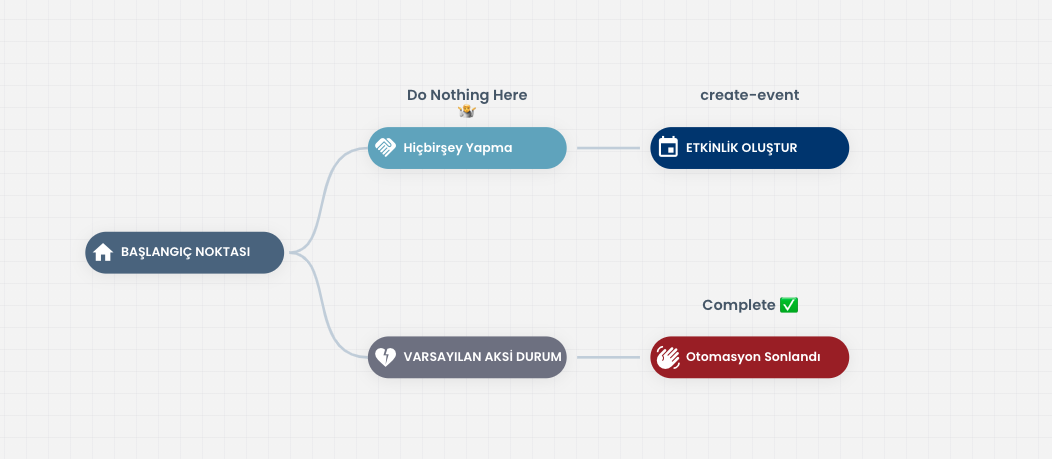Otomasyon Blokları
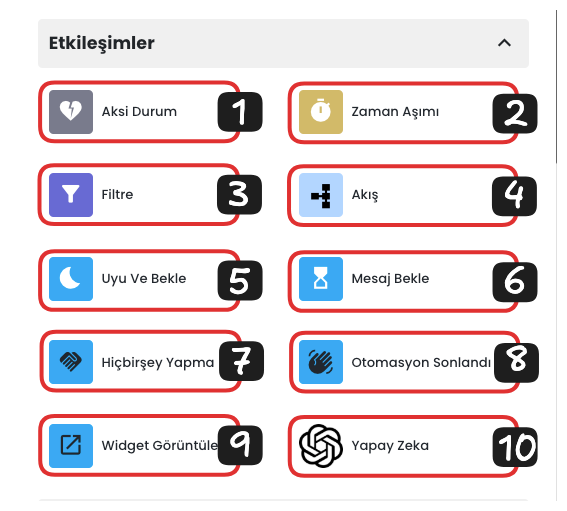
Etkileşim Blokları Listesi
- Aksi Durum: Kullanıcı beklenmeyen veya tanımlanmamış bir giriş yaptığında devreye girer. Aksi Durum bloğu, kullanıcıyı alternatif bir akışa yönlendirir.
- Zaman Aşımı: Belirli bir aşamada kullanıcıdan aksiyon bekleniyorsa, aksiyon almadığı durumlarda belirli bir süre geçtikten sonra tetiklenerek, kullanıcıyı yeniden bu bloğun arkasına eklediğiniz etkileşimlere sokmak için kullanılır.
- Filtre: Otomasyon içerisinde bulunan verileri ya da saat gün gibi değerleri filtreleyerek, filtrenin arkasında bulunan aksiyonların alınmasını sağlar.
- Akış: Otomasyonun daha karmaşık senaryolar oluşturmasına olanak tanır. Bu blok, otomasyonun belirlenen bölümünü tek bir akışın içerisine sokrarak karmaşık senaryoları daha düzenli bir hale getirir.
- Uyu ve Bekle: Otomasyonun bu bloğun üzerine geldiğinde, blokta belirlenen süre boyunca hiçbir şey yapmadan uyumasını ve süre tamamlanınca işlemlere devam edebilmesini sağlar.
- Mesaj Bekle: Müşteriyle iletişime geçtiğiniz belirli bir aşamada müşteriden mesaj bekler. Zaman aşımıyla mesaj bekle bloğunu birbirine entegre kullanarak belirli bir süre boyunca müşteri iletişim isteğine yanıt vermezse zaman aşımının arkasında bulunan akışa girer.
- Hiçbirşey Yapma: Otomasyon bu bloğun üzerindeki aşamaya geldiğinde hiçbirşey yapmadan beklemesini sağlar.
- Otomasyon Sonlandı: Otomasyonu sonlandırır. Bu bloğun içerisine otomasyonun sonlanma sebebini yazarak, otomasyonun hangi blokta sonlandığını görüntüleyebilirsiniz.
- Widget Görüntüle: Harici bir widget'ı platformunuzda görüntülemenizi sağlar.
- Yapay Zeka Yanıt: Kullanıcının sorularını GPT-4.0 modelini kullanarak verdiğiniz talimatlar ve nitlelikler doğrultusunda yanıtlar. Bu blok, daha dinamik ve akıllı yanıtlar sağlamak için yapay zeka teknolojisini kullanır.
1-) Aksi Durum
Aksi Durum bloğu, otomasyonun beklenmeyen veya tanımlanmamış bir veri girdi alması durumunda devreye girer. Verinin değeri anlık olarak aşamadaki şartların hiçbirini karşılanmadığında, bu blok kullanıcıyı alternatif bir akışa yönlendirir..
Not: Eğer kullanıcı; filtre koşullarını veya tanımlı girişleri karşılayamazsa, ve ilgili adımda bir "Aksi Durum" bloğu yoksa, sistem otomatik olarak "Varsayılan Aksi Durum" senaryosuna yönlendirme yapar.
Örnek Aksi Durum Kullanımı:
Aşağıdaki görselde filtrelere uygunluk durumu kontrol edilir, eğer otomasyonda dönen veri filtrelerin içerisinden geçemezse eğer mevcutsa aksi durum bloğuna, eğer aksi durum senaryosu mevcut değilse chatbot akışının başlangıcındaki varsayılan aksi durum senaryosuna yönlendirir.
- Hafta İçi ve Cumartesi Filtreleri: Örneketeki filtre içerikleri çalışma günlerine göre dönen veriyi farklı akışlara yönlendiren filtrelerdir. Hafta içi belirli bir saat aralığında yapılan veri girişleri farklı bir akışa yönlendirilirken, cumartesi günü yapılacak girişler başka bir filtreye düşer.
- Aksi Durum: Filtrelerin hiçbiriyle eşleşmeyen veri aksi durum filtresine yönlendirilir. Bu, otomasyonun; veriyi mesai dışında alıdığına işaret etmektedir ve bu duruma göre farklı bir yönlendirme yapılır.
- Mesai Dışı Senaryosu: Veri girişi, mesai saatleri dışında yapılırsa bu blok, onu mesai dışı bir yönlendirmeye tabi tutar. Böylece, kullanıcıya uygun bir senaryo sunulmuş olur.
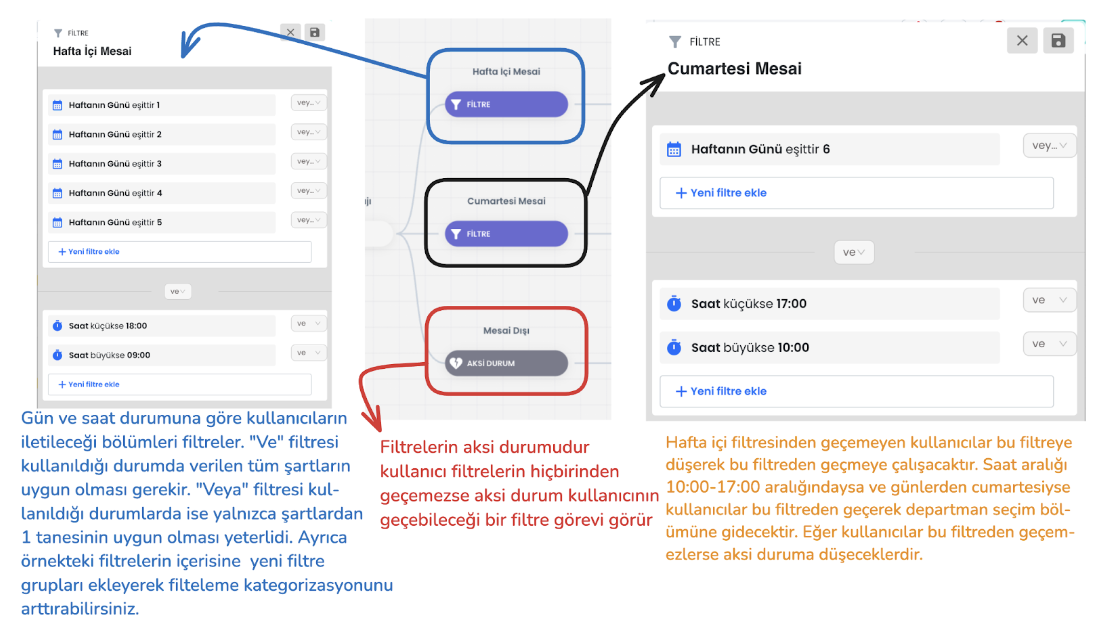
2-) Zaman Aşımı
Zaman aşımı bloğu, yalnızca otomasyonun müşterilerden aksiyon beklediği esnada kullanılabilir. Müşteriden belirlenen süre boyunca yanıt alınmadığında devreye giren bir işlevdir. Bu durumda, zaman aşımı bloğunun hemen arkasında oluşturduğunuz senaryo aktif hale gelir.
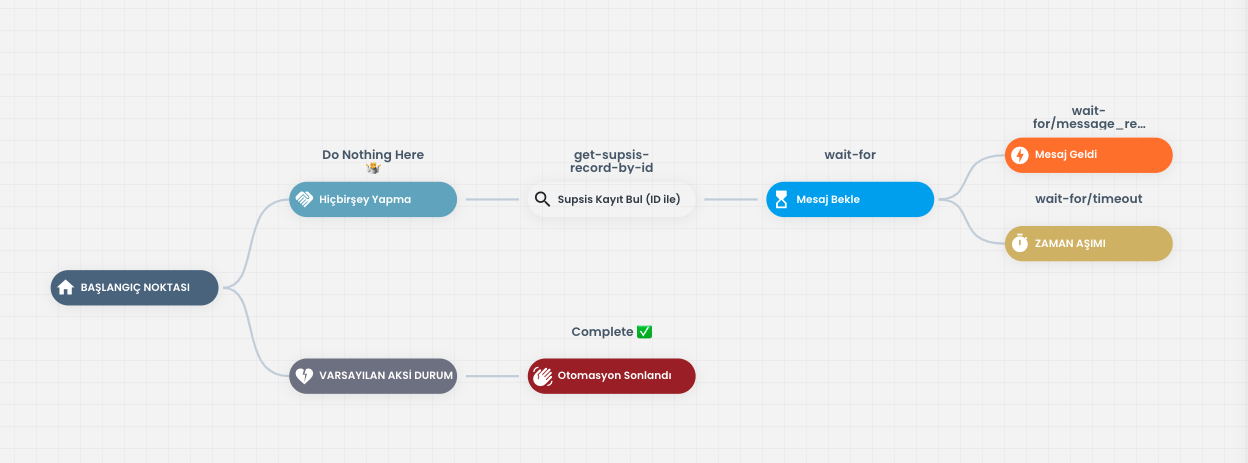
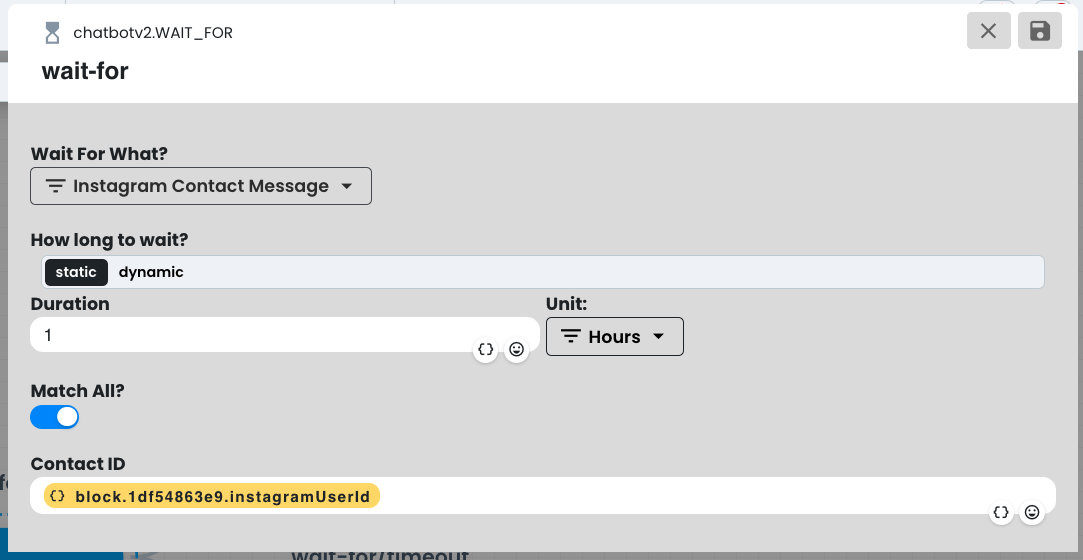
Zamanaşımı Bloğu için belirleyeceğiniz sürenin ayarlarını, “Mesaj Bekle” bloğuna tıklayarak açılan alandan yapabilirsiniz. Bu alanda, süreyi statik olarak belirleyebilirsiniz. Yani, bekleme süresini Saniye, Dakika, Saat veya Gün şeklinde ayarlayabilirsiniz.
Bu sayede, belirlediğiniz sürenin sonunda mesaj alınmazsa otomasyonunuz otomatik olarak Zamanaşımı Bloğuna geçer ve belirlediğiniz işlem yapılır.
4-) Akış
Akış bloğu, otomasyonun belirli bölümlerini düzenlemek ve otomasyon içi senaryoları sınıflandırmak için kullanılır. Bu bloğu otomasyon akışında istediğiniz bir bölüme sürükleyerek, o bölümdeki işlemleri tek bir akışın içine alabilirsiniz. Akış bloğunun içerisine giriş yaparak, içindeki senaryoya kolayca erişebilir ve düzenlemeler yapabilirsiniz. Bu sayede, otomasyonunuz daha düzenli bir yapıya kavuşur ve farklı işlevleri sınıflandırarak yönetmeniz kolaylaşır.
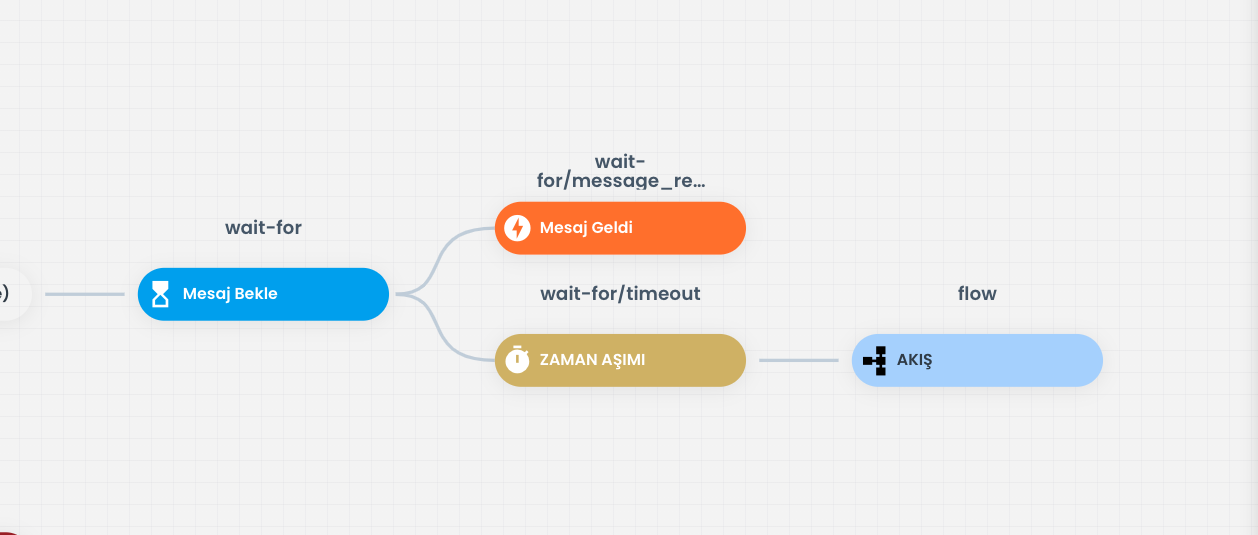
Örneğin, “Zaman Aşımı” Bloğunu kullanarak daha toplu ve düzenli bir otomasyon senaryosu oluşturabilirsiniz. Bunun için “Akış” bloğunu kullanarak otomasyon akışınızı daha düzenli bir şekilde yapılandırabilirsiniz. Bu sayede, otomasyonunuzu düzenlerken tek bir blokta tüm süreci kontrol edebilir, gerektiğinde hızlı ve kolay düzenlemeler yapabilirsiniz. Akış bloğu, otomasyonunuzu modüler hale getirir ve her bir aşamayı belirgin bir şekilde organize etmenizi sağlar.
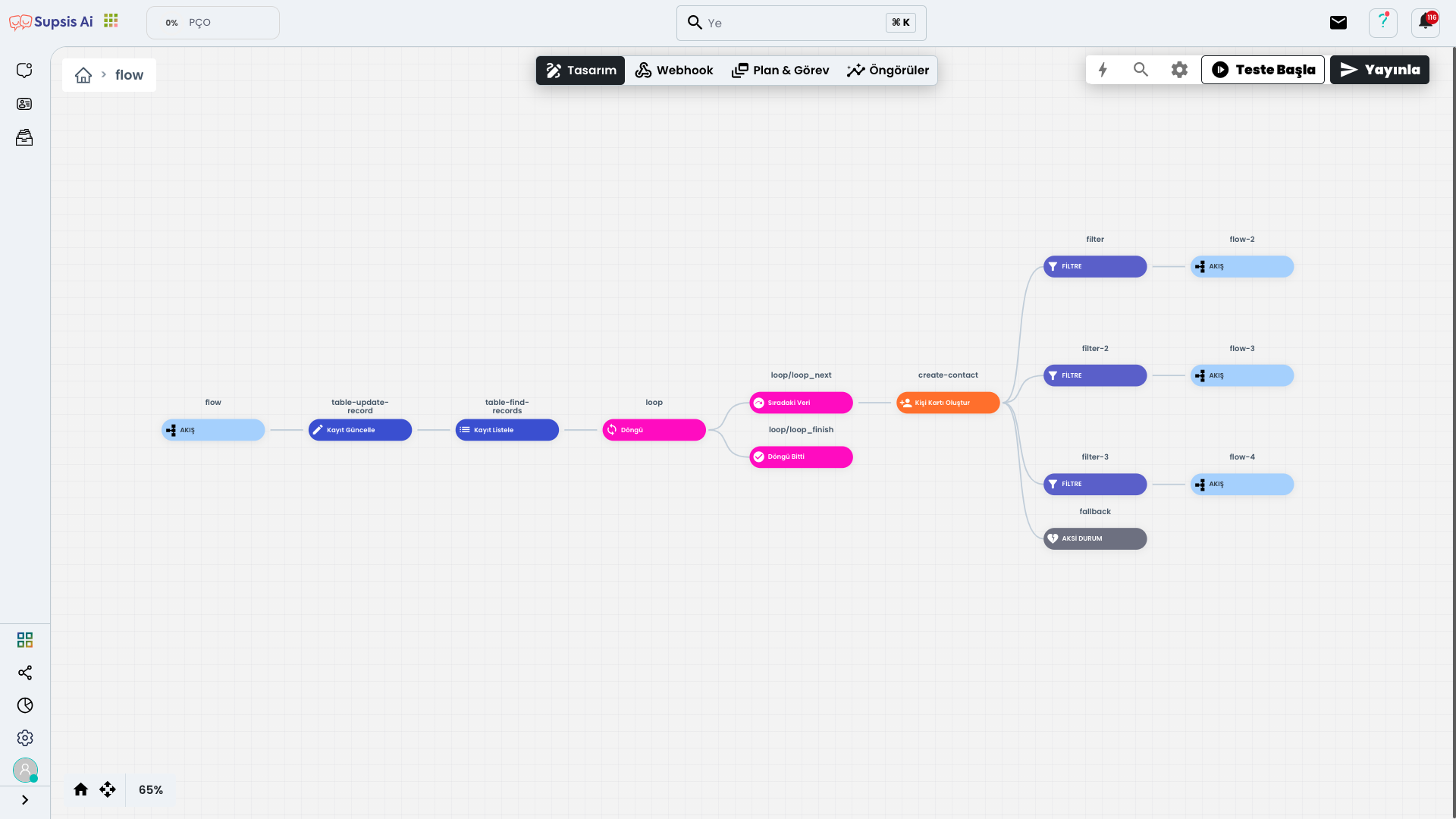
Bu örnekte, Zaman Aşımı bloğundan sonrasını gerçekleştirecek işlemleri daha düzenli hale getirebilmek için “Akış” bloğu kullanılır. Bu, karmaşık bir görüntü oluşumunu engeller ve işlemlerinizi daha net bir şekilde yapılandırmanızı sağlar. Akış bloğu, işlemleri tek bir alanda toplayarak düzenli bir yapı oluşturur. Ayrıca, bir Akış bloğu içerisinde başka bir Akış bloğu da kullanılabilir, bu sayede otomasyonunuzu daha da modüler ve esnek hale getirebilirsiniz. Bu özellik, farklı aşamaları birbirinden bağımsız olarak yönetmenize olanak tanır ve daha temiz bir düzen sağlar.
5-) Uyu ve Bekle
Bu alan, Blok içindeki belirlenen süre boyunca otomasyonun beklemesini sağlar. Duration bölümünden manuel olarak bir süre seçimi yapılabilir. Ayrıca, Timestamp bölümüne bekleme süresi dinamik bir şekilde yazılabilir. Dinamik olarak yazılacak tarih verisi, ISO String formatında olmalıdır. Bu şekilde, otomasyonun bekleme süresi ve belirli bir zamandaki aksiyonlar daha esnek ve uyarlanabilir hale gelir.
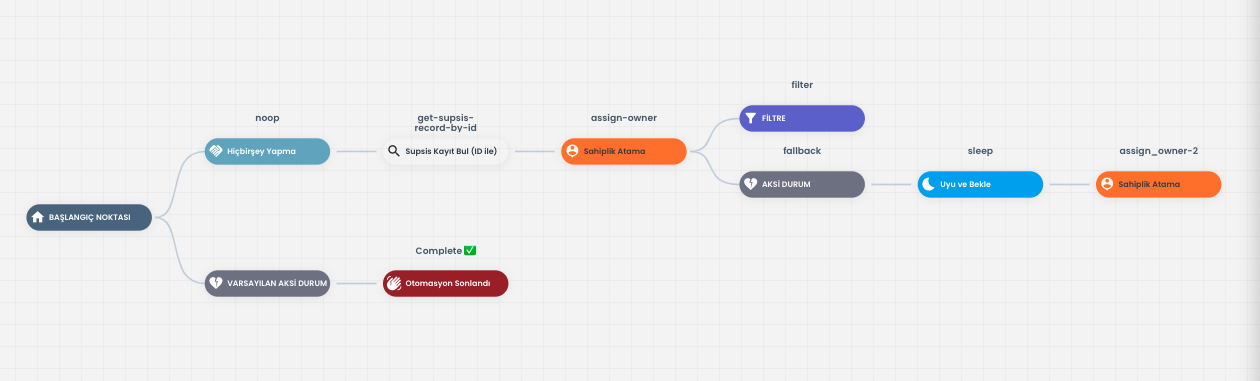
Örneğin, bir kişiye sahiplik atayacaksınız ve istediğiniz temsilciler aktif değilse, belli bir süre bekleyip aktif olduktan sonra sahiplik atamak istiyorsanız, “Uyu ve Bekle” bloğunu kullanarak istediğiniz süre kadar bekleme işlemi gerçekleştirebilirsiniz. Bu özellik, otomasyon akışlarınızda esneklik sağlar ve temsilcilerin aktif olmasını beklemek için zaman tanır, böylece otomasyonunuzun daha verimli çalışmasını sağlar.
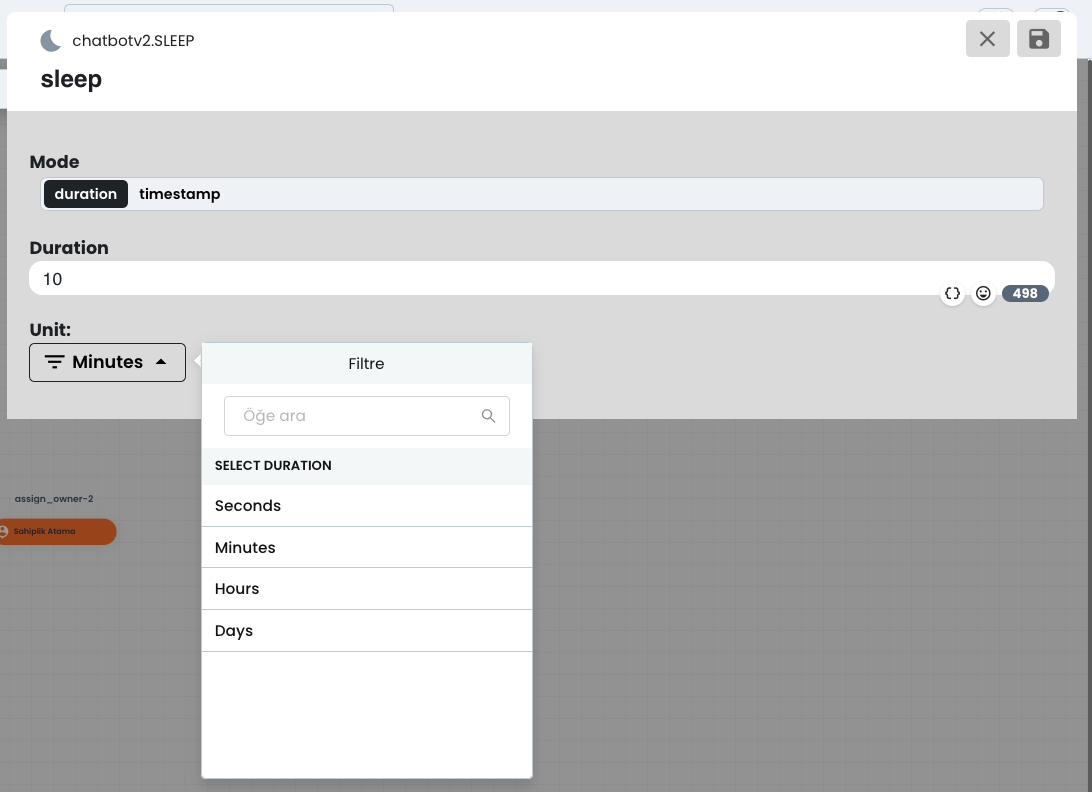
Buradan birim miktarını seçtikten sonra, Saniye, Dakika, Saat, Gün olmak üzere birim seçimi yapabilirsiniz. İstediğiniz süreyi belirledikten sonra, kaydet butonuna tıklayarak işlemi tamamlayabilirsiniz. Bu şekilde, otomasyon akışınızda belirlediğiniz süre kadar bekleme işlemi sağlanır ve işleminiz düzenli bir şekilde tamamlanır.
6-) Mesaj Bekle
Bu alan, otomasyonun belirli bir iletişim platformundan mesaj dönüşünü beklemesine olanak tanır. Zaman aşımı ile entegre çalışarak, belirli bir süre içinde gelen mesajlara göre aksiyon alır. Bu özellik, müşteri etkileşimlerini zamanında takip etmenize yardımcı olur ve otomatik süreçleri verimli bir şekilde yönetmenizi sağlar.
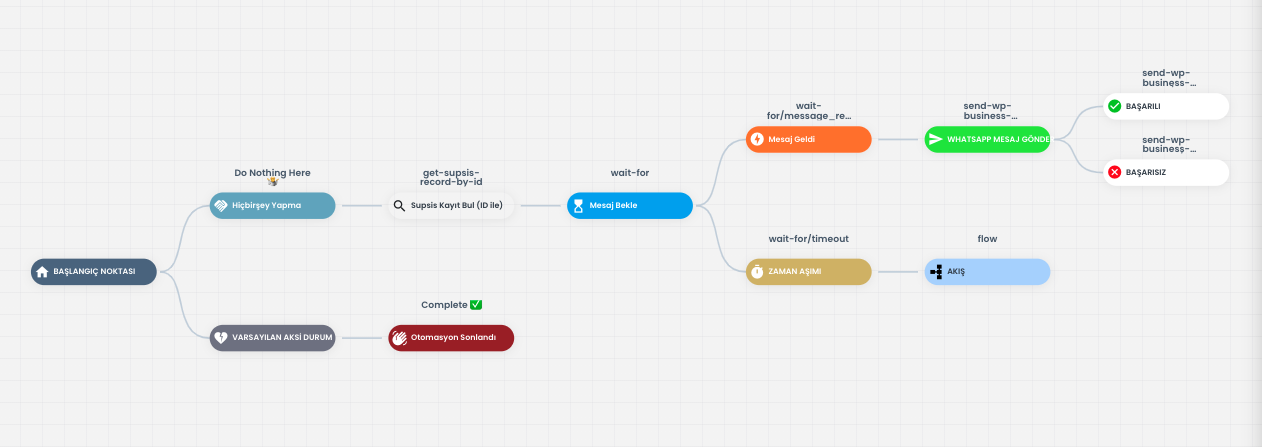
Örneğin, müşteriye WhatsApp üzerinden mesaj attıktan sonra 2 gün boyunca mesaj bekleyebilirsiniz. Eğer 2 gün içinde müşteri dönüş yapmazsa, zaman aşımı tetiklenir ve bu durumda otomatik olarak başka bir aksiyon devreye girer, örneğin bir e-posta gönderilir.
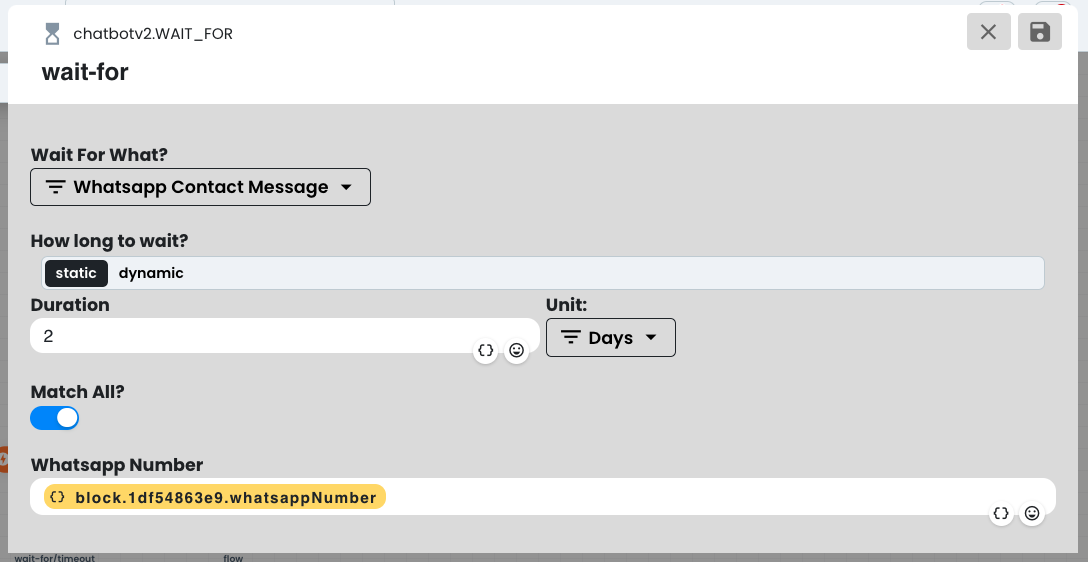
Bunun için “Mesaj Gönder” butonuna tıklayın. Açılan kısımdan, "Ne bekle" kısmında hangi tür mesajı bekleyeceğinizi belirtin. Ardından, bekleme süresi için birim sayısını girin ve birim türü olarak Saniye, Dakika, Saat veya Gün seçeneklerinden birini seçin. Bu ayar, otomasyonun hangi süre boyunca mesaj bekleyeceğini belirleyecektir.
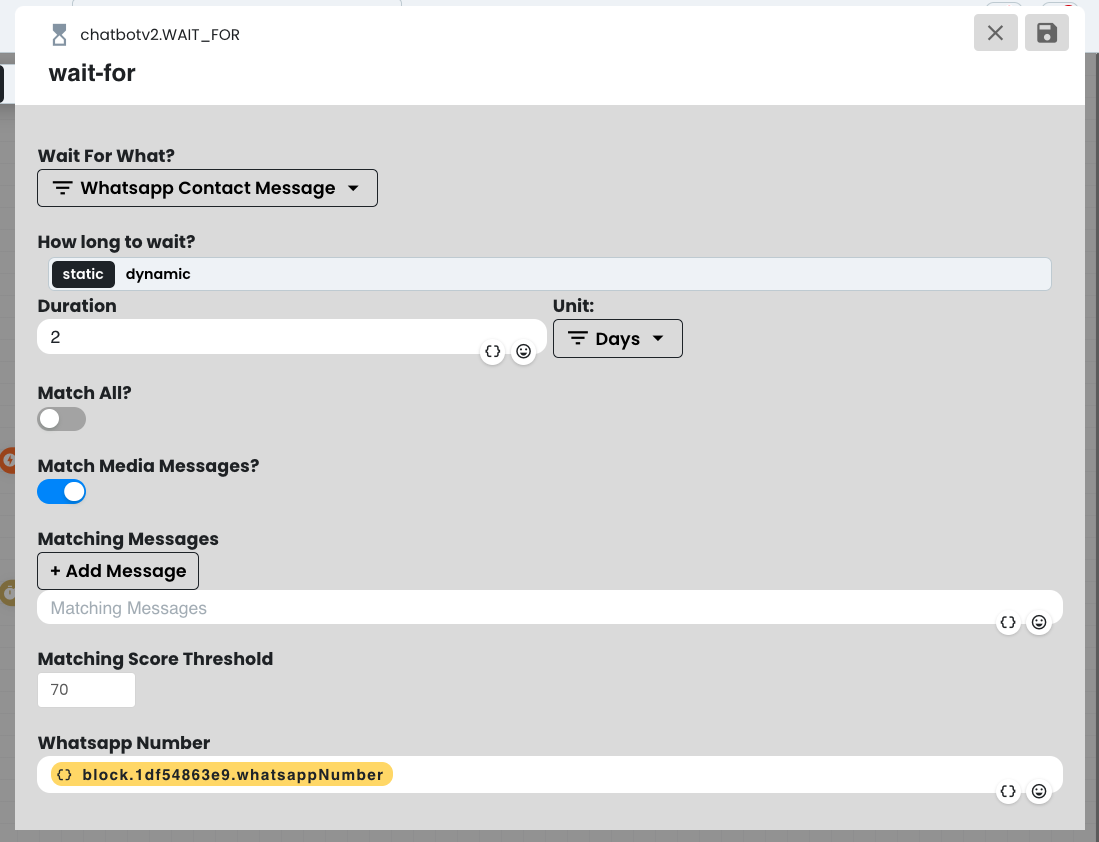
Eğer "Match All" seçeneğini aktif ederseniz, gelen tüm yanıtları kabul eder. Eğer bu seçeneği aktif etmezseniz, açılan kısımdan isterseniz tüm medya türlerini kabul edebilir veya etmemek üzere ayar yapabilirsiniz. Ayrıca, almak istediğiniz yanıtları özelleştirmek isterseniz, "Matching Messages" kısmına almak istediğiniz mesajı yazabilirsiniz. Alt kısımdan ise mesajın karakter sayısını belirleyebilirsiniz. Eğer WhatsApp seçeneğini seçtiyseniz, WhatsApp numarası girebilirsiniz. Başka bir tür seçtiyseniz de, "Contact ID" girmeniz gerekir veya bunu dinamik olarak Supsis Kayıt bölümünden alabilirsiniz. Bu sayede mesaj alımını daha spesifik hale getirebilirsiniz.
7-) Hiçbirşey Yapma
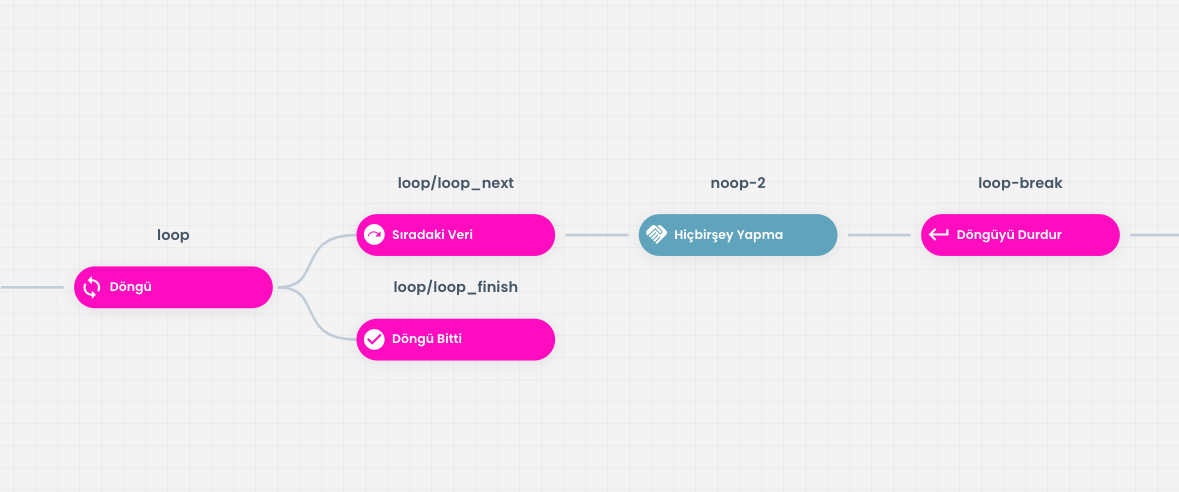
Hiçbirşey Yapma bloğu, bloklar arasında görsel olarak bir boşluk bırakarak, akışı daha düzenli hale getirir. Bu blok, herhangi bir işlem yapmaz ve sadece adımın üzerinden geçildiğinde hiçbir şey yapmadan geçer. Bu özellik, chatbot akışlarınızı daha anlaşılır ve düzenli tutmak için kullanışlıdır. Boşluk bloğu, gereksiz karmaşayı engelleyerek, kullanıcıya daha temiz ve anlaşılır bir deneyim sunar.
8-) Otomasyon Sonlandı
Otomasyonu Sonlandır bloğu, belirli bir otomasyonun tamamlandığını belirlemek ve sürecin sonlandırılmasını sağlamak için kullanılır. Bu bloğun içerisine, otomasyonun sonlanma sebebini belirten bir mesaj veya açıklama ekleyebilirsiniz. Bu açıklama, otomasyonun hangi aşamada sonlandırıldığını kullanıcıya bildirebilir.
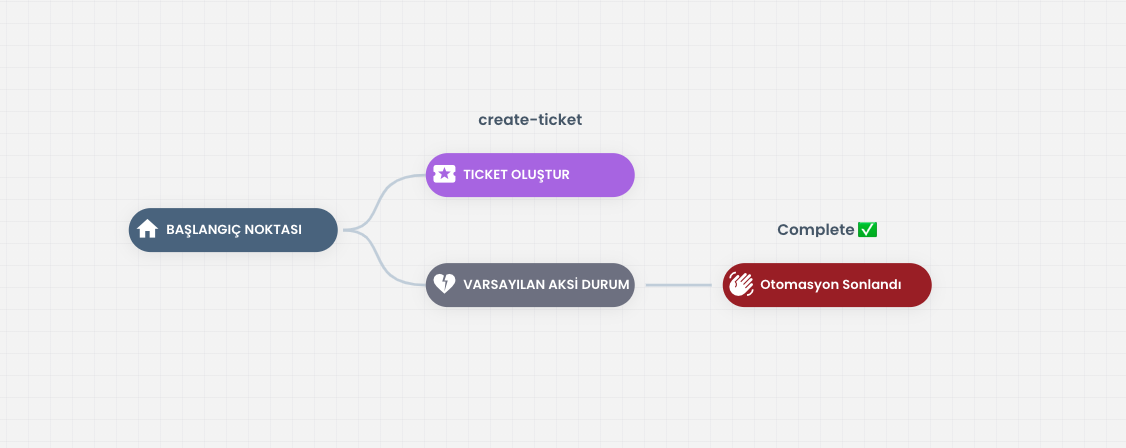
Örneğin, "Müşteri talebi oluşturulurken bir sorun oluştu otomasyon sona erdi." gibi bir mesaj ekleyerek, sürecin hangi blokta sonlandığını belirtebilirsiniz. Bu, sistemdeki diğer süreçleri izleyen kişiler için de faydalı olabilir.
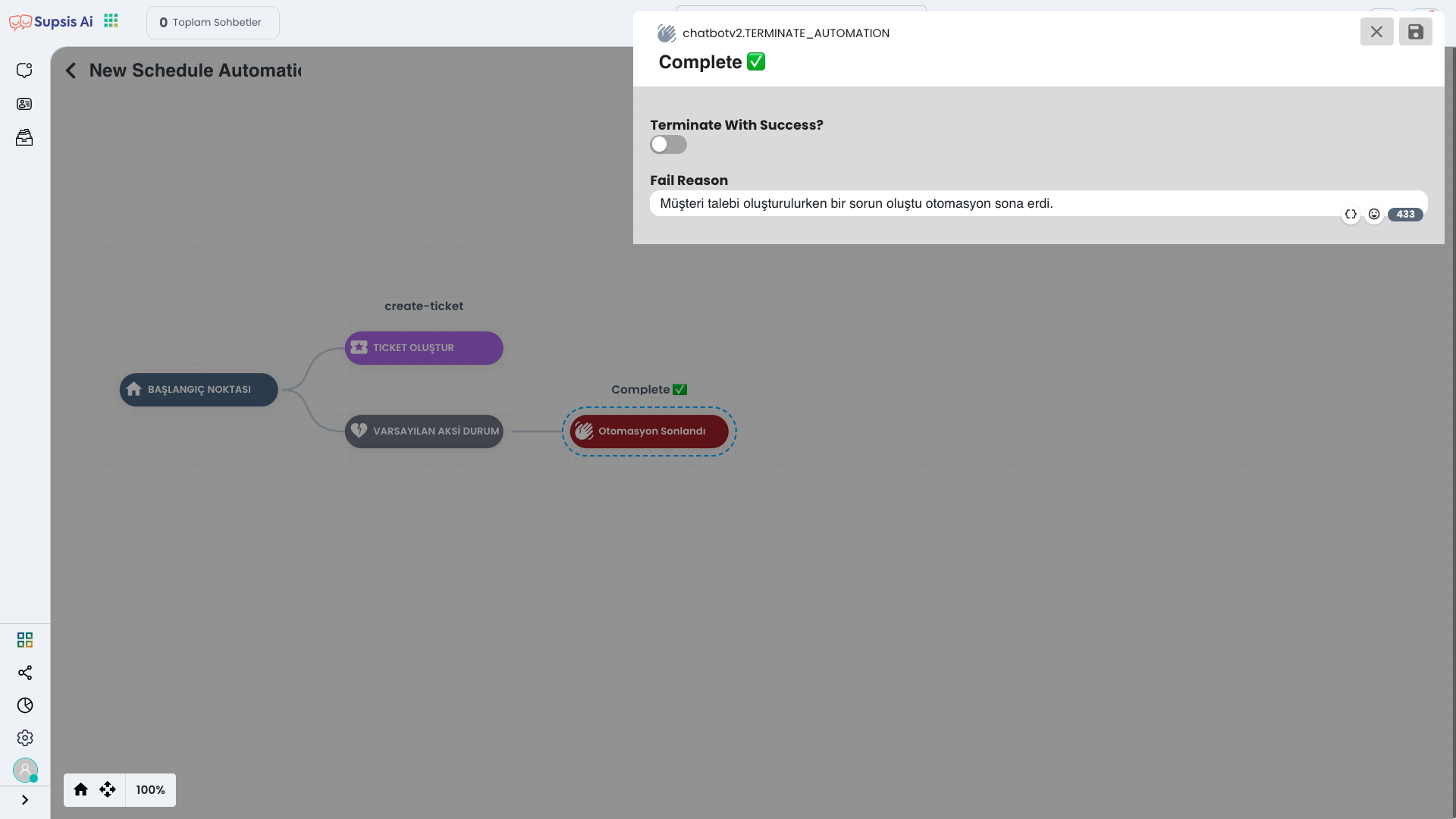
Bloğun üzerine tıkladıktan sonra, "Fail Reason" mesajını değiştirerek düzenleyebilirsiniz. Bu, hatalı veya başarısız olan bir işlem durumunda kullanıcıya gösterilecek olan mesajı özelleştirmenize olanak tanır. Bu özellik sayesinde, chatbot'unuzun yanıtları daha açıklayıcı ve kullanıcı dostu hale gelir. Mesajı istediğiniz gibi düzenleyip, kullanıcılara daha anlamlı geri bildirimler sunabilirsiniz.
9-) Widget Görüntüle
Bu blok ile harici bir widget’ı görüntülemenizi sağlar. Bu, web sitenize entegre edilmiş üçüncü taraf araçlar veya uygulamalar için kullanılabilir ve sitenizin işlevselliğini artırmanıza yardımcı olur. Widget'lar, kullanıcılara ek bilgiler sunmak veya etkileşimli özellikler sağlamak için kullanılabilir, böylece müşteri deneyimini iyileştirir.
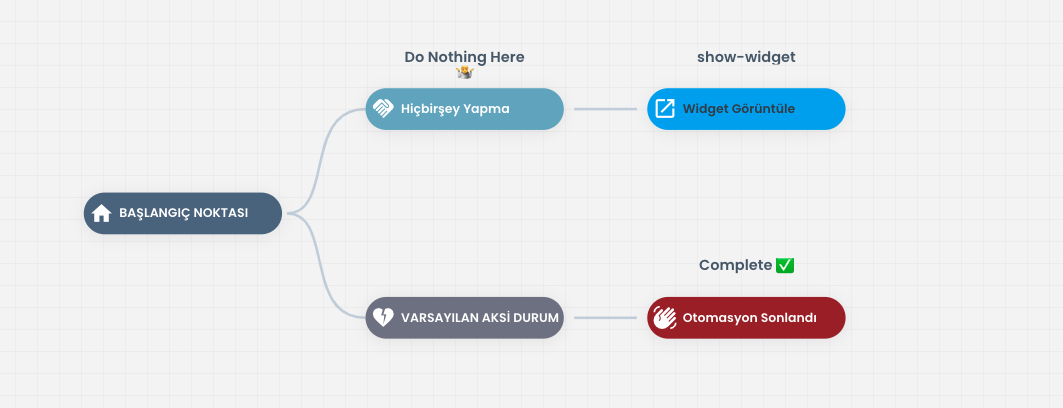
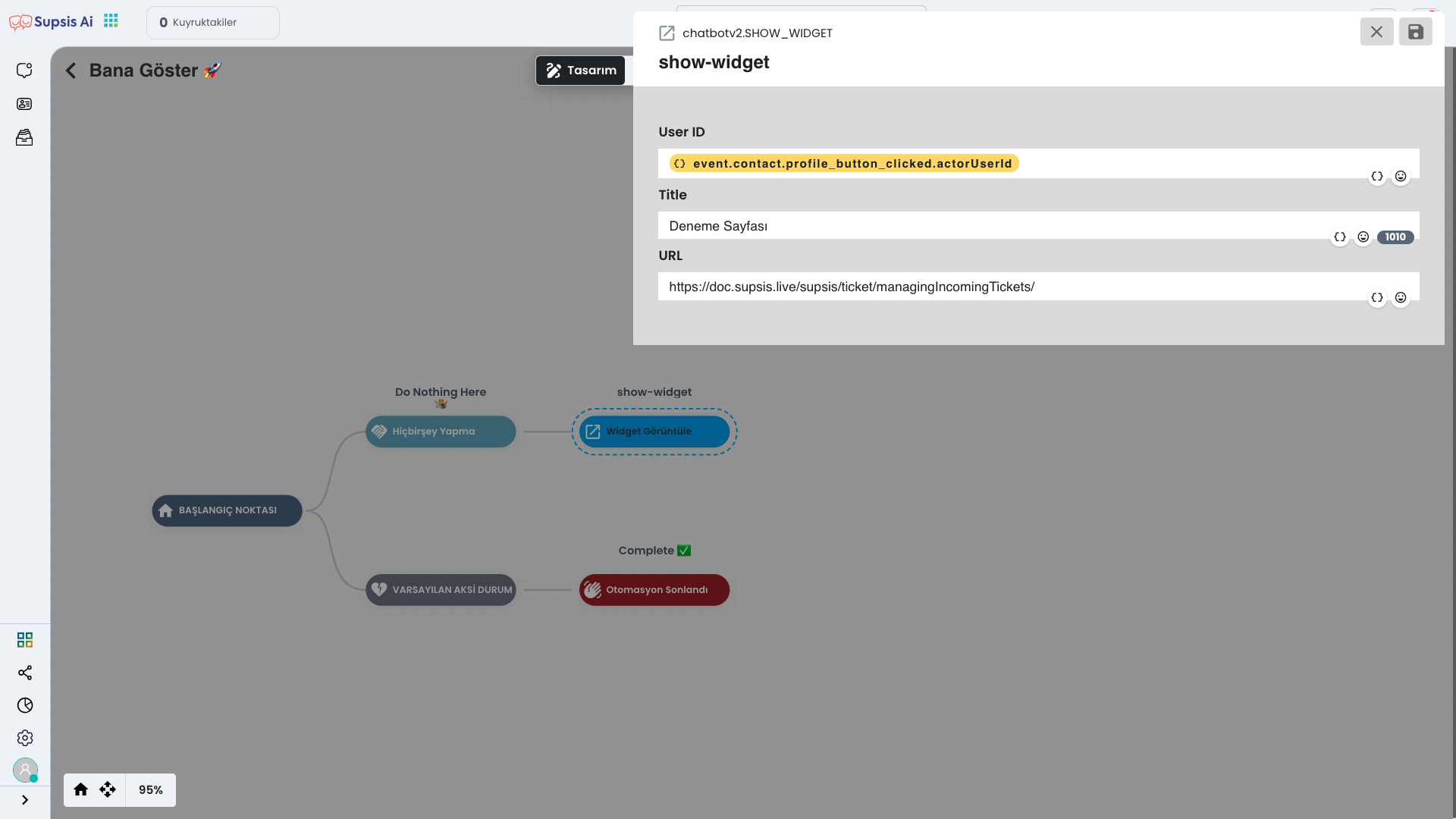
Bloğun üzerine tıkladıktan sonra, isim alanına widget’ınıza uygun bir isim girin ve ardından açılmasını istediğiniz widget’in URL’sini girin. Ayrıca, User ID alanını da doğru şekilde doldurduktan sonra, “Kaydet” ve ardından “Yayınla” butonlarına tıklayın. Bu işlemi tamamladıktan sonra, otomasyona verdiğiniz isimle aynı yazıyı içeren bir buton oluşur. Bu butona tıklandığında, belirlediğiniz URL’deki widget açılır ve kullanıcılarınıza widget üzerinden hizmet sunabilirsiniz.
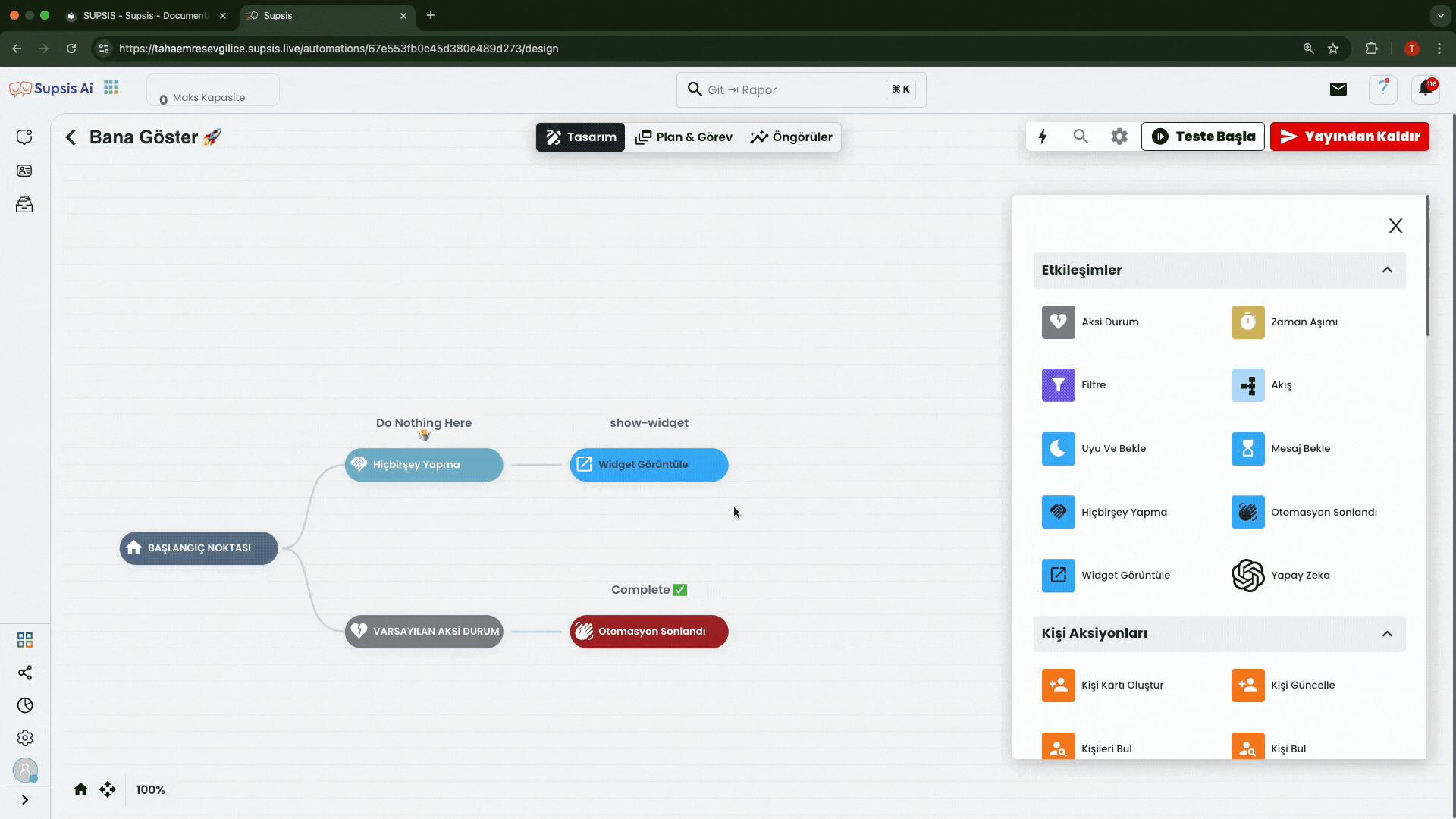
Bu adımları izleyerek widget görüntüleme ve benzeri bir otomasyon kolayca oluşturabilirsiniz.
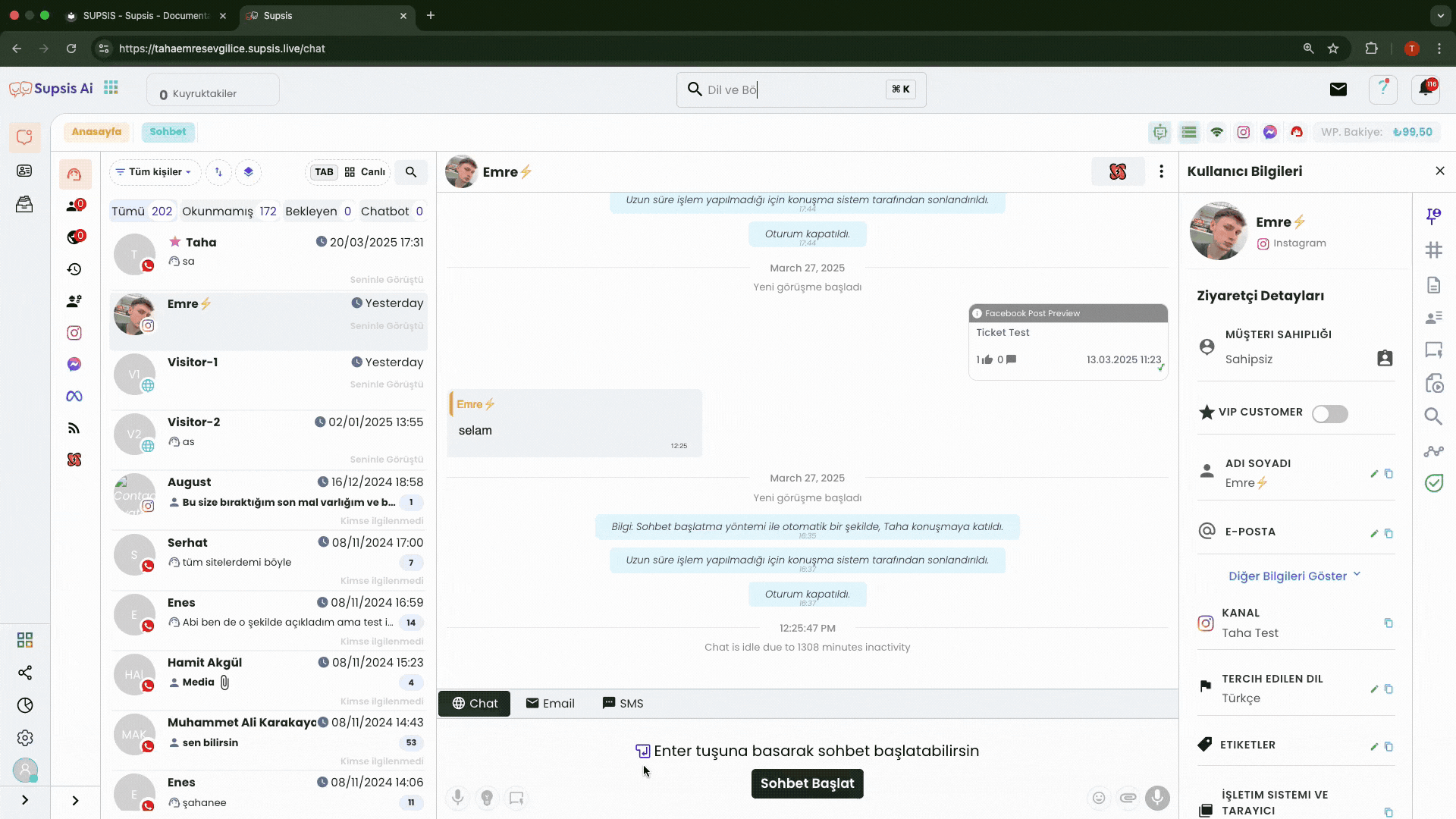
Ve tüm bu adımları başarıyla tamamladıysanız, Widget Görüntüleme butonunuz bu şekilde çalışacaktır. Kullanıcılar, otomasyon akışında ilgili butona tıkladığında, daha önce belirlediğiniz widget URL'si üzerinden widget’ı görüntüleyebileceklerdir.
10-) Yapay Zeka
Bu blok, yapay zekaya verdiğiniz talimatlar doğrultusunda dinamik cevaplar hazırlamasına ya da soru sorarak yanıt almanızı sağlar sunar. Otomasyon, verileri üzerinden, alınan girdilere göre ve verdiğiniz talimatlara göre en uygun yanıtları oluşturmak için yapay zeka aktivasyonunu kullanır:
- Yapay Zeka Talimat Listesi: Yapay zekanın, yanıt üretirken kullanması gereken bilgileri, talimatları veya sorduğunuz soruyu içerir. Oluşturmak istediğiniz mesajın talimatlarini ve örnek verileri talimatlara ekleyerek sistemde kayıtlı bilgileri verileri kullanarak blok içerisinden dinamik verilere kişiselleştirilmiş bir deneyim sunabilirsiniz.
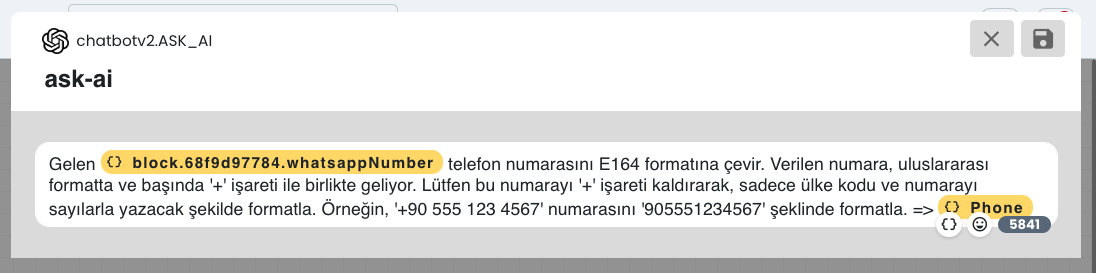
Örneğin, almış olduğunuz telefon numaralarını yapay zeka yardımıyla uygun formata dönüştürebilir, ardından bu düzenlenmiş verileri sisteminize kaydedebilir ve süreçlerinizde kullanabilirsiniz.
Kişi Aksiyonları
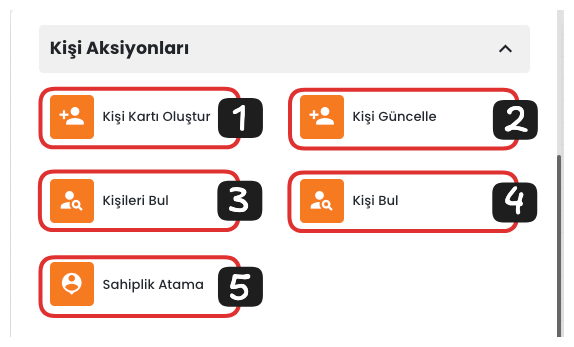
1-) Kişi Kartı Oluştur
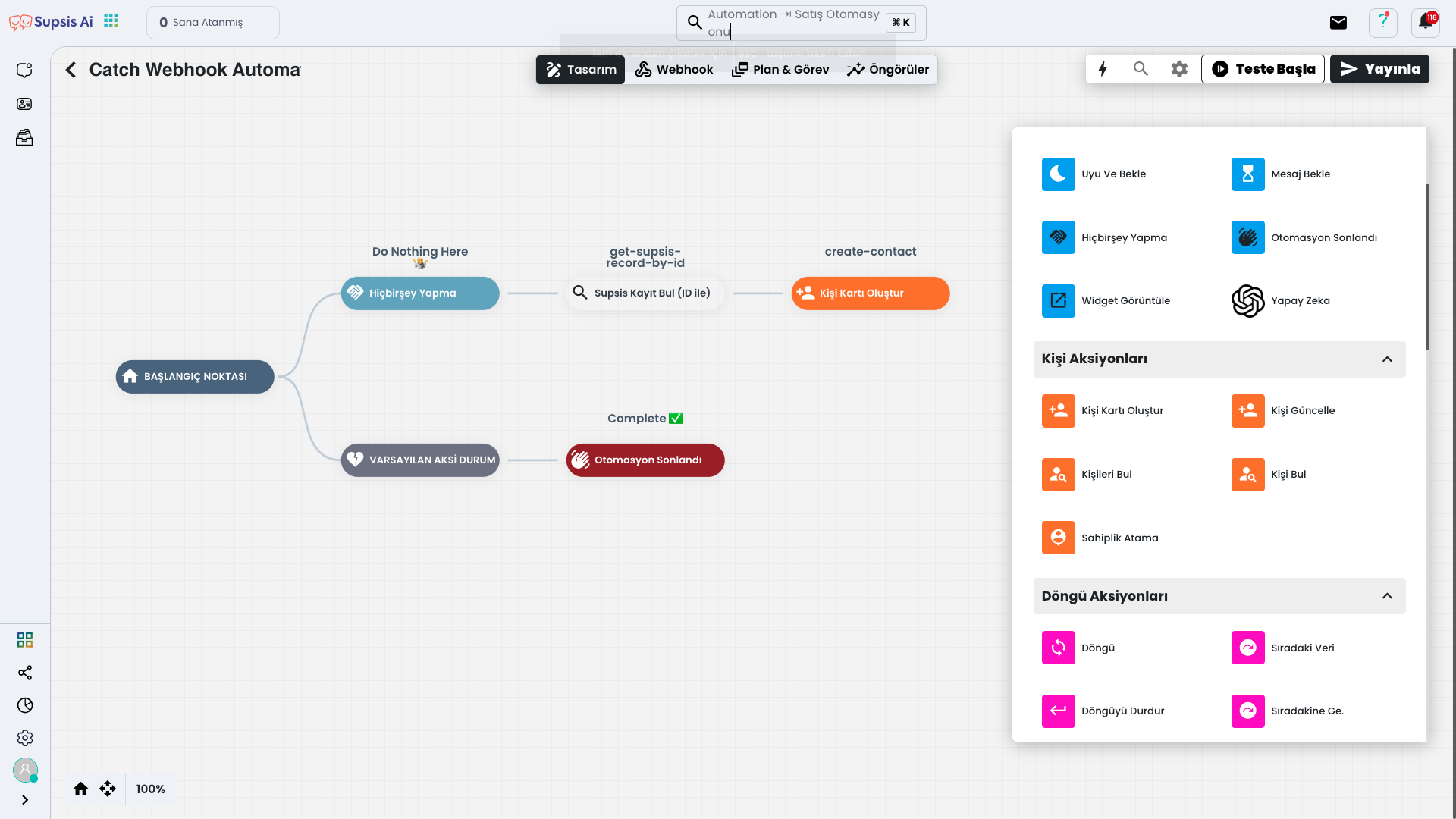
Otomasyon, sahip olduğu verileri kullanarak Supsis üzerinden dinamik bir şekilde kişi kartı oluşturabilir. Bu işlem, müşterilere ait tüm bilgileri organize bir şekilde saklamak ve gerektiğinde hızlıca erişebilmek için kullanılır. Otomasyon sayesinde, müşteri bilgileri otomatik olarak güncellenebilir ve kişi kartları üzerinden takip edilebilir.
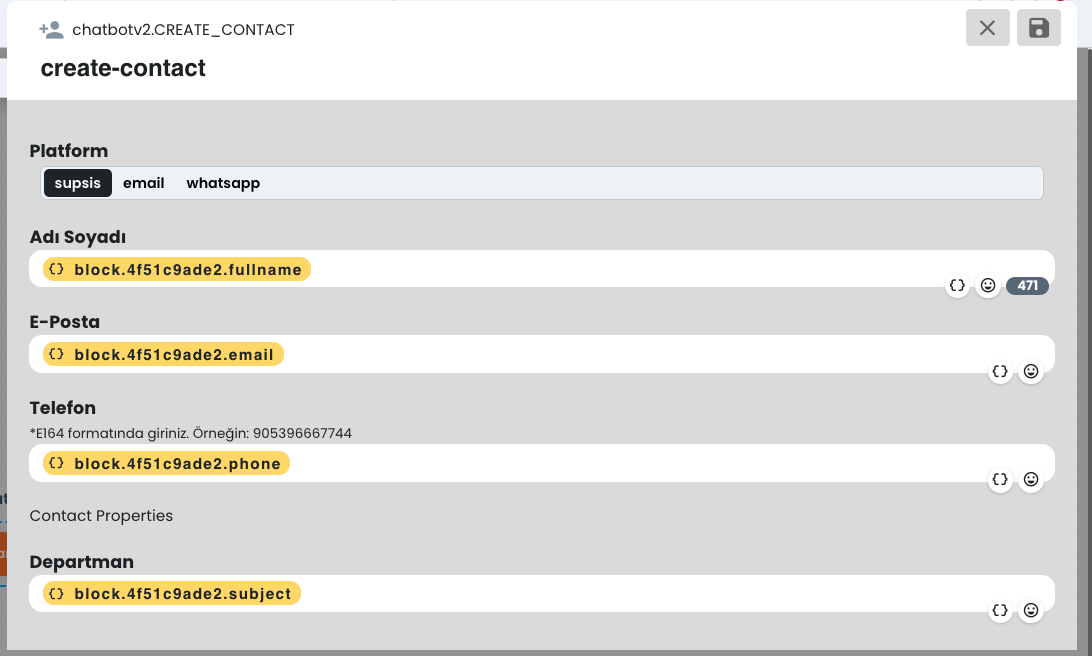
Kayıt Oluştur butonuna tıklayarak açılan pencereden gerekli bilgileri doldurun. İlk olarak bir platform seçin, ardından ad, soyad, e-posta ve departman gibi bilgileri webhook’unuzdan gelen parametrelere göre dinamik bir şekilde ayarlayabilirsiniz. Bu sayede, kişi kartınız otomatik olarak oluşturulacak ve sisteminizdeki verilerle eşleşecektir.
2-) Kişi Güncelle

Otomasyonun sahip olduğu verilerle Supsis kişisini güncellemek için, güncelleme işleminin yapılabilmesi adına kişinin contact ID'si gereklidir. Kişi Bul bloğunu kullanarak, kişinin contact ID'sini alabilir ve ardından bu blok üzerinden kişiyi güncelleyebilirsiniz. Bu yöntem sayesinde, verilerinizi dinamik bir şekilde güncelleyebilir ve sistemdeki bilgileri doğru şekilde güncel tutabilirsiniz.
3-) Kişileri Bul
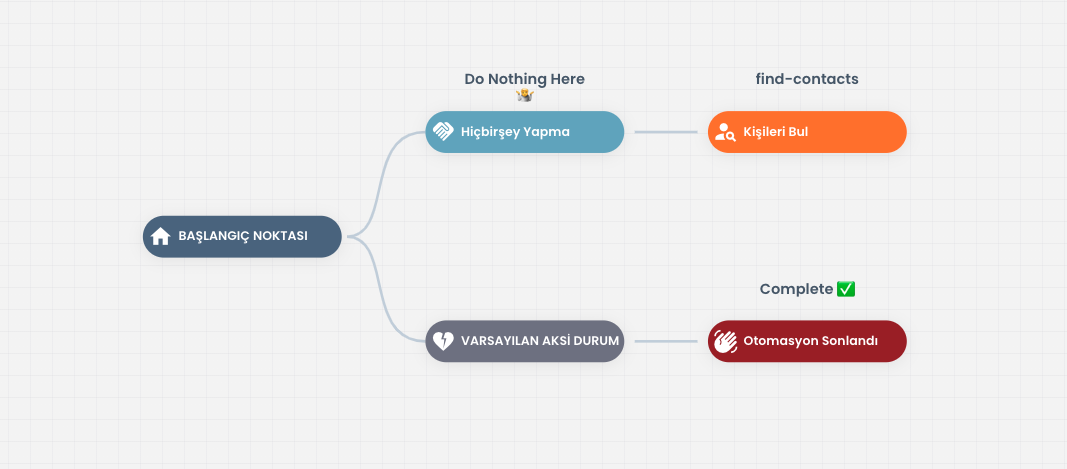
Otomasyonun sahip olduğu verilerle Supsis kişilerini filtreleyerek, belirlediğiniz niteliklere göre birden fazla kişi sorgulaması yapabilirsiniz. Bu özellik sayesinde, belirli kriterlere sahip kişileri hızlıca bulabilir ve otomasyon sürecinizi daha verimli hale getirebilirsiniz. Filtreleme işlemi, kişilerinizi belirli özelliklerine göre (örneğin; departman, e-posta, tarih vb.) organize etmenizi sağlar, böylece hedefli bir şekilde işlem yapabilirsiniz.
4-) Kişi Bul
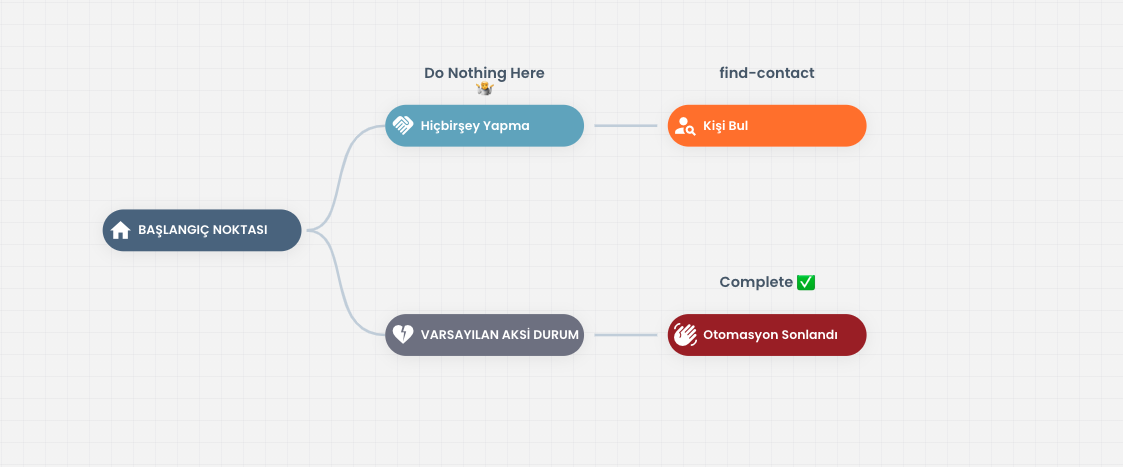
Otomasyonun sahip olduğu verilerle belirlediğiniz niteliklere uygun yalnızca bir adet kişiyi getirebilirsiniz. Bu özellik, tek bir kişinin belirli bir özellik veya kriterle filtrelenmesi gerektiğinde oldukça faydalıdır. Örneğin, sadece belirli bir departmana ait ya da belirli bir tarih aralığında bir işlem yapan kişiyi bulmanız gerektiğinde, bu filtreleme işlemi sayesinde yalnızca tek bir kişi sorgulaması yapabilir ve işlem sırasını hızlandırabilirsiniz.
5-) Sahiplik Atama
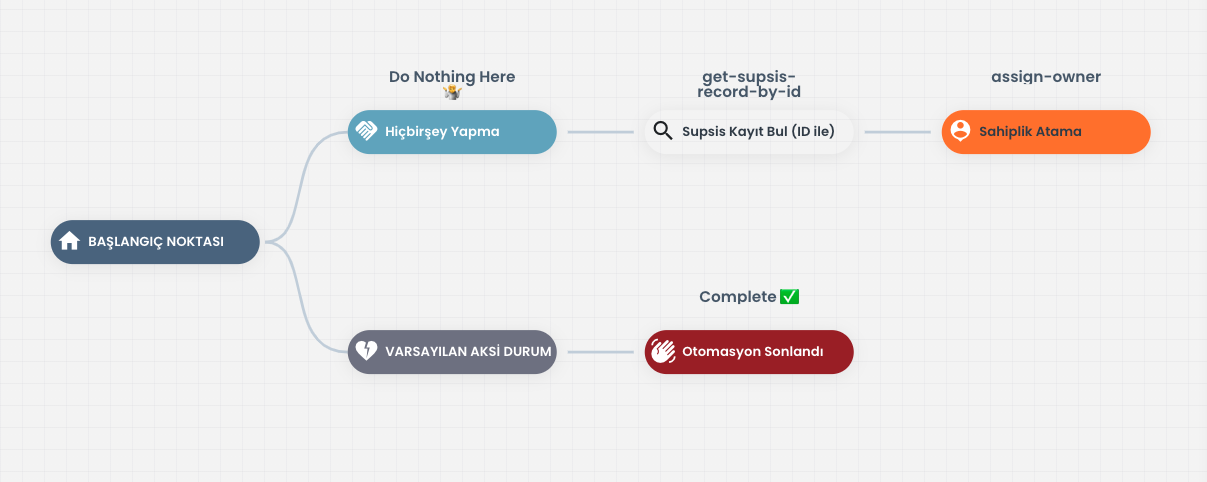
Contact ID üzerinden belirlenen Supsis temsilcisine ait kişi, sohbetin sahibi yapılabilir. Bu işlem, belirli bir kişiye ait sohbetin temsilciye atanarak daha düzenli ve sistematik bir şekilde yönetilmesini sağlar. Temsilci, kişiyle olan tüm etkileşimleri kolayca izleyebilir ve yanıt verebilir. Bu özellik, müşteri taleplerinin doğru temsilcilere yönlendirilmesi ve daha verimli bir müşteri hizmeti sağlanması için oldukça faydalıdır.
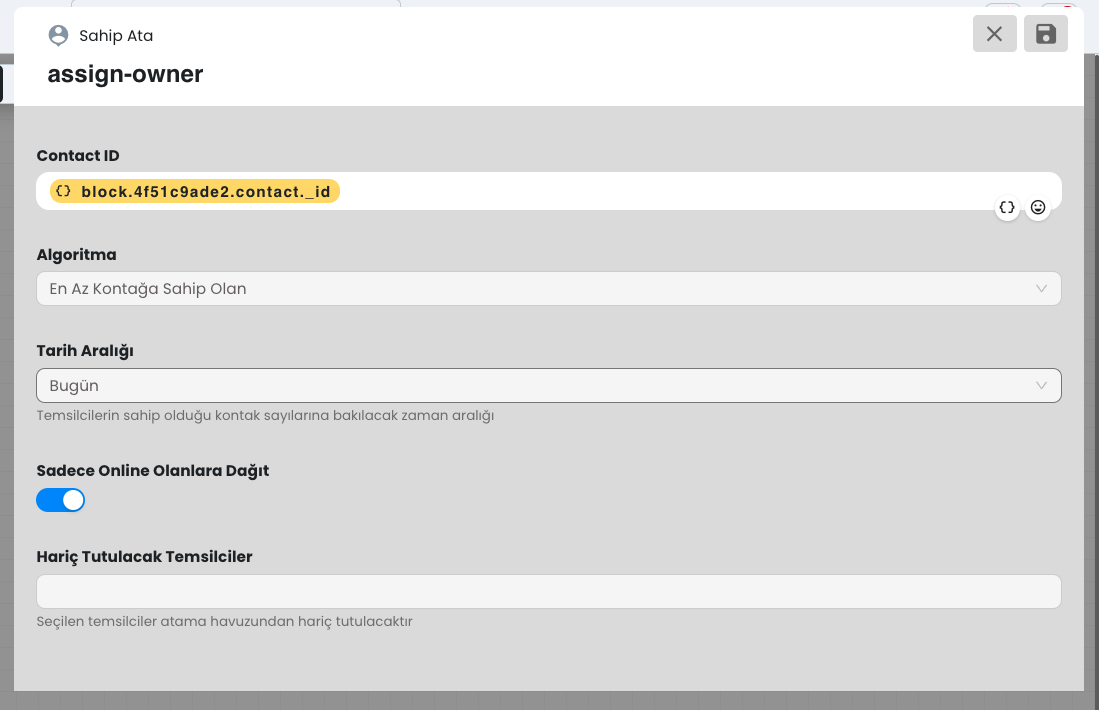
“Sahiplik Atama” bloğuna tıkladığınızda açılan kısımdan gerekli bilgileri doldurabilirsiniz. Contact ID kısmını parametre olarak vererek dinamik bir şekilde sahiplik ataması yapabilirsiniz. Bu işlemi gerçekleştirebilmek için “Supsis Kayıt Bul” bloğunu kullanmanız gerekmektedir. Bu bloğu ekleyerek, kişiye ait bilgileri otomatik olarak alabilir ve doğru kişiye sahiplik ataması yapılmasını sağlayabilirsiniz. Bu sayede süreç daha verimli bir şekilde yönetilir ve görevler doğru temsilcilere yönlendirilmiş olur.
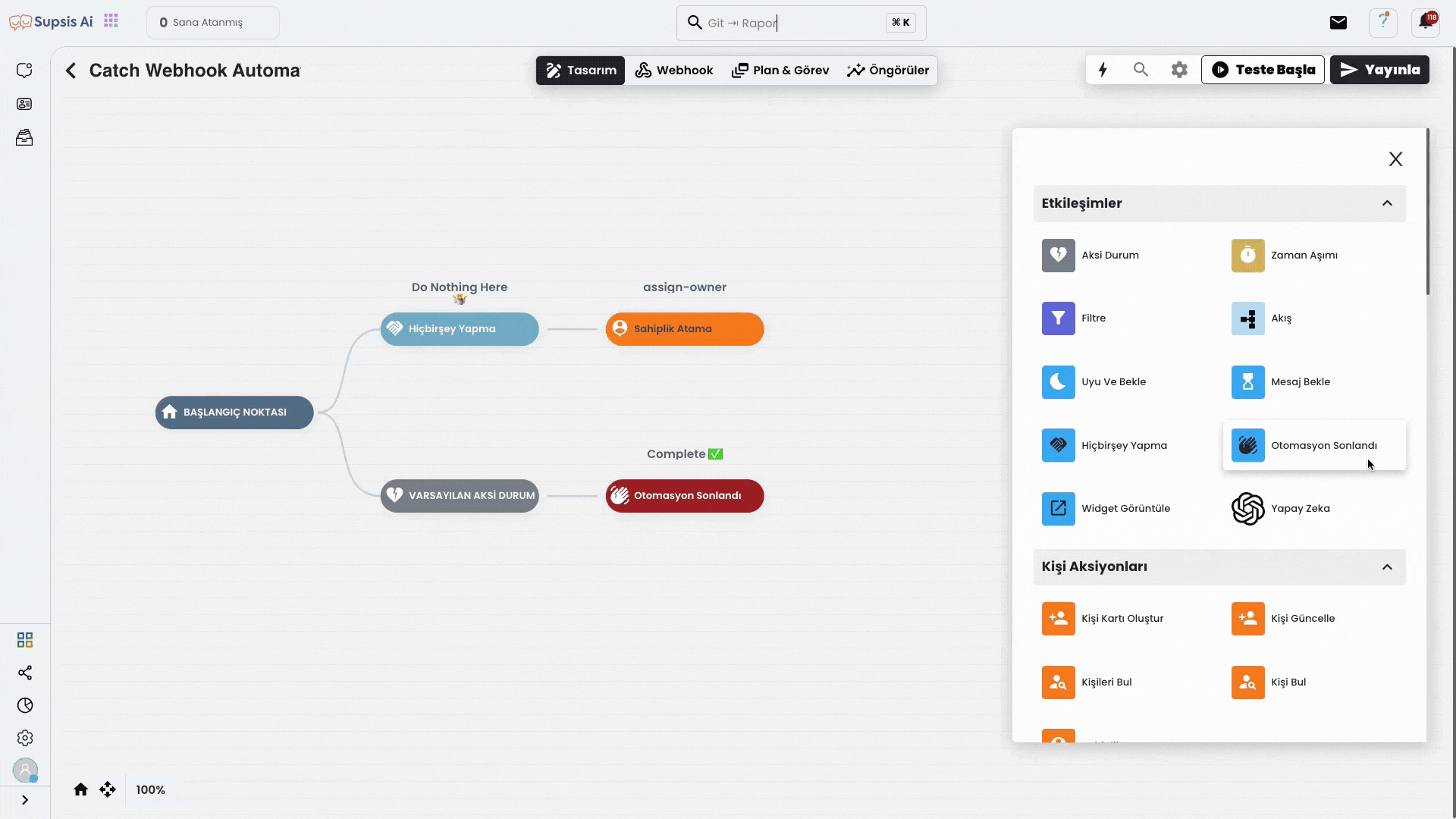
İlk olarak “Supsis Kayıt Bul” bloğunu ekleyin. Ekledikten sonra bloğun üzerine tıklayarak açılan kısımdan "Module" kısmından "Konuşma" seçeneğini seçin. Ardından, "ID" kısmına parametre girin. Bu adımla birlikte, Sistemden konuşma bilgilerini alabilecek ve doğru kişiye ait sahiplik ataması gerçekleştirecektir.
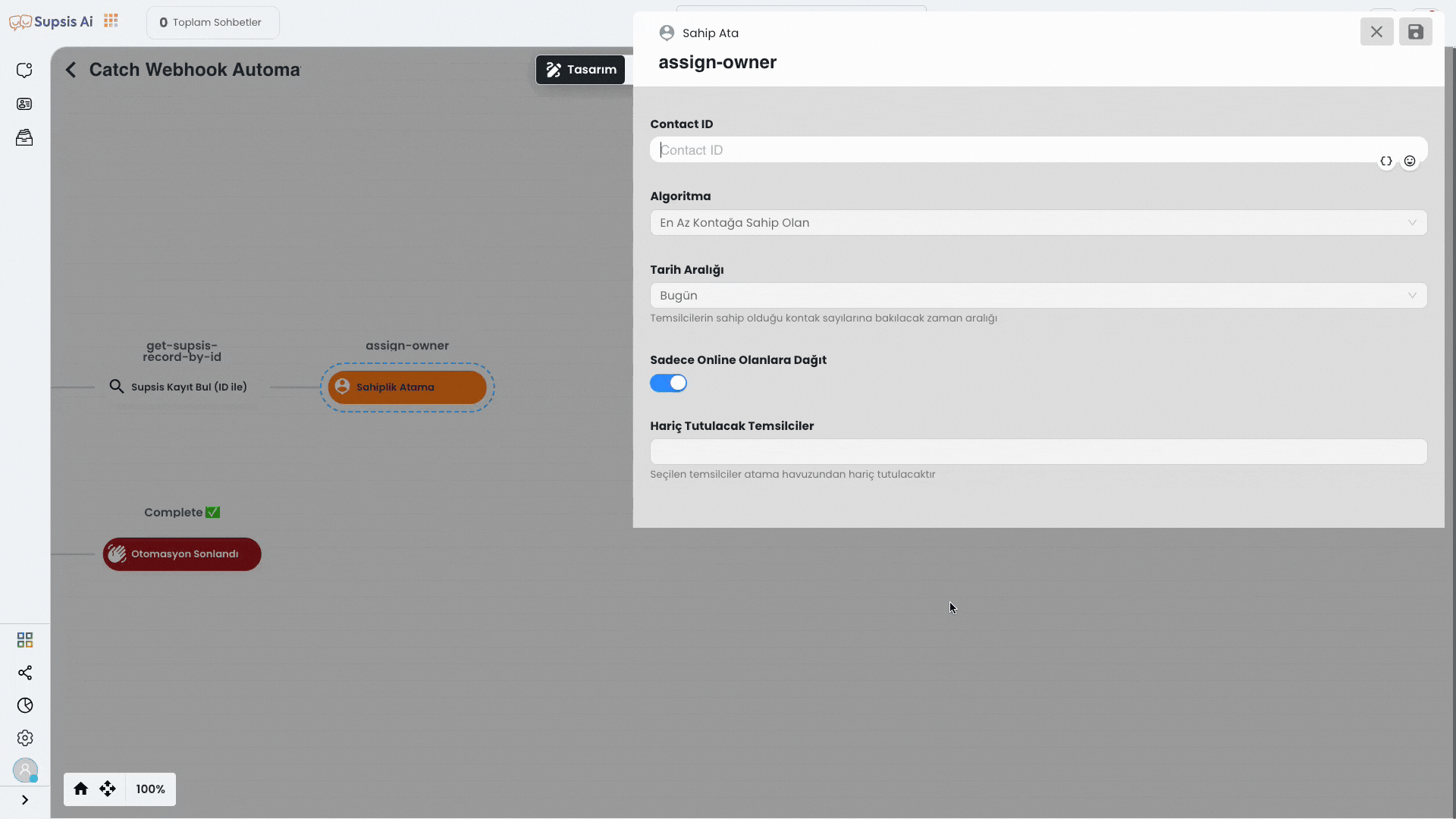
Sonra, “Sahiplik Atama” bloğunun üzerine tıklayın ve açılan kısımdan parametre olarak Contact ID'yi verin. Ardından, ayarları tamamladıktan sonra "Kaydet" diyerek işlemi başarıyla tamamlayabilirsiniz. Bu işlemle birlikte, belirttiğiniz Contact ID'ye sahip olan kişiye sahiplik atanmış olacaktır.
Döngü Aksiyonları
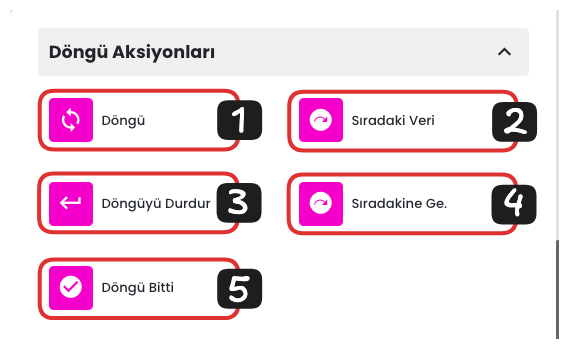
1-) Döngü
Belirli bir veri setini döngüye sokmak, bir otomasyonun verileri tekrarlı bir şekilde işleyebilmesini sağlar. Bu blok, temel olarak üç ana bileşen içerir: Döngü Bloğu, Veri Bloğu ve Döngü Bitti Bloğu.
Veri setini döngüye soktuğunuzda, veri setindeki her bir öğe sırasıyla işlenir. Bu süreç, döngüye bağlı olan veri bloğunda her bir öğe tek tek okunarak işlenir. Veri setindeki tüm öğeler tamamlandığında ise, otomasyon, Döngü Bitti Bloğu üzerinden işlemine devam eder.
Bu yapı, büyük veri setlerinin işlenmesinde ve tekrarlı işlemlerin yönetilmesinde oldukça faydalıdır. Döngüye soktuğunuz veri seti boyunca her bir veri bloğunda belirli işlemler gerçekleştirilerek veriler sırasıyla işlenir.
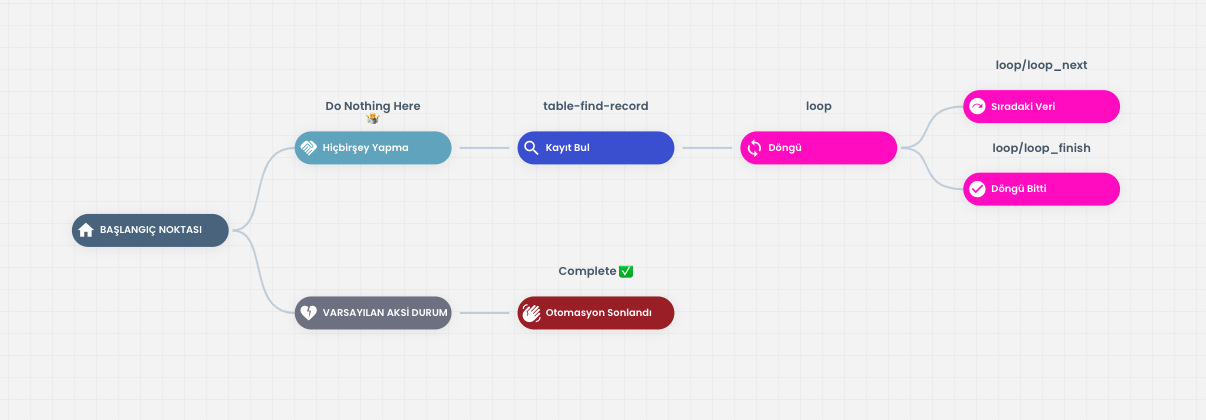
Örneğin, bir tablonun verilerini “Kayıt Bul” bloğunu kullanarak tablodaki her bir değere farklı bir işlem yapmak istiyorsanız, bunun için "Döngü" bloğunu kullanarak her veriyi sırayla dönebilirsiniz. Bu işlem sırasında, döngü bloğu her bir veriyi alır ve belirlediğiniz işlemleri sırasıyla uygular. Döngü tamamlandığında, tüm veriler işlenmiş olur ve otomasyon, bir sonraki adıma geçerek işlemi sonlandırır. Bu özellik, büyük veri setlerinde işlemleri tekrarlamak ve verimli bir şekilde yönetmek için oldukça kullanışlıdır.
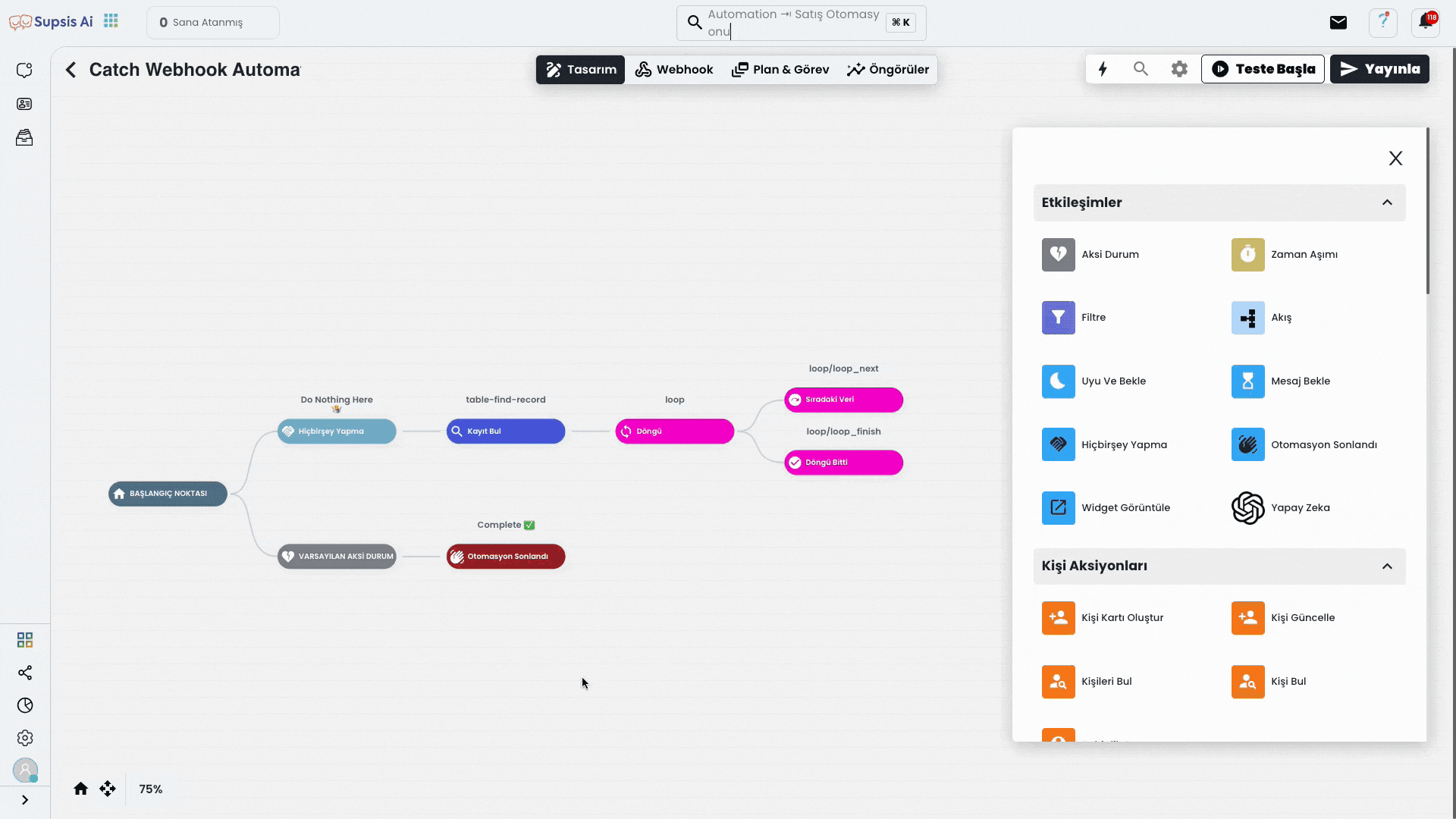
Belli bir alandaki kayıtları döngüye sokmak için, ilk olarak “Add Item” butonuna tıklayın. Açılan alanda, “Data Key” kısmına döngüye sokmak istediğiniz değeri belirtin. Ardından, “Name” kısmına parametre olarak tablonuzdaki ilgili istediğiniz bir alanını verin. Son olarak, kaydet diyerek işlemi tamamlayabilirsiniz. Bu adımlar sayesinde, döngüdeki her bir kaydın üzerinde işlem yapabilir ve verileri sırasıyla işleyebilirsiniz.
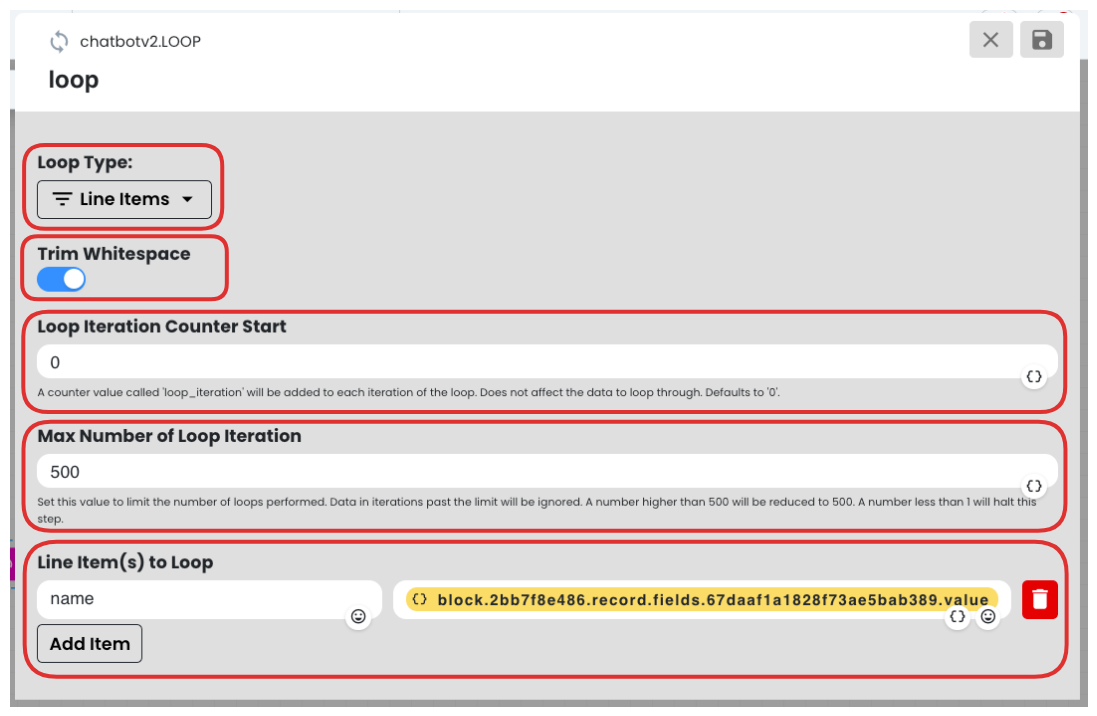
Ayrıca, döngünüzün tipini seçebilir ve döngünün başlayacağı ve biteceği sayıyı belirleyebilirsiniz. Bu sayede, döngünün hangi aralıkta ve hangi koşullarda çalışacağına karar vererek daha özelleştirilmiş bir işlem akışı oluşturabilirsiniz.
2-) Sıradaki Veri
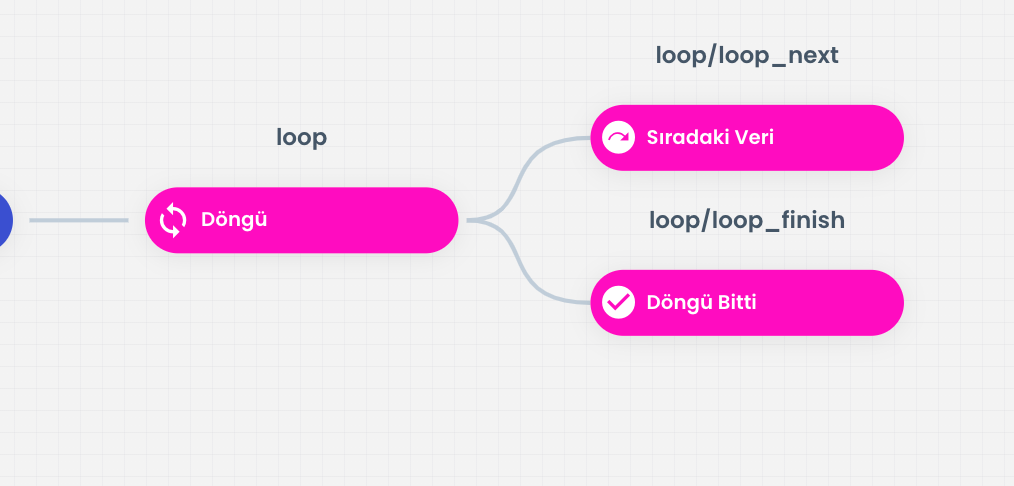
Bağlı olduğu döngü bloğu içerisindeki çoklu veri setinde bulunan her bir veri, bu blok üzerinden sırasıyla ve tek tek okunabilir. Döngü, veri setindeki her bir öğeyi işleyerek sırasıyla işleme devam eder. Bu, veri setindeki tüm öğelerin her biri için ayrı ayrı işlem yapılmasını sağlar ve döngü tamamlandığında tüm veriler işlenmiş olur.
3-) Döngüyü Durdur
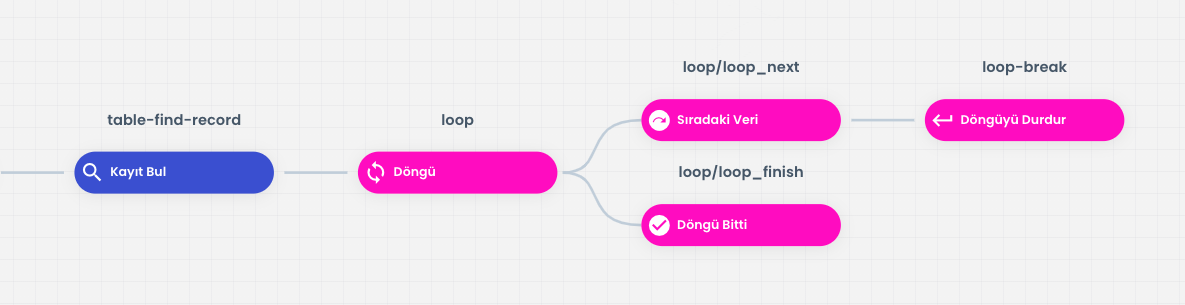
Belirli bir aşamaya gelindiğinde döngünün durdurulması gerektiğinde, bu blok kullanılır. Örneğin, döngüde bulunan veri setinde belirlenen bir kelime geçiyorsa veya belirli bir koşul sağlanıyorsa, döngü bu noktada durdurulabilir. Bu blok, koşul sağlandığında döngüyü durdurarak, otomasyonun belirli bir noktada kesilmesini sağlar. Bu sayede, yalnızca belirli kriterlere uyan veriler işlenir ve istenmeyen verilerin işlenmesi engellenir.
4-) Sıradakine Geç
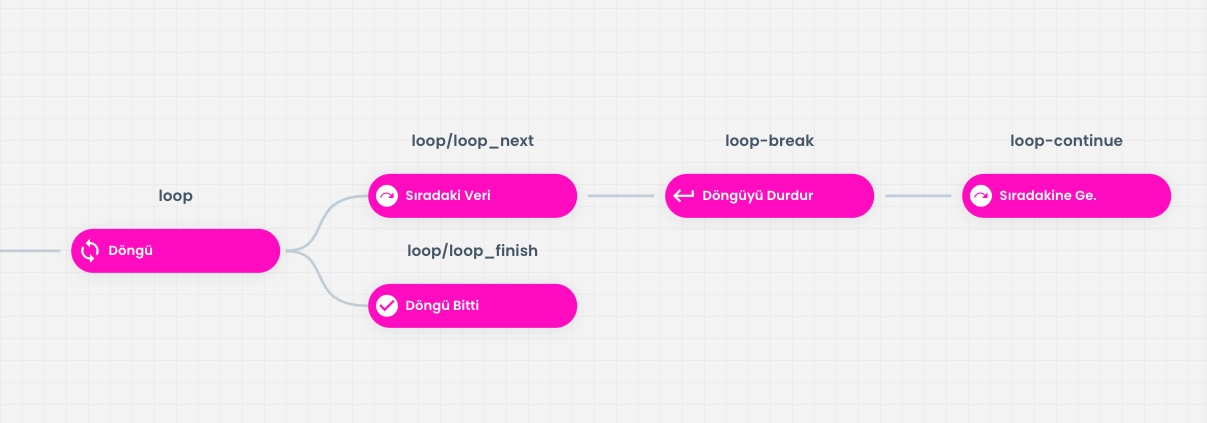
Belirli bir aşamaya gelindiğinde döngüde bulunan tekli veri setinin işlem yapılmadan sıradaki veriye atlanması gerektiğinde, bu blok kullanılır. Örneğin, döngüye sokulan veri setinde belirlenen bir kelime geçiyorsa veya belirli bir koşul sağlanıyorsa, o veri üzerinde işlem yapılmadan, döngüdeki sıradaki veriye geçilir. Bu blok, belirli koşullar altında işlem yapılması gerekmeyen verilerin atlanmasını sağlar ve böylece yalnızca belirli kriterlere uyan veriler işlenmiş olur.
5-) Döngü Bitti
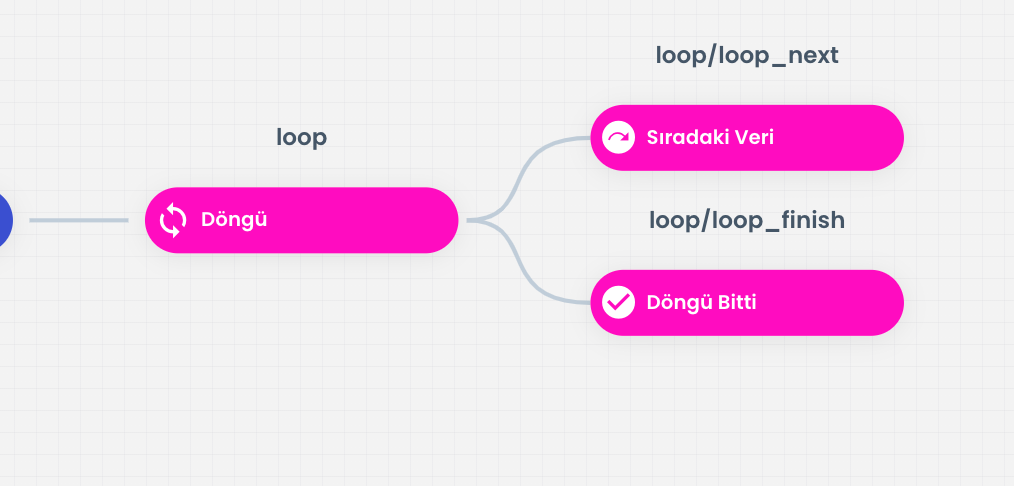
Döngüye sokulan veri setinde herhangi bir veri kalmadığında, otomasyon bu bloğun arkasındaki akıştan devam eder. Yani, veri setindeki tüm veriler işlendiğinde ve döngü tamamlandığında, otomasyon bir sonraki adımda tanımlanan işlemi gerçekleştirebilir. Bu özellik, verilerin işlenmesinin ardından akışın düzgün bir şekilde ilerlemesini sağlar ve tüm veri seti işlendiğinde sürecin otomatik olarak tamamlanmasını mümkün kılar.
Veri Formatlayıcılar
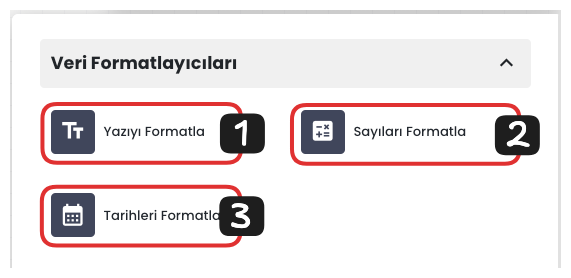
1-) Yazıyı Formatla
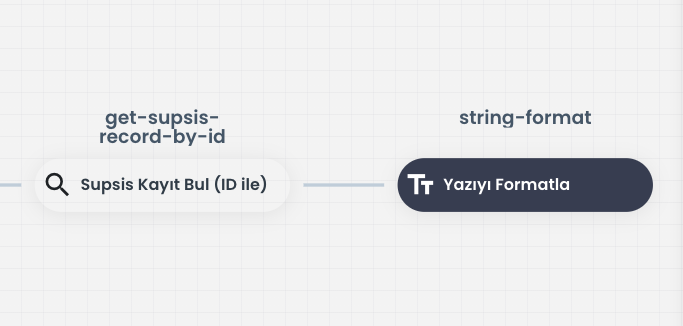
String formatlama bloğu, elinizdeki yazı verisini çeşitli formatlama işlemlerine tabi tutmanıza olanak sağlar. Bu blok sayesinde, metni istediğiniz gibi düzenleyebilir ve farklı formatlarda kullanabilirsiniz. Bu bloğun içerisinde birden fazla formatlama tipi bulunur ve her biri belirli amaçlara yönelik kullanılır.
Bazı yaygın formatlama tipleri şunlardır:
-
Büyük Harfe Çevirme (Uppercase): Verilen metni tamamen büyük harfe dönüştürür.
-
Küçük Harfe Çevirme (Lowercase): Verilen metni tamamen küçük harfe dönüştürür.
-
Baş Harfleri Büyük Yapma (Capitalize): Her kelimenin ilk harfini büyük yaparak metni formatlar.
-
Trim (Boşluk Kaldırma): Metnin başındaki ve sonundaki boşlukları temizler.
-
Replace (Değiştirme): Belirli bir karakteri veya kelimeyi başka bir karakter veya kelimeyle değiştirir.
-
Substring (Alt Dizi Alma): Verilen string içerisinden belirli bir kısmı alır.
-
Regex (Düzenli İfade): Metin üzerinde belirli desenlere göre arama ve değiştirme işlemi yapar.
Bu formatlama işlemlerinin her biri, belirli bir string üzerinde kolayca değişiklik yapmanıza imkan verir. Örneğin, metni başlık formatında düzenlemek, sayfalarda sergilemek veya verileri işlemek için kullanılabilir.
2-) Sayıları Formatla

Numeric formatlama bloğu, sayısal veriler üzerinde çeşitli işlemler yaparak, verileri istenilen formatta düzenlemenize olanak sağlar. Bu blok sayesinde, sayısal verilerinizi kullanıcı dostu bir biçimde gösterilebilir veya işleyebilirsiniz. Aşağıda bu bloğun içindeki bazı yaygın
Bu formatlama tipleri, verilerinizi düzenlerken daha fazla esneklik sağlar. Örneğin, bir satış sayısının değerini daha okunabilir yapmak, bir yüzdeyi doğru bir biçimde göstermek ya da bir finansal veriyi para birimi sembolüyle sunmak için kullanılabilir.
3-) Tarihleri Formatla
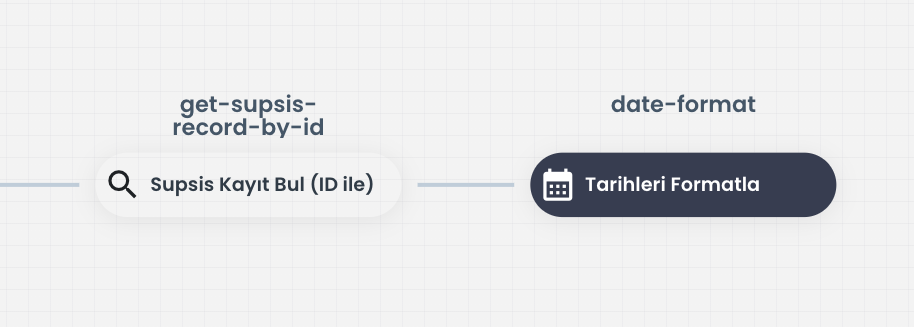
Tarih formatlama bloğu, tarih verilerinizi istenilen formatta düzenlemenizi sağlar. Bu özellik, tarihleri doğru ve kullanıcı dostu biçimlerde göstermenize yardımcı olur. Aşağıda tarih formatlama bloğunda sık kullanılan bazı formatlama tiplerini bulabilirsiniz:
Bu özellik ile tarih formatlarını özelleştirebilir ve bir çok farklı kullanıma göre tarihlerinizi gösterebilirsiniz. Örneğin, tarihlerinizi gün/ay/yıl formatında gösterebilir veya ay/gün/yıl formatı gibi farklı formatlarda gösterebilirsiniz. Eğer ISO 8601 formatını kullanmak isterseniz, yıl/ay/gün şeklinde de gösterebilirsiniz. Bu şekilde tarih formatlarını kendi ihtiyacınıza göre dinamik bir biçimde yönetebilirsiniz.
Dosya Aksiyonları
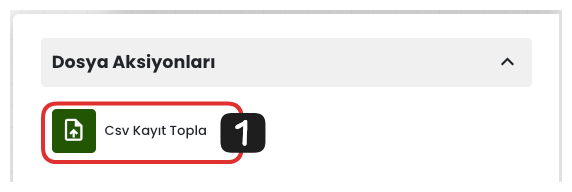
1-) CSV Kayıt Topla
CSV formatında veri oluşturma, elinizdeki verileri düzenli ve taşınabilir bir formatta dışa aktarmanızı sağlar. Bu özellik sayesinde verilerinizi kolayca bir CSV dosyasına dönüştürebilir ve farklı platformlarda veya yazılımlarda kullanmak üzere saklayabilirsiniz.
CSV dosyası, her satırda bir veri kaydını içerir ve veriler virgülle (veya belirli bir ayraç ile) ayrılır. Bu işlem, veri analizi, raporlama veya dışa aktarım için oldukça kullanışlıdır.
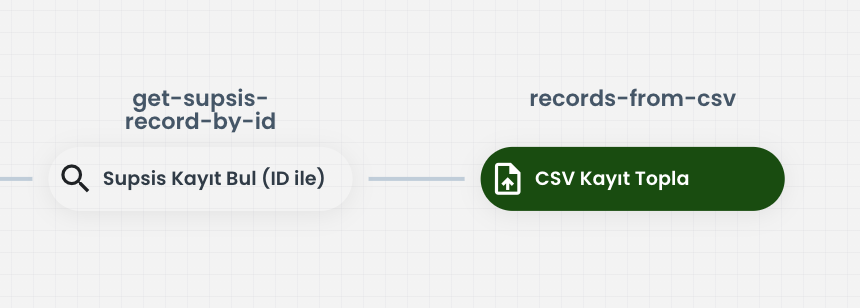
Örneğin, Supsis platformunda bulunan verilerinizi CSV formatında dışa aktarmak için aşağıdaki adımları izleyebilirsiniz:
-
Veri Seçimi: İlgili veri kümesini seçin.
-
CSV'ye Aktarma: "CSV olarak dışa aktar" seçeneğini seçin.
-
Veri Filtreleme (Opsiyonel): İhtiyacınıza göre verileri filtreleyin ve sadece belirli bir kısmı dışa aktarın.
-
İşlem Tamamla: Verilerinizi bir CSV dosyası olarak kaydedin ve dışa aktarın.
Bu işlem, verilerinizin daha sonra analiz edilmesi veya başka sistemlere aktarılması için pratik bir çözüm sunar.
Tablo Aksiyonları
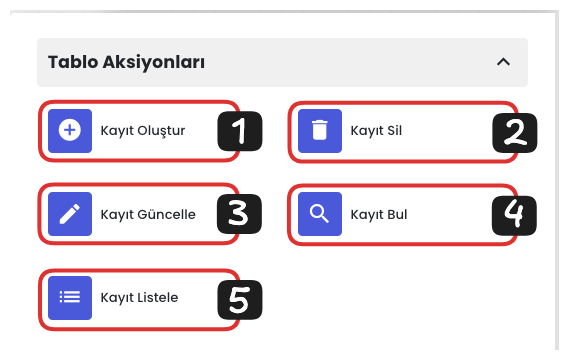
1-) Kayıt Oluştur
Bu blok, otomasyonda bulunan veriler ile bir tabloya yeni bir kayıt eklemenizi sağlar. Verilerinizi dinamik olarak tabloya kaydederek, sistemdeki veritabanınızda düzenli bir şekilde saklayabilirsiniz. Bu işlem, otomasyon sürecinizi daha verimli hale getirir ve verilerinizin güncel olmasını sağlar.
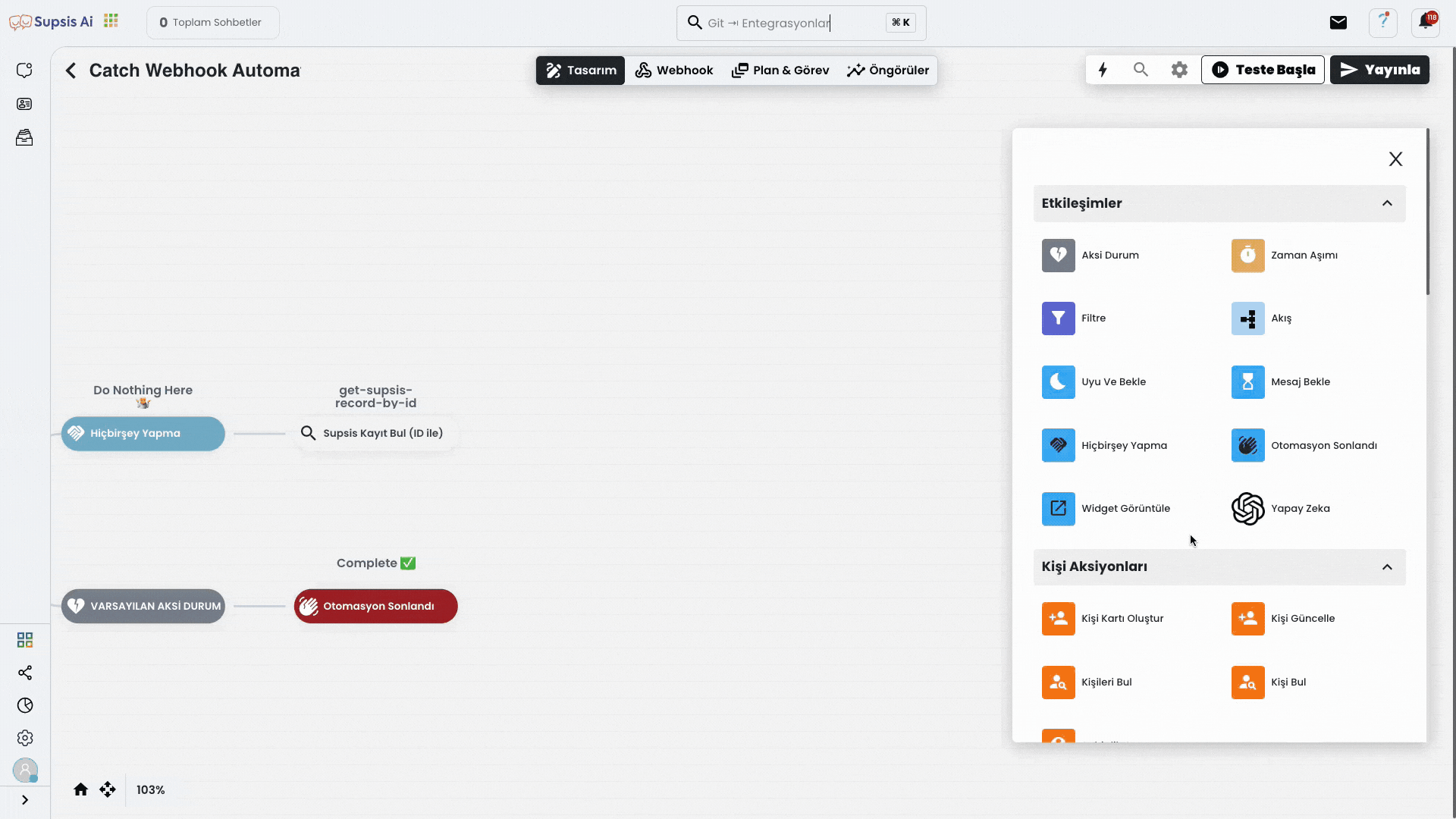
Bu özellik, özellikle veritabanı yönetimi gerektiren süreçlerde oldukça kullanışlıdır ve verilerinizi düzenli bir şekilde yönetmenize yardımcı olur.
2-) Kayıt Sil
Bu blok, tablodaki belirli bir kaydı bularak silmenizi sağlar. Kayıt silme işlemi gerçekleştirilirken, silinecek kaydın record ID'sine ihtiyaç vardır. Kayıt Bul veya Kayıt Liste bloklarını kullanarak, belirli bir kaydın record ID'sini alabilirsiniz. Ardından, bu record ID'yi kullanarak tablodaki ilgili kaydı güvenli bir şekilde silebilirsiniz.
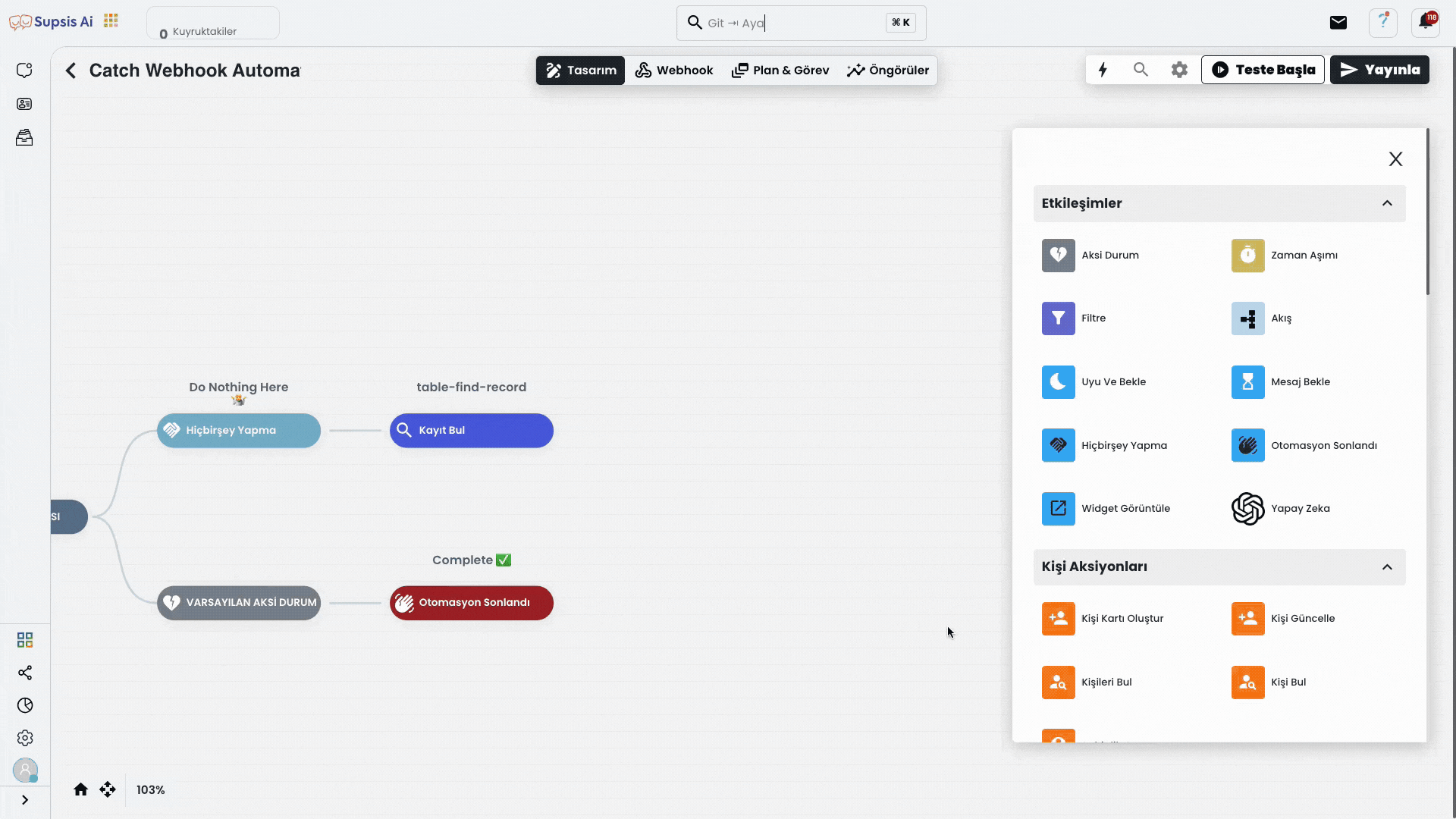
Bu özellik, büyük veri setleriyle çalışırken verilerinizi daha verimli bir şekilde yönetmenize olanak tanır.
3-) Kayıt Güncelle
Bu blok, tablodaki belirli bir kaydı bularak içeriğini güncellemenizi sağlar. Kayıt güncellerken, güncelleme yapılacak kaydın record ID'sine ihtiyaç vardır. Kayıt Bul veya Kayıt Liste bloklarını kullanarak, belirli bir kaydın record ID'sini alabilirsiniz. Ardından, bu record ID'yi kullanarak tablodaki ilgili kaydın verilerini güncelleyebilirsiniz.
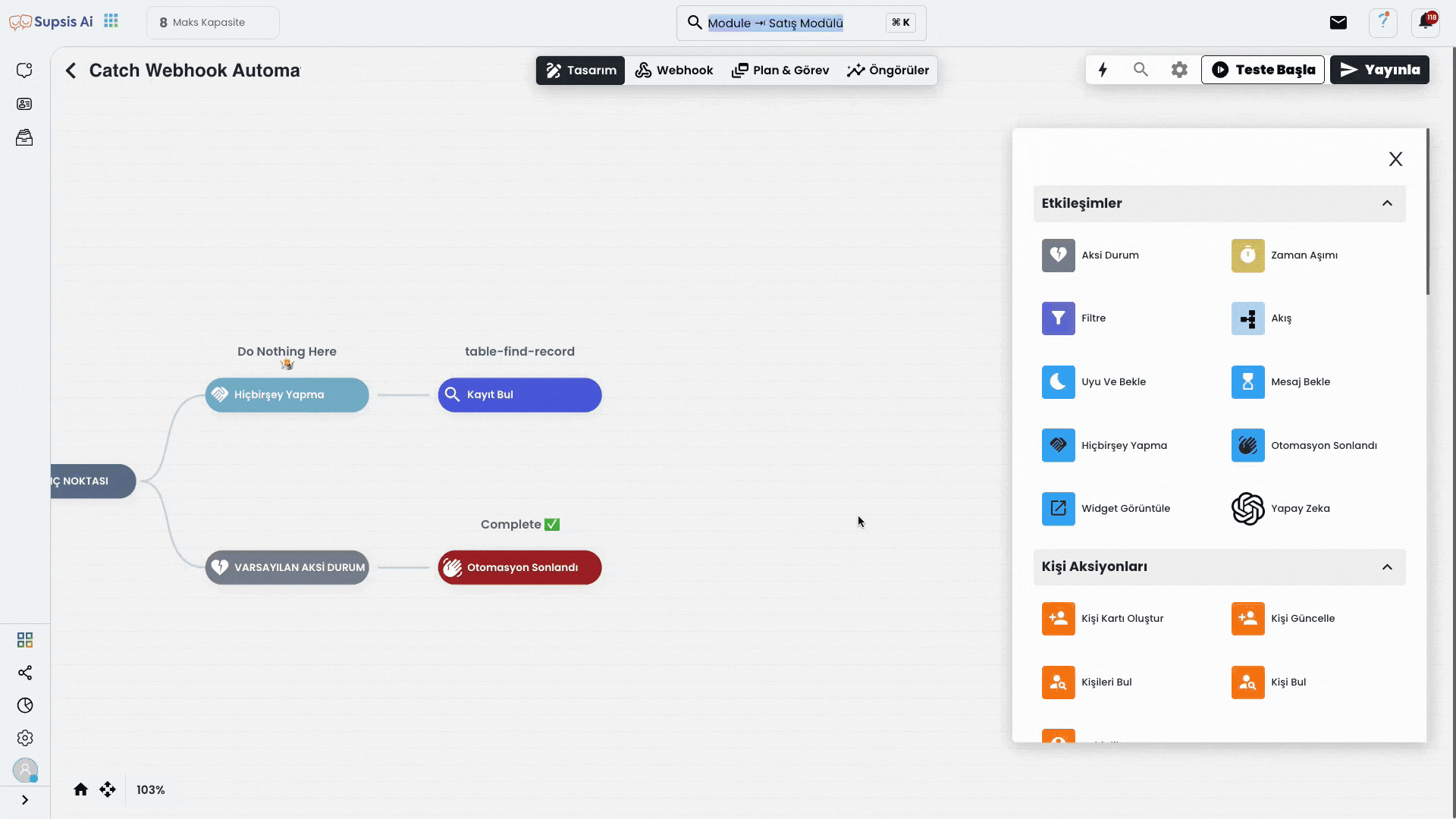
Bu özellik, veri yönetiminizi kolaylaştırarak veritabanındaki bilgilerin doğru ve güncel kalmasını sağlar.
4-) Kayıt Bul
Bu blok, belirlenen tablo içerisindeki kolonlardaki veriler üzerinden sorgu yaparak, belirlediğiniz niteliklere uygun tek bir kaydı bulur ve o kaydın bilgilerini getirir.
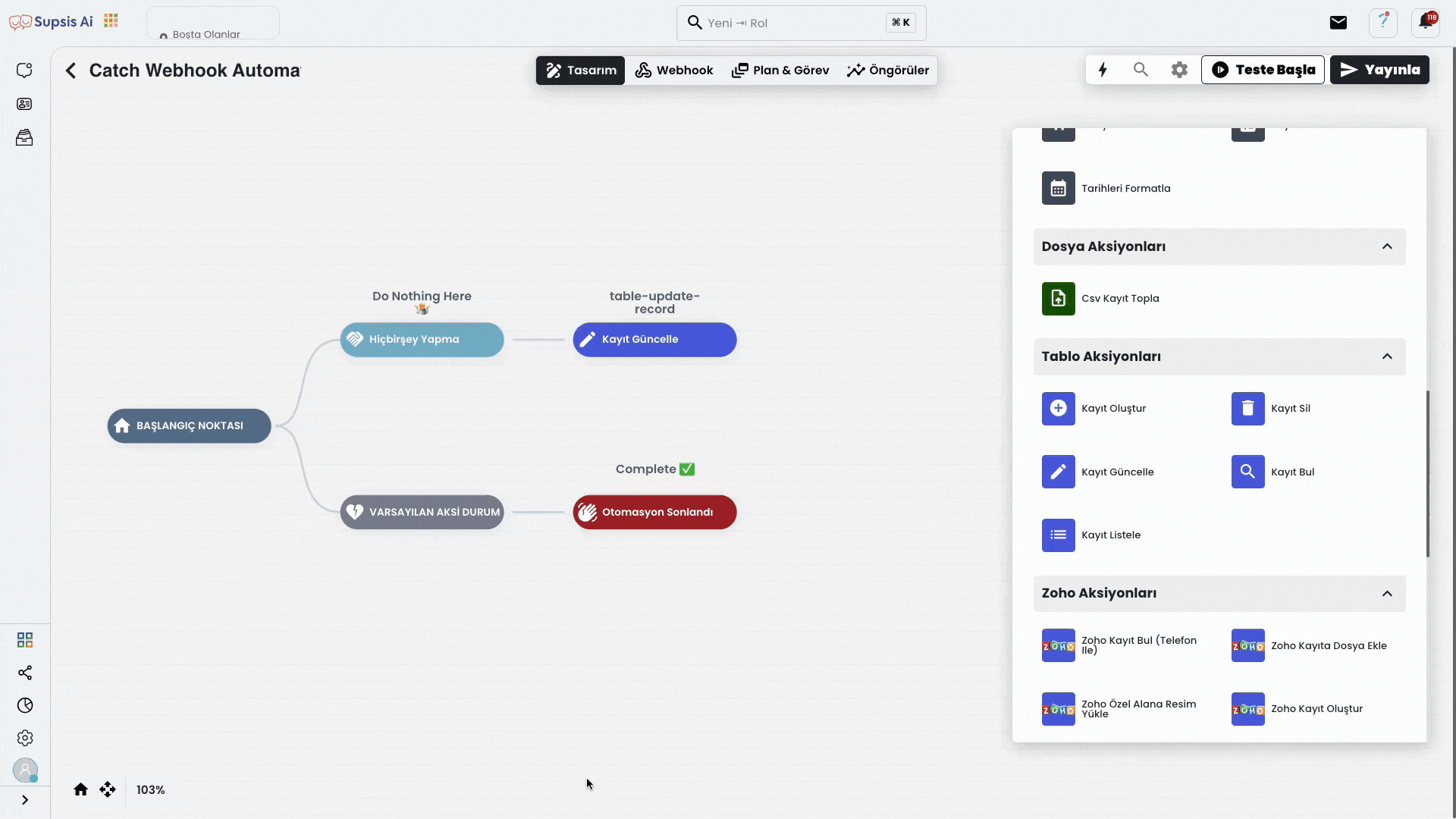
Örneğin, bir müşteri kaydını e-posta adresine göre sorgulamak istiyorsanız, tablonun e-posta kolonunu belirleyebilir ve aradığınız e-posta adresiyle eşleşen tek bir kaydı bulabilirsiniz. Sonrasında bu kaydın diğer verileriyle işlemlere devam edebilirsiniz.
Bu blok, veri yönetimi ve güncelleme süreçlerini çok daha verimli hale getirir.
5-) Kayıt Listele
Bu blok, belirlediğiniz tablo içerisindeki kolonlardaki verilere göre sorgu yaparak, belirlediğiniz niteliklere uygun tüm kayıtları bulur ve bu kayıtların tüm bilgilerini getirir.
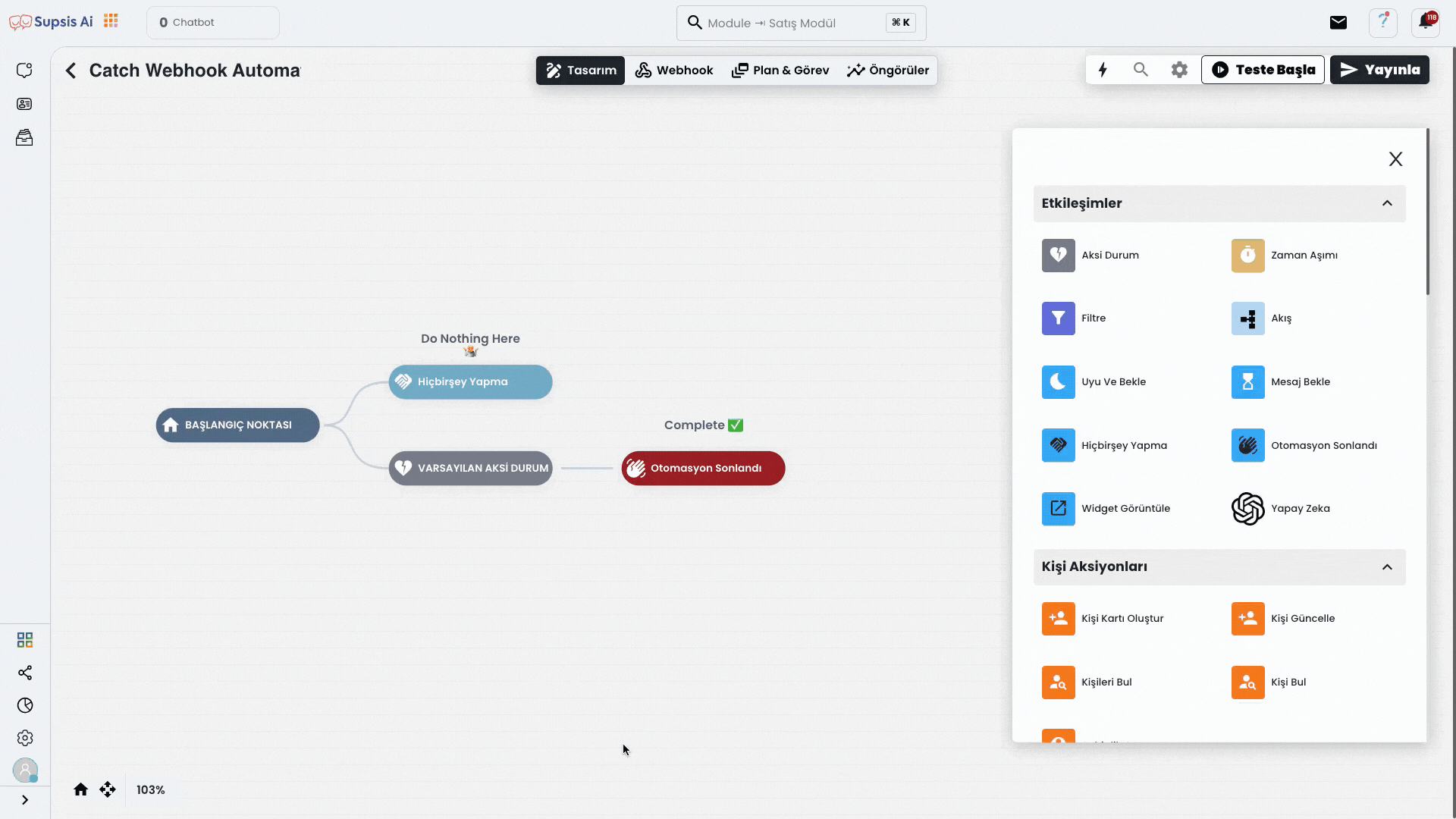
Örneğin, bir müşteri tablosunda tüm aktif kullanıcıları bulmak istiyorsanız, aktiflik durumu kolonunu sorgulayıp "aktif" olan tüm müşterileri bulabilirsiniz. Ardından bu müşterilerin tüm verilerine erişip, onlara toplu bir mesaj gönderebilir veya güncelleme işlemi gerçekleştirebilirsiniz.
Bu blok, veri yönetimi ve toplu işlem yapma süreçlerinizi büyük ölçüde hızlandırır ve kolaylaştırır.
Zoho Aksiyonları
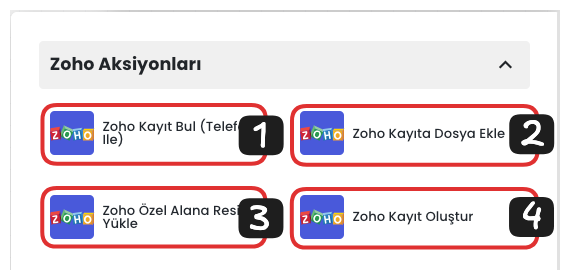
1-) Zoho Kayıt Bul
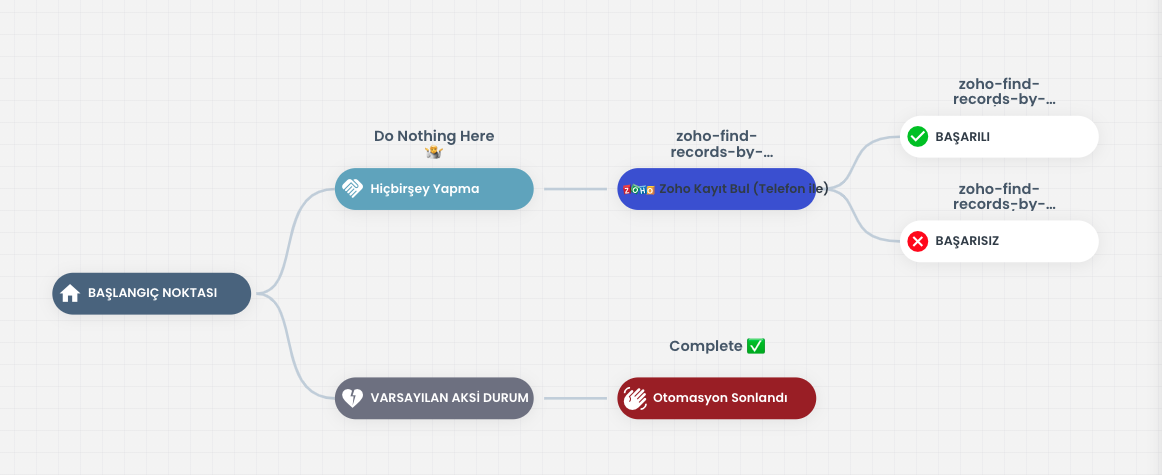
"Zoho Kayıt Bul" bloğu, Zoho CRM içindeki kayıtlarınızı telefon numarasına göre erişmenizi sağlar. Bu blok sayesinde, Zoho CRM’deki müşteri veya potansiyel müşteri bilgilerine hızlıca ulaşabilir ve bu verileri otomasyon akışınıza dahil edebilirsiniz.
Bu özellik, özellikle müşteri taleplerini ya da satış süreçlerini daha verimli bir şekilde yönetmek için kullanışlıdır. Örneğin, bir müşteri tarafından sağlanan telefon numarasını alıp, bu numara karşılık gelen Zoho CRM kaydını bulabilir ve sonrasında bu kayıtla ilgili işlemleri başlatabilirsiniz.
"Zoho Kayıt Bul" bloğu ile, Zoho içindeki kayıtlarınızı dinamik olarak sorgulayabilir, belirli telefon numaralarına ait tüm verileri çekebilir ve bu verilerle otomasyon süreçlerinizi geliştirebilirsiniz. Bu sayede, CRM verilerinizi otomasyon akışına entegre ederek iş akışlarını daha hızlı ve etkili hale getirebilirsiniz.
2-) Zoho Kayıta Dosya Ekle
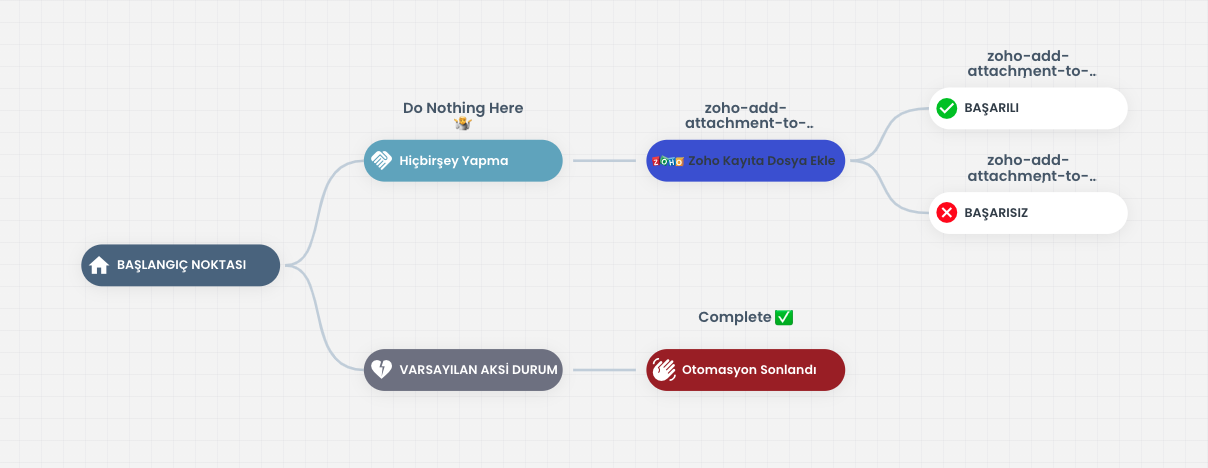
"Zoho Kayıta Dosya Ekle" bloğu, Zoho CRM'deki kayıtlarınıza dosya ekleme işlemi yapmanızı sağlar. Bu özellik, müşteri veya işlemle ilgili ek belgeleri, sözleşmeleri, fatura görsellerini veya diğer dosyaları Zoho CRM'e entegre etmek için kullanılır.
Bu blok sayesinde, belirli bir Zoho kaydına dinamik olarak dosya ekleyebilir ve kaydın güncellenmesini sağlayabilirsiniz. Örneğin, bir satış sürecinde müşterinin sözleşmesini alıp, bu dosyayı Zoho CRM’deki ilgili kayda ekleyebilirsiniz.
Dosya ekleme işlemi otomatik hale getirildiğinde, manuel dosya yükleme ihtiyacı ortadan kalkar ve işlemler hızlanır. Bu özellik, müşteri bilgileriyle ilişkili tüm dosyaların düzenli bir şekilde kaydedilmesine ve her zaman erişilebilir olmasına olanak tanır.
3-) Zoho Özel Alana Resim Yükle
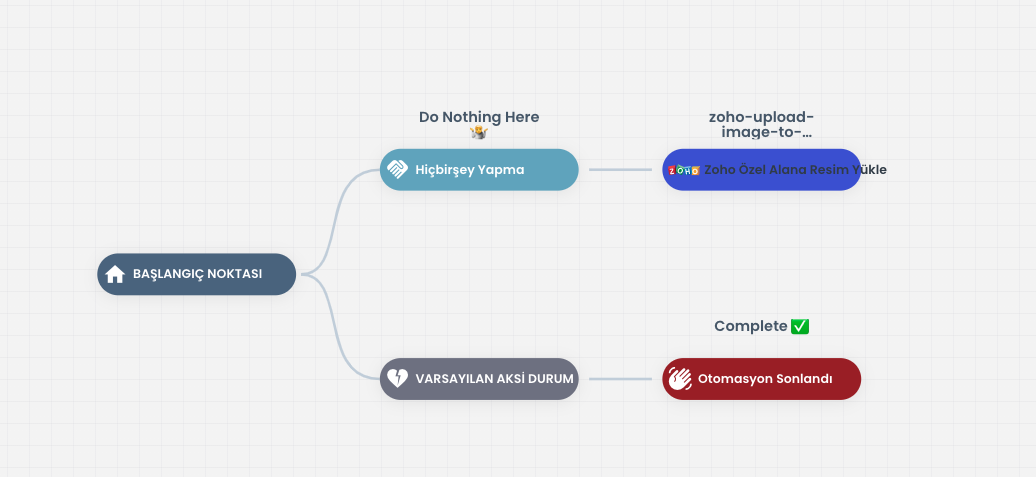
"Zoho Özel Alana Resim Yükle" bloğu, Zoho CRM kayıtlarınızdaki özel alanlara resim yüklemenizi sağlar. Bu özellik, Zoho CRM üzerinde her kaydın içinde belirli alanlar oluşturulmasına olanak tanır ve bu özel alanlara resim dosyası eklemek için kullanılır.
Bu blok sayesinde, belirli bir Zoho kaydına resim dosyası yükleyebilir ve bu görseli ilgili kaydın özel alanına ekleyebilirsiniz. Örneğin, müşteri profiline ait bir fotoğraf, ürünün resmini veya diğer görsel verileri bu özel alana yükleyebilirsiniz.
Resim yükleme işlemi otomatik hale getirildiğinde, verilerin güncellenmesi kolaylaşır ve manuel dosya yükleme ihtiyacı ortadan kalkar. Bu, müşteri bilgileriyle ilişkili görsellerin düzenli bir şekilde kaydedilmesine ve her zaman erişilebilir olmasına olanak tanır.
4-) Zoho Kayıt Oluştur
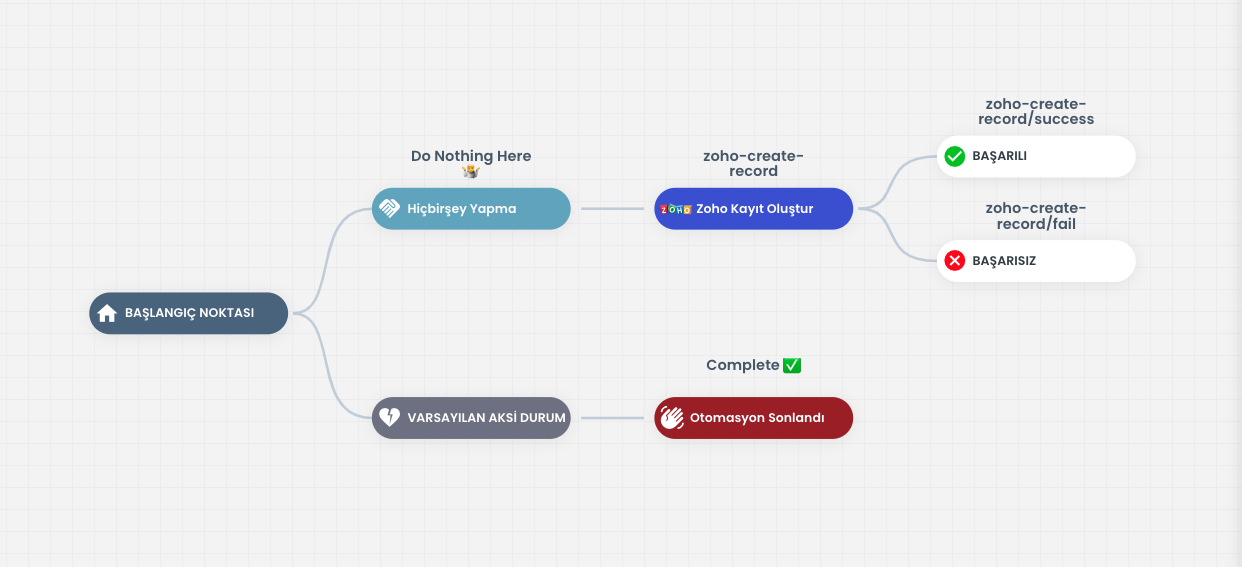
"Zoho Kayıt Oluştur" bloğu, Zoho CRM sisteminde yeni bir kayıt oluşturmanıza olanak tanır. Bu özellik, belirli verileri kullanarak otomatik olarak Zoho'da yeni bir müşteri, fırsat, ürün veya herhangi bir diğer veri kaydını eklemenizi sağlar.
Bu bloğu kullanarak, otomasyon akışında belirlediğiniz parametreler ile Zoho CRM'e veri girişi yapabilirsiniz. Örneğin, yeni bir müşteri kaydı oluştururken, istenilen müşteri bilgilerini (isim, telefon, e-posta vb.) bu blok aracılığıyla otomatik olarak Zoho'ya kaydedebilirsiniz.
Ayrıca, bu işlem otomatikleştirildiği için manuel veri girişi hatalarını en aza indirir ve iş akışını hızlandırır. Bu blok sayesinde, Zoho sistemine veri girişi yapmak çok daha verimli ve sorunsuz hale gelir.
Aksiyonlar
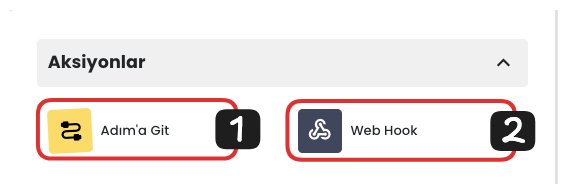
1-) Adım’a Git
"Adım’a Git" bloğu, diyagramda belirtilen bir sonraki adımı atlamak ve otomasyonun belirli bir aşamasına doğrudan gitmek için kullanılır. Bu blok, özellikle uzun ve karmaşık otomasyon akışlarında, belirli bir aşamaya geçiş yapmak ve belirli bir adımı atlamak için faydalıdır. Kullanıcı, belirlediği adımlara hızlıca ulaşarak işlemlerini daha verimli bir şekilde yönetebilir.![][image52]
Diyagramda bu bloğun üzerine gelindiğinde, belirlenen otomasyon adımına geçiş yapılır ve süreç, otomasyon akışında bir sonraki aşamaya ilerler. Bu sayede, iş akışının yönetilmesi kolaylaşır ve gereksiz adımlar atlanarak daha hızlı ve etkili bir süreç sağlanır.
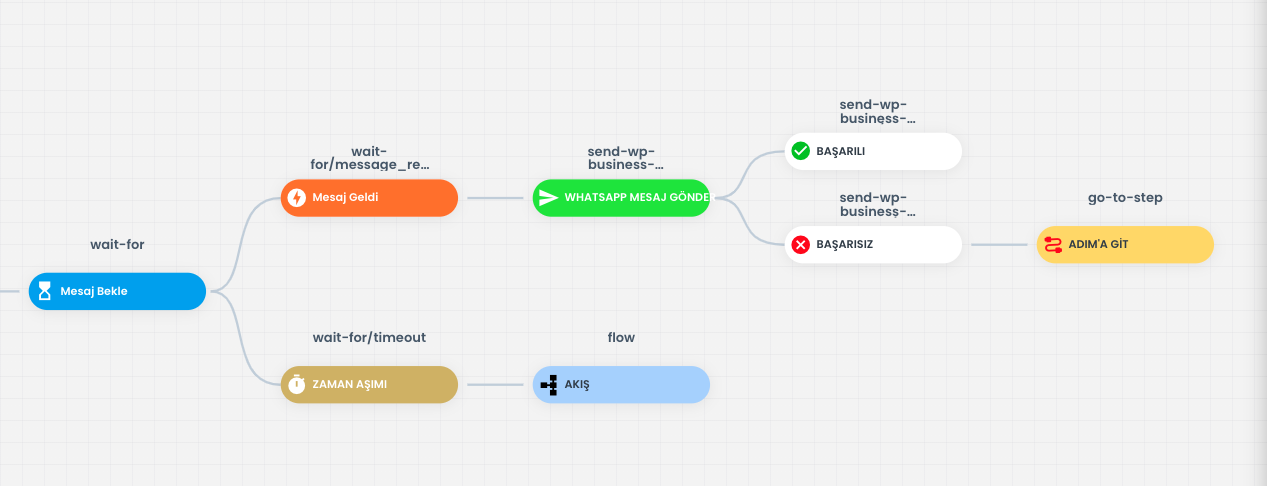
Örneğin bu otomasyonda WhatsApp mesaj gönderme işlemi başarısız olursa, "Adıma Git" bloğu devreye girer ve bu blok, kullanıcıyı başlangıç bloğuna yönlendirir. Bu tür bir işlem, otomasyon sürecindeki hataları ele almayı ve işlemi belirli bir aşamaya geri döndürmeyi sağlar. "Adıma Git" bloğu, genellikle bir hata durumu meydana geldiğinde ya da belirli bir adımın düzgün bir şekilde gerçekleşmediği durumda işlemi başa alarak sorunun çözülmesine yardımcı olur.
2-) Webhook
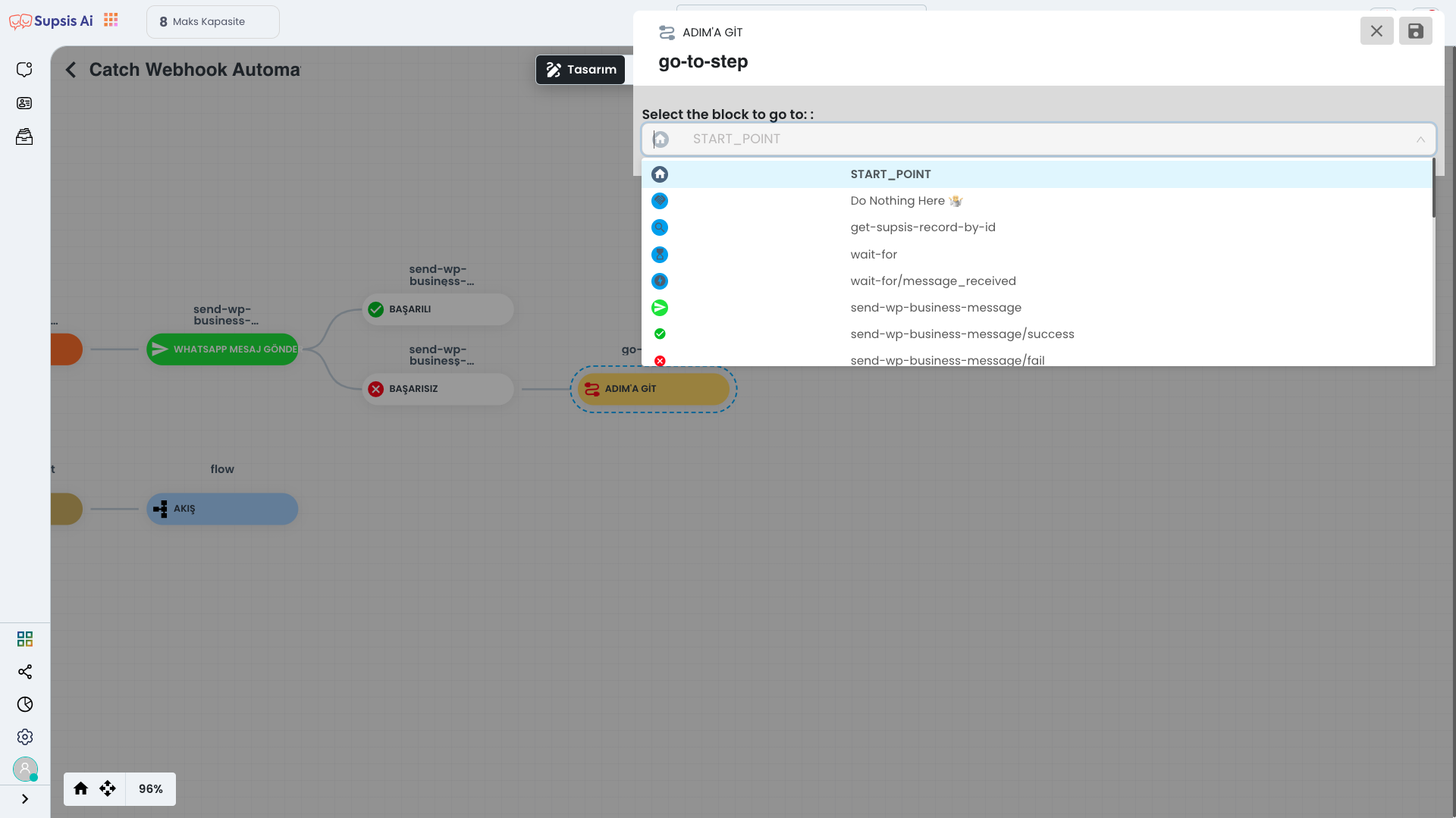
"Web Hook" bloğu, belirlediğiniz Webhook endpoint'ine veri gönderilmesini sağlar. Bu blok, otomasyon akışlarında dış sistemlerle entegrasyon yaparak veri paylaşımı veya işleme işlemleri gerçekleştirmek için kullanılır. Webhook, bir sistemin başka bir sisteme veri göndermesini sağlayan bir yöntemdir ve genellikle olay tabanlı tetikleme işlemleri için kullanılır.
Bu blok sayesinde, otomasyon sırasında toplanan veya işlenen veriler, önceden belirlediğiniz bir Webhook URL'sine iletilir. Bu, örneğin, veri tabanlarına veri ekleme, üçüncü parti uygulamalarla entegrasyon sağlama veya diğer sistemlerle veri paylaşımı yapmak için oldukça faydalıdır.
Bu bloğu kullanarak, dış bir servise veri iletmek için gerekli olan parametreleri ve URL'yi doğru bir şekilde tanımlayarak işlemi başarıyla tamamlayabilirsiniz.
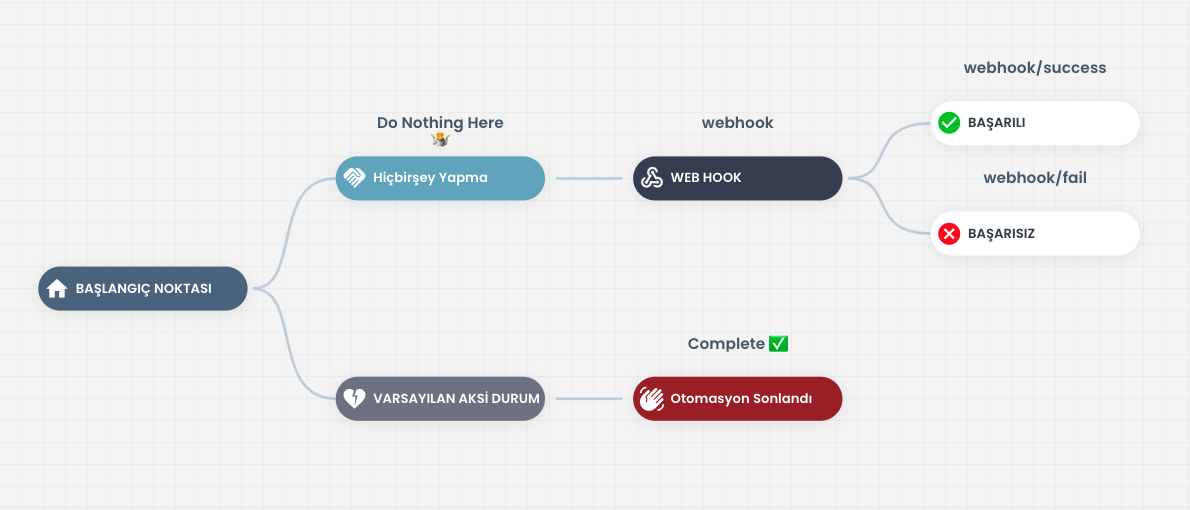
Webhook Öğeleri:
- URL
- Method
- Payload Tipi
- Headers
- Data
1.) URL
WebHook adresini şu şekilde kullanabilirsiniz:
Bir WebHook, bir uygulamanın başka bir uygulamaya veri göndermek için kullandığı HTTP çağrılarıdır. Genellikle bir olay tetiklendiğinde, belirli bir URL’ye veri gönderilir. Eğer belirli bir hizmetten veri almanız gerekiyorsa, WebHook adresini ilgili hizmetin ayarlarına ekleyebilirsiniz.
WebHook adresini buraya girdiğinizde, sistem veri gönderimi veya alımı için bu URL'yi kullanacaktır. Aşağıda nasıl bir WebHook URL'si kullanabileceğinizi gösterebilirim:
Örnek WebHook Adresi:
https://www.ornek.com/webhook-endpoint
Bu adres, verilerinizi hedeflediğiniz sisteme göndermek için kullanılacak URL'dir. Eğer bir sistem üzerinden veri almanız gerekiyorsa, uygun WebHook URL'sini o sistemin ayarlarından bulabilirsiniz.
2.) Method
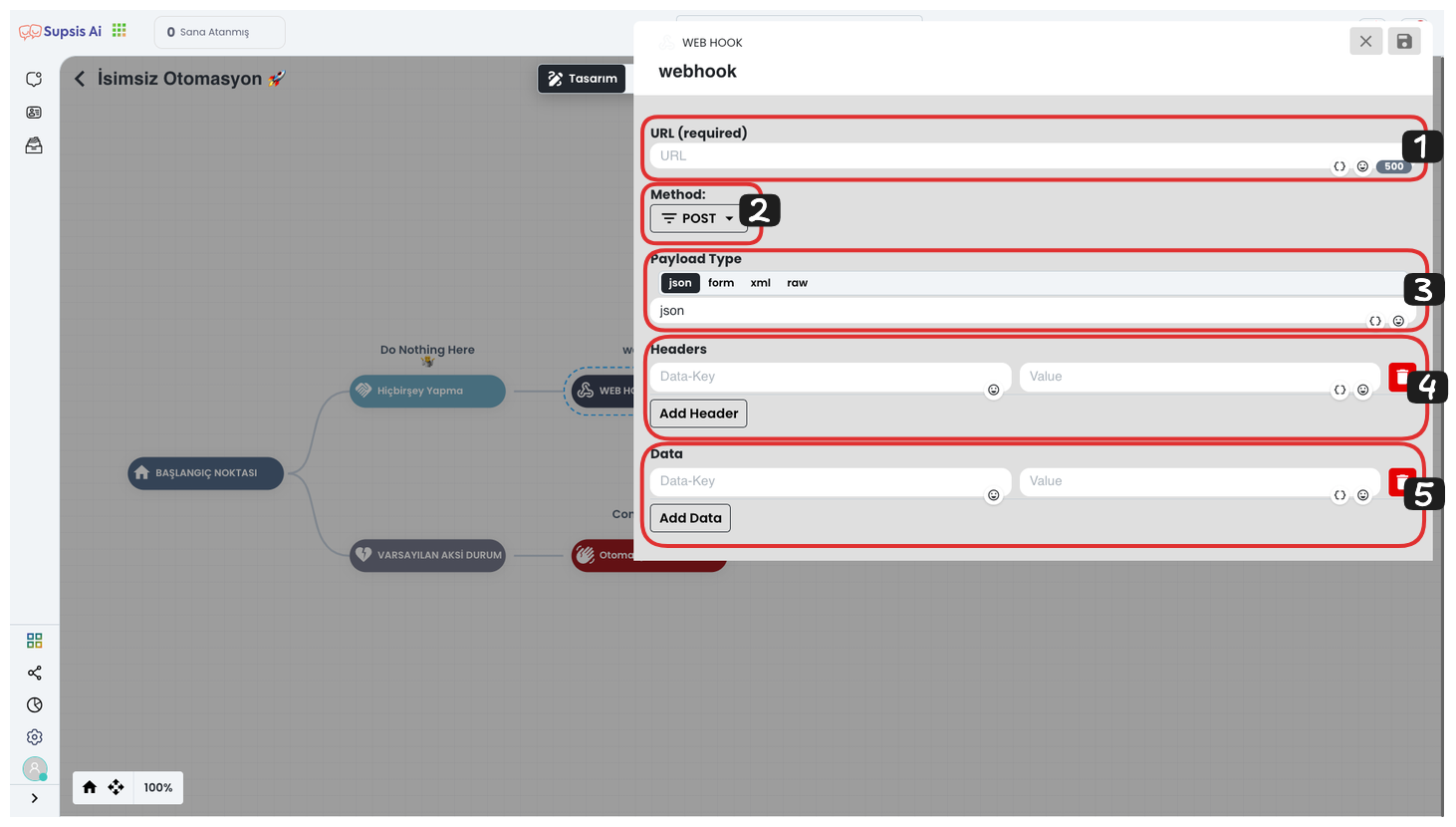
WebHook entegrasyonları için HTTP metodu seçimi şu şekildedir:
-
GET: Veri almak için kullanılır. Bu, sunucudan veri çekmek amacıyla yapılan bir istek türüdür. Örneğin, WebHook URL'sine veri almak için GET isteği gönderildiğinde, sunucu size önceden kaydedilmiş verileri döndürebilir.
-
POST: Veri göndermek için kullanılır. POST, genellikle sunucuya veri göndermek amacıyla kullanılır. Bir WebHook URL'sine POST isteği gönderdiğinizde, belirtilen veriler sunucuya iletilir ve genellikle sunucu bu verileri bir işlem için kullanır (örneğin, yeni bir kayıt eklemek veya veriyi işlemek).
-
PUT: Mevcut veriyi güncellemek için kullanılır. Bu, belirli bir kaydı tamamen değiştirmek veya güncellemek için kullanılır. PUT, genellikle verilerin mevcut bir kaydını güncellemek için kullanılır.
-
PATCH: PUT ile benzer şekilde kullanılır, ancak veriyi tamamen değil, yalnızca kısmi olarak günceller. Yani, belirli bir alanda değişiklik yapmak istiyorsanız, PATCH yöntemi daha verimli olur.
-
DELETE: Veri silmek için kullanılır. Bu metot, sunucuda belirli bir kaydın silinmesi gerektiğinde kullanılır. Örneğin, bir WebHook ile silme işlemi yapmanız gerektiğinde DELETE metodu kullanılır.
Seçmek istediğiniz metodun, yapmanız gereken işleme göre belirlenmesi önemlidir. Örneğin:
-
Veri göndermek istiyorsanız POST,
-
Veri almak istiyorsanız GET,
-
Veri güncellemek istiyorsanız PUT veya PATCH,
-
Veri silmek istiyorsanız DELETE metodu kullanılır.
3.) Payload Tipi
Webhook için şu dört payload tipini seçebilirsiniz:
-
JSON: Veri, anahtar-değer çiftleriyle gönderilir. Yaygın olarak kullanılır.
-
Form: Web formlarındaki gibi veri gönderimi. Anahtar-değer çiftlerinden oluşur.
-
XML: Etiketli veri formatı, yapılandırılmış veri aktarımı için kullanılır.
-
Row: Satır bazlı veri, genellikle veri tabanı verisi şeklinde gönderilir.
Seçim, hedef sistemin hangi formatı kabul ettiğine bağlıdır.
4.) Headers
Webhook'unuzun headers kısmında aşağıdaki gibi key ve value alanlarını doldurabilirsiniz:
-
Content-Type:
-
Key:
Content-Type -
Value:
application/json(eğer JSON formatında veri gönderiyorsanız) -
Key:
Content-Type -
Value:
application/x-www-form-urlencoded(eğer form verisi gönderiyorsanız) -
Key:
Content-Type -
Value:
application/xml(eğer XML formatında veri gönderiyorsanız) -
Key:
Content-Type -
Value:
text/csvveyaapplication/x-www-form-urlencoded(eğer CSV ya da URL encoded form verisi gönderiyorsanız)
-
-
Authorization (Opsiyonel):
-
Key:
Authorization -
Value:
Bearer <token>(API token kullanıyorsanız)
-
-
Custom Headers (Opsiyonel):
-
Key:
X-Custom-Header -
Value:
your_custom_value(kendi özel başlıklarınızı kullanarak)
-
Bu başlıklar, gönderdiğiniz verilerin doğru şekilde alıcıya iletilmesi için gereklidir. API'nin doğru veri formatını kabul etmesi için uygun header'ı kullanmalısınız.
5.) Data
Veri gönderirken, key ve value kısmını aşağıdaki gibi doldurabilirsiniz:
JSON Örneği:
{
"name": "John Doe",
"email": "john.doe@example.com",
"phone": "+905551234567",
"message": "Hello, I need help"
}
-
Key: Verinin tanımlayıcı kısmı (örneğin,
name,email,phone). -
Value: Verinin içerik kısmı (örneğin,
"John Doe","john.doe@example.com","+905551234567").
Dinamik parametreler için {parametre} formatını kullanabilirsiniz.
Supsis Aksiyonları
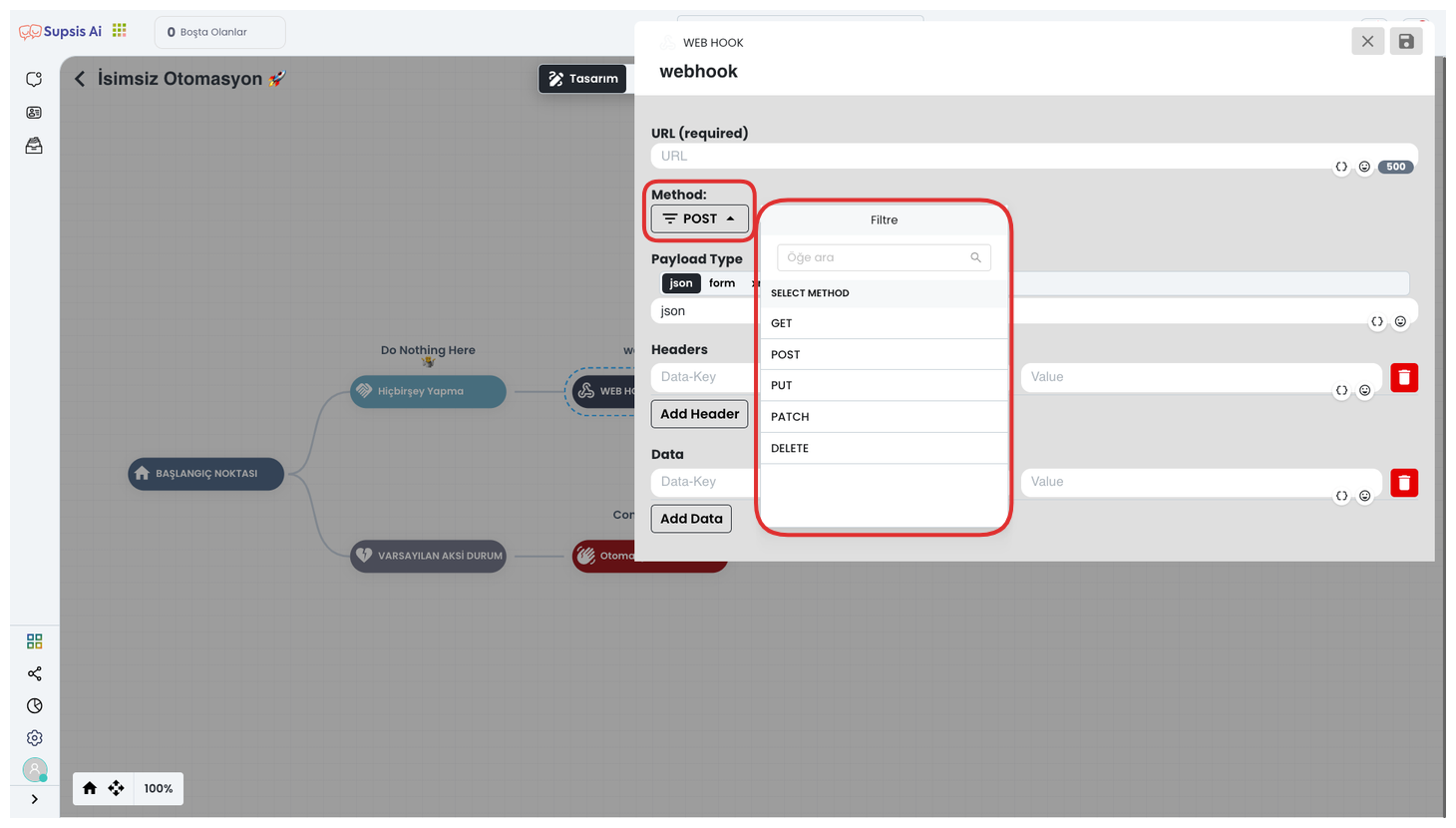
Ticket Aksiyonları
**1-) Ticket Oluştur
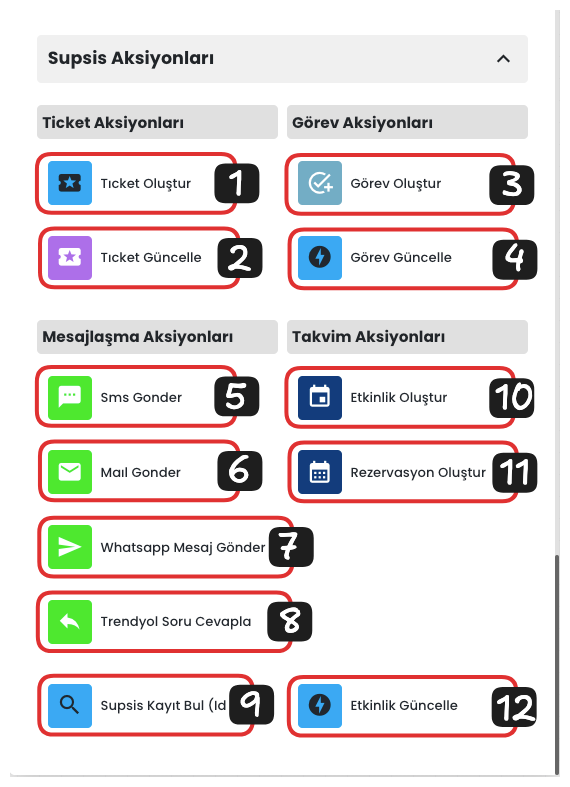
Bu blok, otomasyonda bulunan veriler ile ticket modülüne yeni bir kayıt oluşturulmasını sağlar. Bu işlem, müşteri taleplerinin veya destek ihtiyaçlarının sistematik bir şekilde kaydedilmesine olanak tanır, böylece taleplerin yönetimi daha verimli hale gelir.
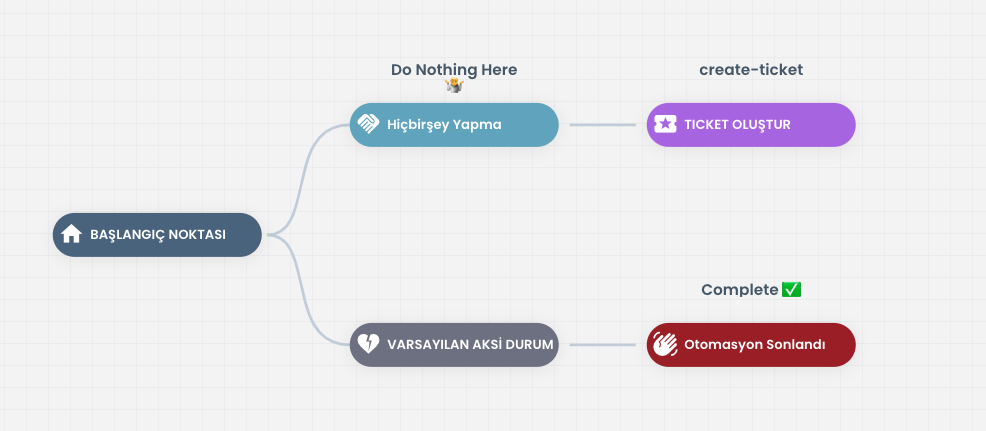
Ticket Oluştur Öğeleri:
- Contact ID
- Konu
- Kişi Mail Adresi
- Kişi Telefon Numarası
- Ticket Etiketi
- Ticket Mesajı
1.) Contact ID
Buraya bir Contact ID girebilir veya “{}” işaretine tıklayarak parametre ile dinamik bir Contact ID de verebilirsiniz. Bu sayede, belirli bir kullanıcıya ait bilgilere ulaşabilir ve o kullanıcının belirli görevlerini güncelleyebilirsiniz. Dinamik Contact ID kullanarak, her kullanıcı için otomatik olarak kişiselleştirilmiş işlemler yapabilirsiniz.
2.) Konu
Bu alandan ticket'ınızın konusunu belirleyebilirsiniz. Konuyu belirlerken, talebin türüne uygun bir başlık girerek, daha hızlı ve verimli bir şekilde işlem yapılmasını sağlayabilirsiniz. Ticket başlığı, destek sürecinin doğru şekilde yönlendirilmesine ve ilgili temsilci tarafından hızlıca anlaşılmasına yardımcı olur.
3.) Kişi Mail Adresi
Bu alandan ticket'ınızın kişiye ait mail adresini belirleyebilirsiniz. Ayrıca, “{}” simgesine tıklayarak, mail adresini dinamik bir şekilde parametre olarak belirleyebilirsiniz. Bu sayede, ticket’a gelen taleplerin doğru kişiye yönlendirilmesi ve ilgili iletişimin sağlanması daha hızlı bir şekilde gerçekleşir.
4.) Kişi Telefon Numarası
Bu alandan kişi telefon numaralarınızı belirleyebilirsiniz. Ayrıca, “{}” ikonuna tıklayarak, telefon numarasını dinamik bir şekilde parametre olarak ekleyebilirsiniz. Bu özellik, telefon numarasını otomatik olarak sisteme entegre ederek, daha verimli bir iletişim süreci oluşturmanıza yardımcı olur.
5.) Ticket Etiketi
Bu alandan ticketınızın etiketini belirleyebilirsiniz. Etiketler, ticketlarınızı daha kolay kategorize etmenize yardımcı olur ve taleplerinizi daha hızlı bir şekilde yönetebilmenizi sağlar. Etiketleri belirleyerek, benzer talepler arasında hızlıca filtreleme yapabilir ve müşteri destek süreçlerinizi daha verimli hale getirebilirsiniz.
6.) Ticket Mesajı
Bu alandan ticketınızın mesajını belirleyebilirsiniz. Mesaj, müşterinin talebini veya sorusunu içerir ve ticket sistemine kaydedilen bilgilerin temel kısmını oluşturur. İlgili mesajı belirleyerek, müşteri temsilcinizin doğru ve hızlı bir şekilde yanıt vermesini sağlayabilirsiniz. Ayrıca, bu mesajı dinamik parametreler kullanarak özelleştirebilirsiniz, böylece her ticket için özgün ve kişiselleştirilmiş içerikler oluşturabilirsiniz.
2-) Ticket Güncelle
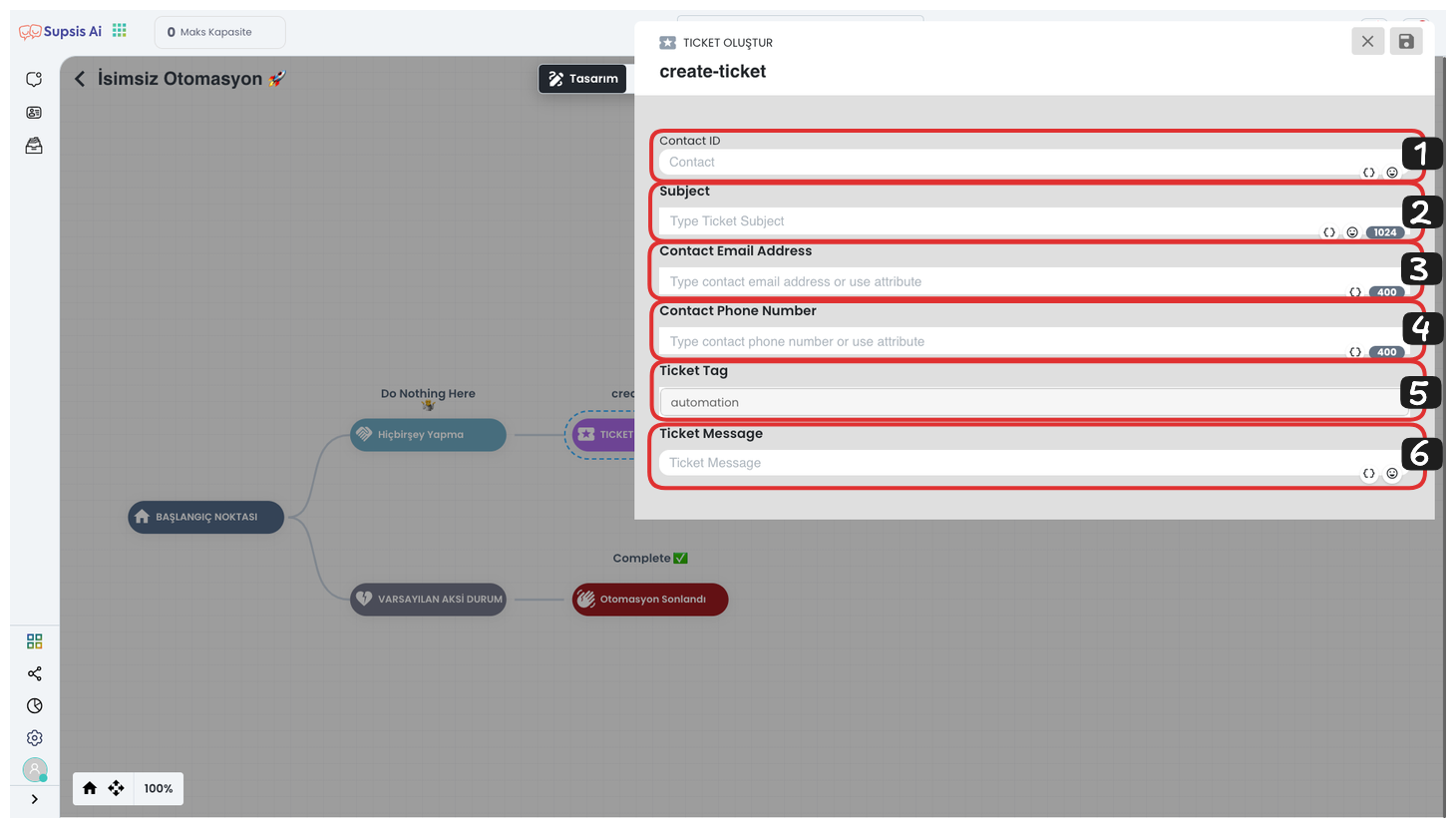
Bu blok, otomasyonunuzda bulunan veriler ile ticket modülünde bulunan mevcut bir ticket kaydını günceller. Bu işlem için, güncellenecek ticket’ın ID’si gereklidir. ID ile belirtilen ticket, sistemdeki diğer verilerle güncellenerek daha güncel ve doğru bilgilere sahip olur. Bu özellik, müşteri taleplerinin etkin bir şekilde izlenmesine ve gerektiğinde güncellenmesine olanak tanır.
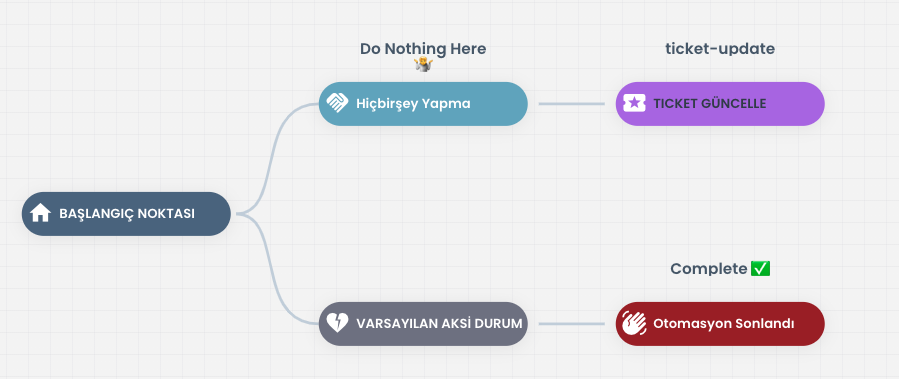
Ticket ID kısmını doldurun veya “{}” ikonuna tıklayarak dinamik bir şekilde ticket ID kısmını doldurun. Ardından, “Select Field” butonuna tıklayın ve açılan kısımdan bir alan seçin. Seçilen alana ait value değerlerini belirleyin. Bu adım, ticket üzerindeki belirli alanları güncellemek veya bilgileri dinamik olarak almak için kullanılır. Bu şekilde, her ticket için özel verilere erişebilir ve yönetebilirsiniz.
**1.) Durum!
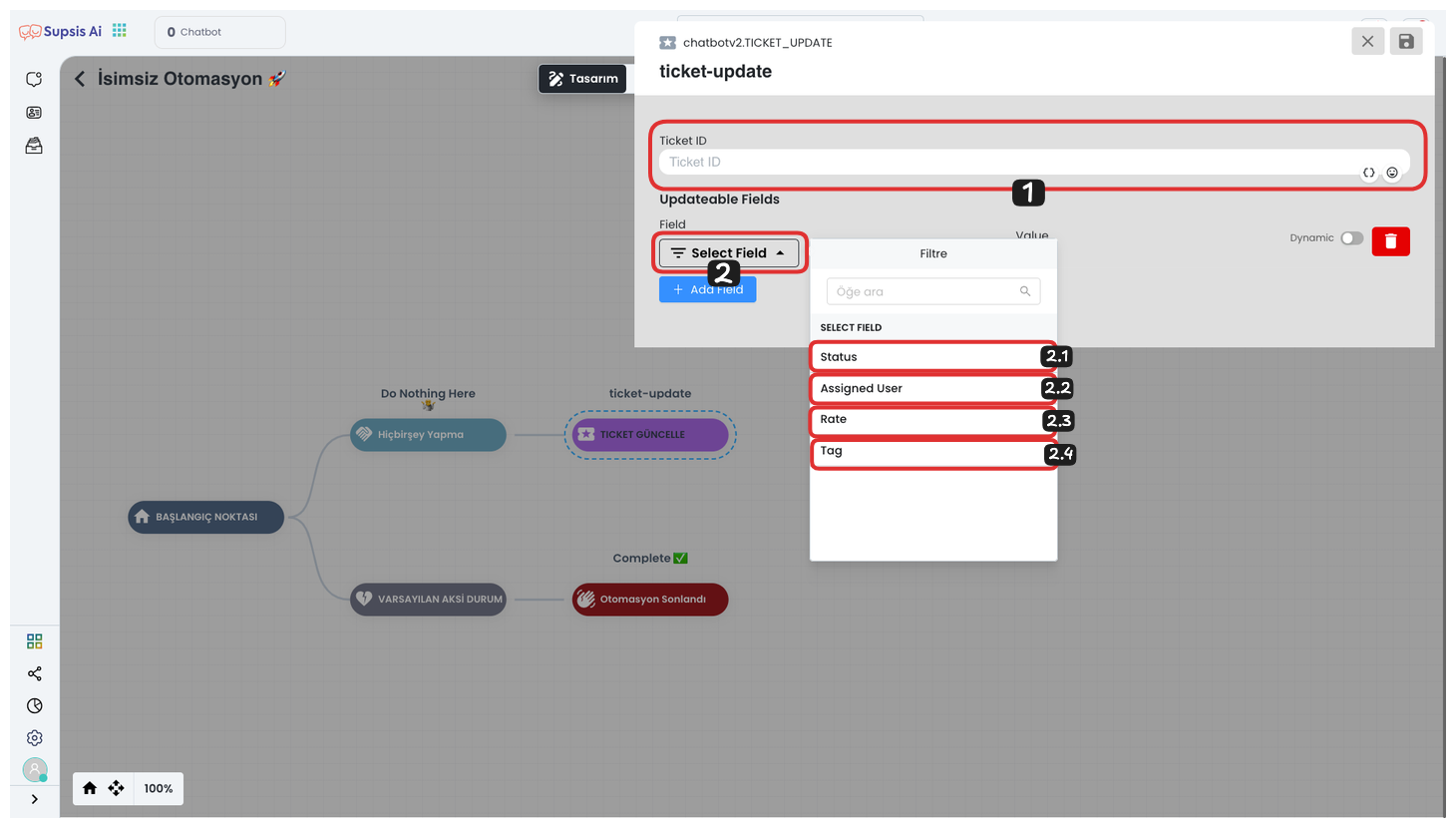
Bu alandan, ticket'ınızın durumunu güncelleyebilirsiniz. Ticket'ın mevcut durumunu "Açık", "Kapalı", "Beklemede" gibi seçeneklerden birini seçerek güncelleyebilirsiniz. Durum, ticket'ın hangi aşamada olduğunu gösterir ve temsilcilerin hızlıca hangi talepler üzerinde çalıştığını görmesini sağlar.
2.) Atanıcak Temsilci
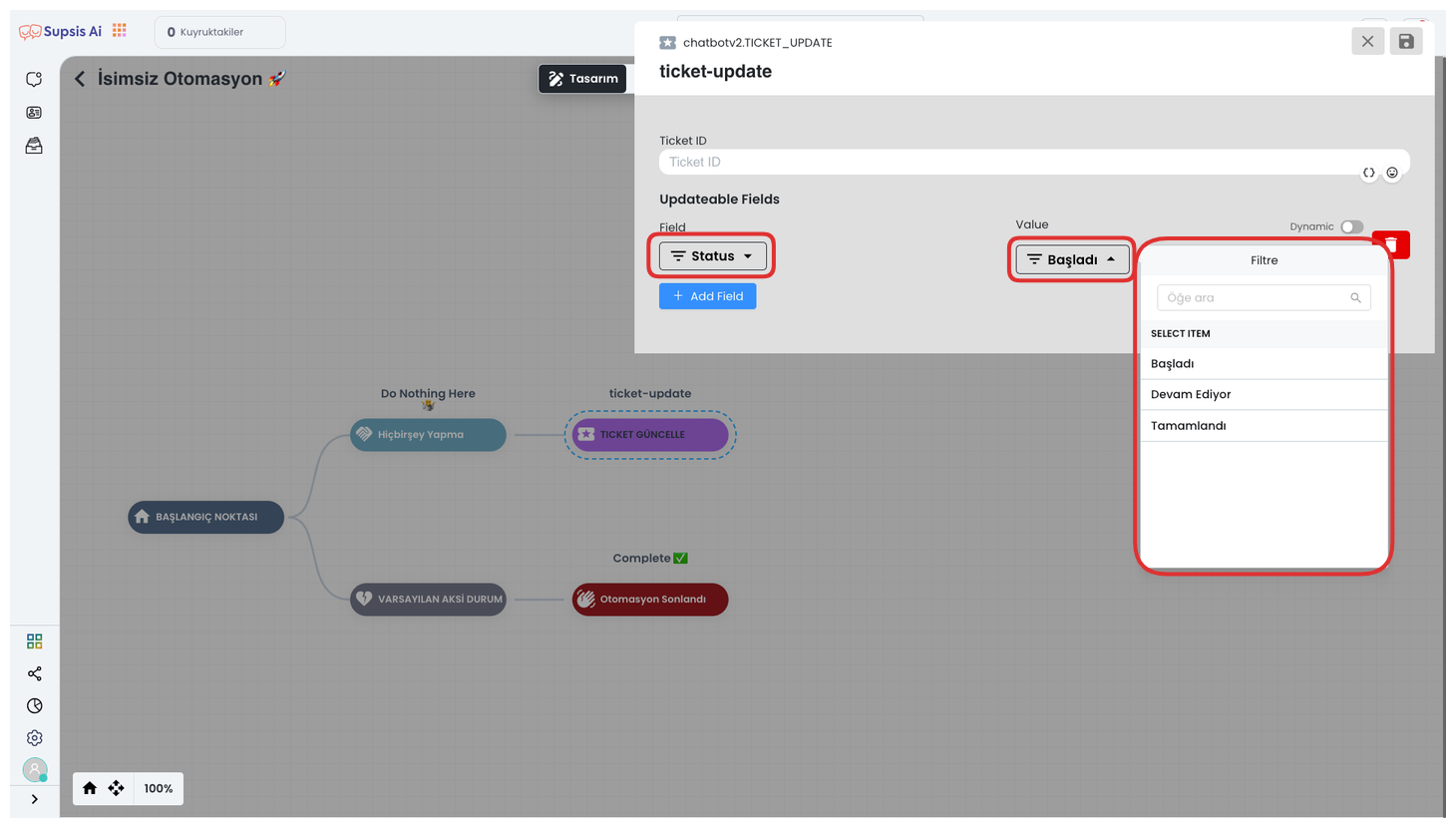
Bu alandan, ticket'a atanacak temsilcinizi güncelleyebilirsiniz. İstediğiniz temsilciyi seçerek, ticket'ın doğru kişiye yönlendirilmesini sağlayabilirsiniz. Bu, görevin daha hızlı ve etkili bir şekilde çözülmesine yardımcı olur.
3.) Derecelendirme
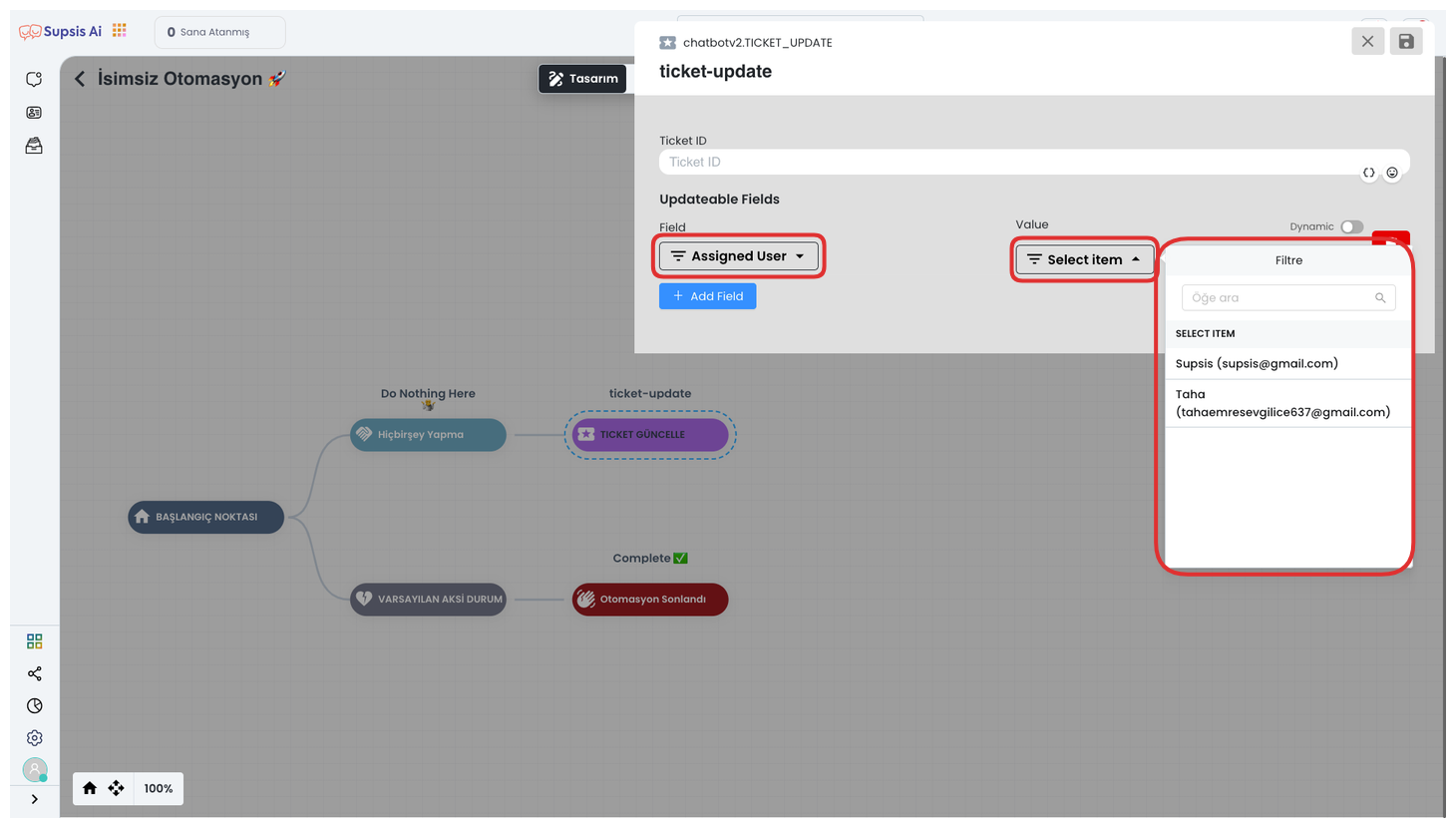
Bu alanda, ticket'ın derecelendirmesini "Çok Kötü", "Orta", "İyi", "Çok İyi" ve "Mükemmel" seçenekleriyle güncelleyebilirsiniz. Bu derecelendirme, ticket'ın çözüm sürecini değerlendirmek ve müşteri memnuniyetini izlemek için kullanılır.
4.) Etiket
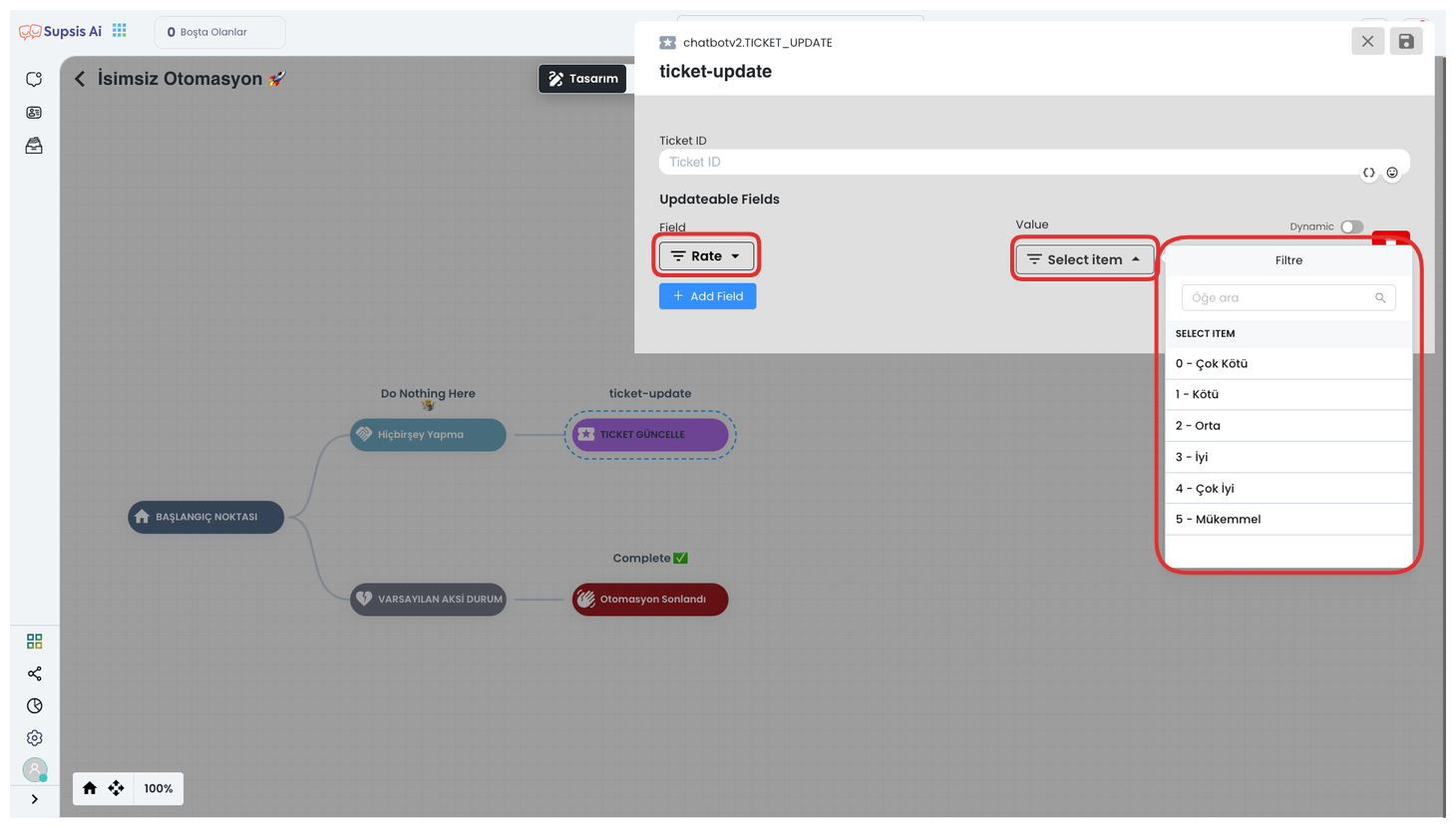
Bu alandan, ticket'ınızın etiketlerini güncelleyebilirsiniz. Etiketler, ticket'ları belirli kategorilere ayırarak yönetmeyi kolaylaştırır. Böylece, ticket'larınızı daha hızlı bir şekilde filtreleyebilir ve ilgili departmanlar ya da temsilciler tarafından daha verimli bir şekilde işleme alınmasını sağlayabilirsiniz.
Görev Aksiyonları
1-) Görev Oluştur
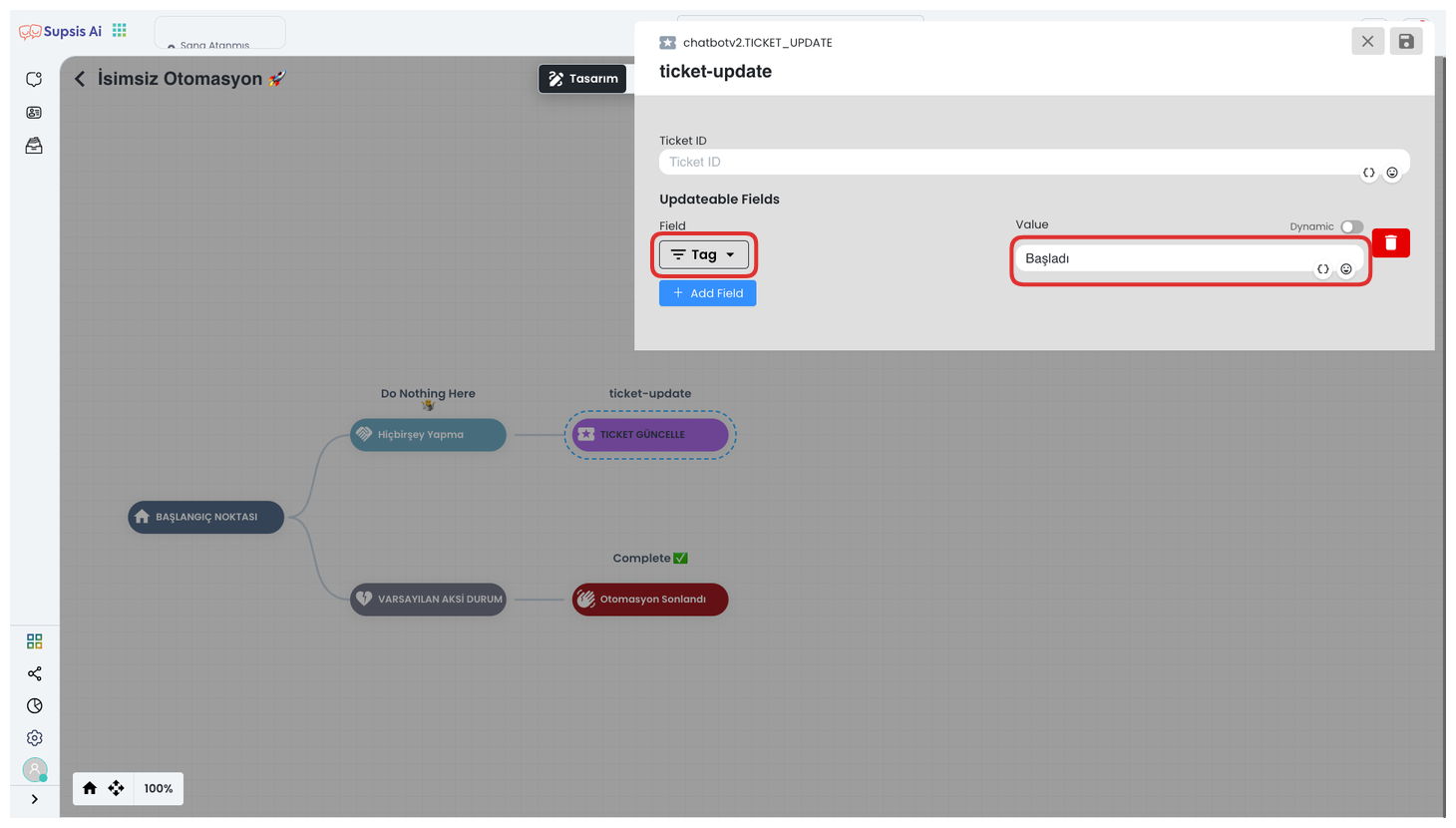
Bu blok, otomasyonunuzda bulunan veriler ile Görev Yönetim Modülüne yeni bir görev kaydı oluşturulmasını sağlar. Bu sayede, belirlenen görevler otomatik olarak sisteme eklenebilir. Görevle ilgili başlık, açıklama, öncelik, tarih aralığı gibi veriler otomatik olarak alınıp görevin ilgili modüle kaydedilmesini sağlar. Bu işlem, iş akışlarınızı hızlandırır ve görevlerinizi daha verimli bir şekilde yönetmenize olanak tanır.
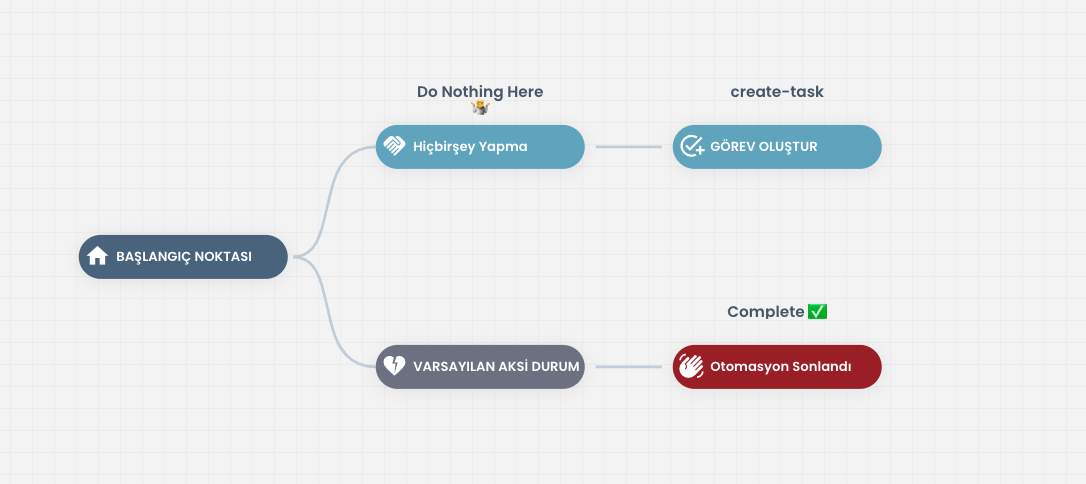
Görev Oluştur Öğeleri:
- İş Akışı
- Pipeline Aşaması
- Başlık
- Açıklama
- Öncelik
- Atananlar
- Takipçiler
- İşbirlikçiler
- Sahip
- Contact ID
1.) İş Akışı
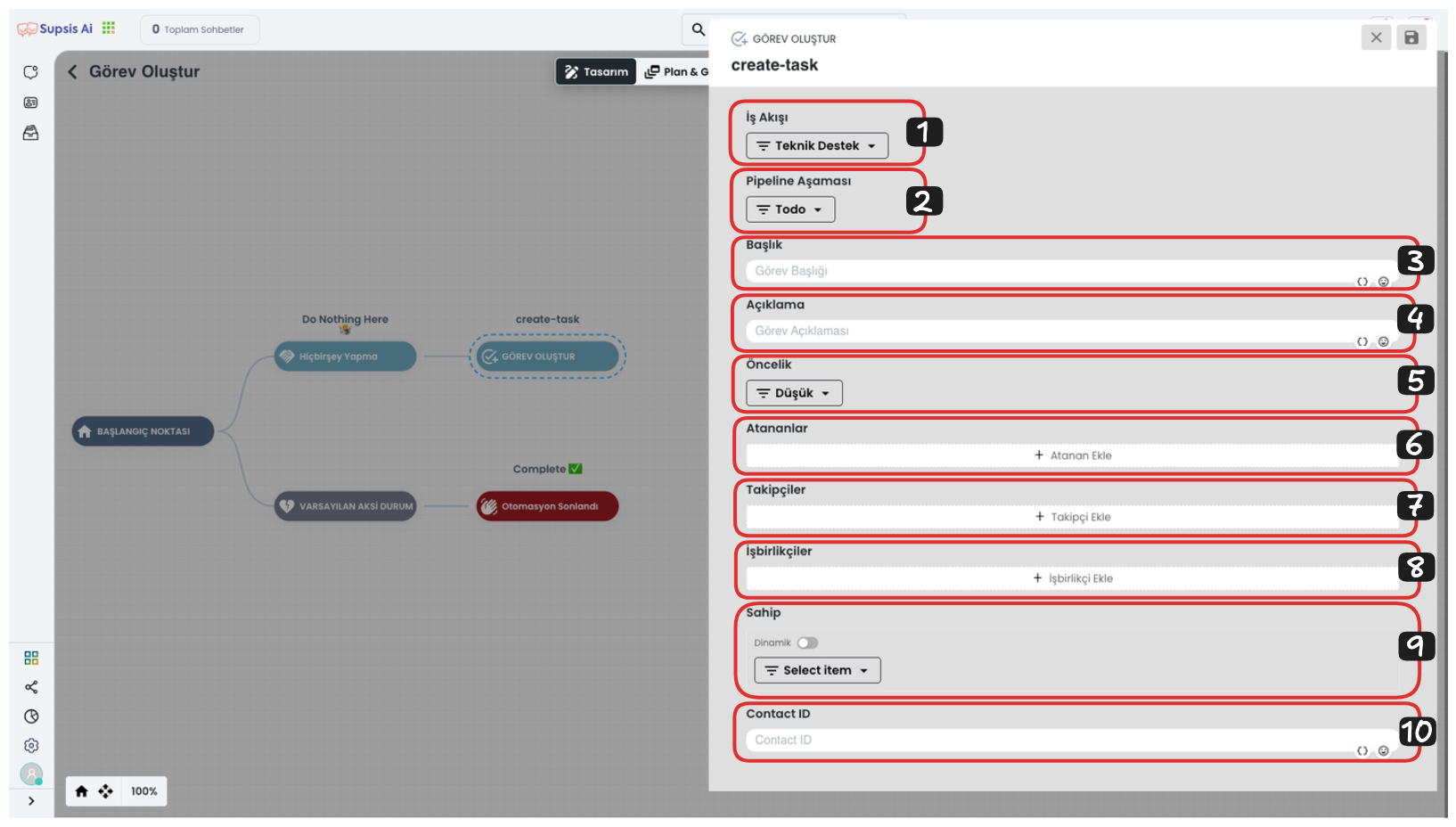
Bu alanda, görevinizin hangi iş akışında oluşturulacağını belirleyebilirsiniz. İş akışı seçimi, görevin hangi süreçte yer alacağını ve nasıl yönetileceğini etkiler. Seçtiğiniz iş akışı, görevlerin doğru departmanlara veya temsilcilere yönlendirilmesine olanak tanır. Bu sayede, her görev doğru iş akışında yer alarak daha verimli bir şekilde takip edilebilir ve yönetilebilir.
2.) Pipeline Aşaması
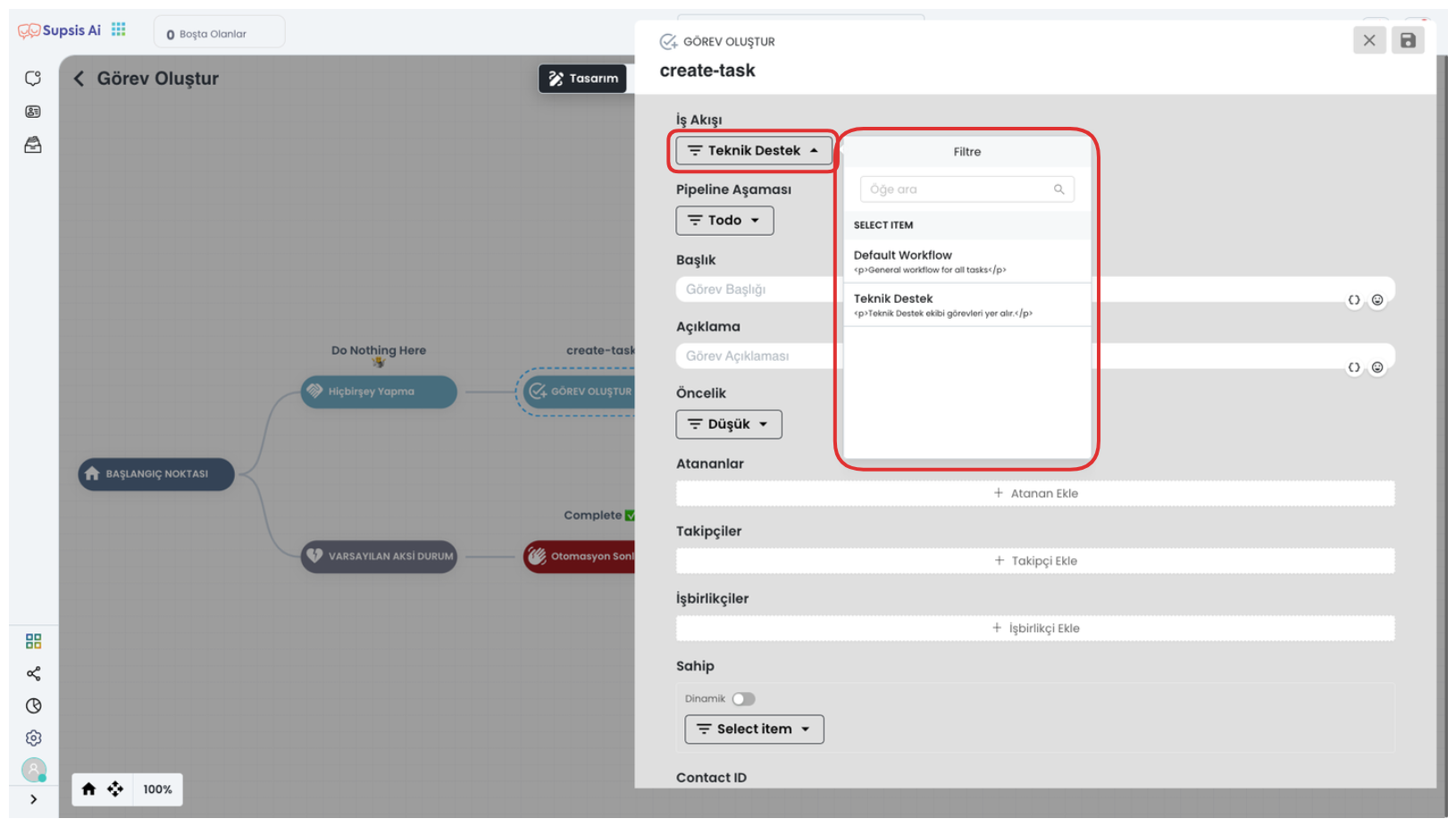
Bu alanda, iş akışınızdaki hangi pipeline yani hangi sütunda görev oluşturulacağını seçiyorsunuz. Pipeline, görevlerin belirli aşamalara göre sıralandığı bir süreçtir ve her sütun, görevlerin hangi aşamada olduğunu gösterir. Seçtiğiniz sütun, görevin hangi aşamada yer alacağını belirler ve böylece görevlerin doğru sırayla ilerlemesi sağlanır. Bu seçim, görevlerin verimli bir şekilde takip edilmesine ve yönlendirilmesine yardımcı olur.
3.) Başlık
Bu alanda, görevinizin başlığını belirleyebilirsiniz. Başlık, görevi tanımlayan kısa ve öz bir açıklama olmalıdır. Bu başlık, görevi diğerlerinden ayırt etmeyi kolaylaştırır ve görevin amacını hızlı bir şekilde anlamanızı sağlar. Örneğin, "Müşteri Sorunu Çözümü" veya "Yeni Ürün Tanıtımı" gibi başlıklar, görevin kapsamını belirlemenize yardımcı olur.
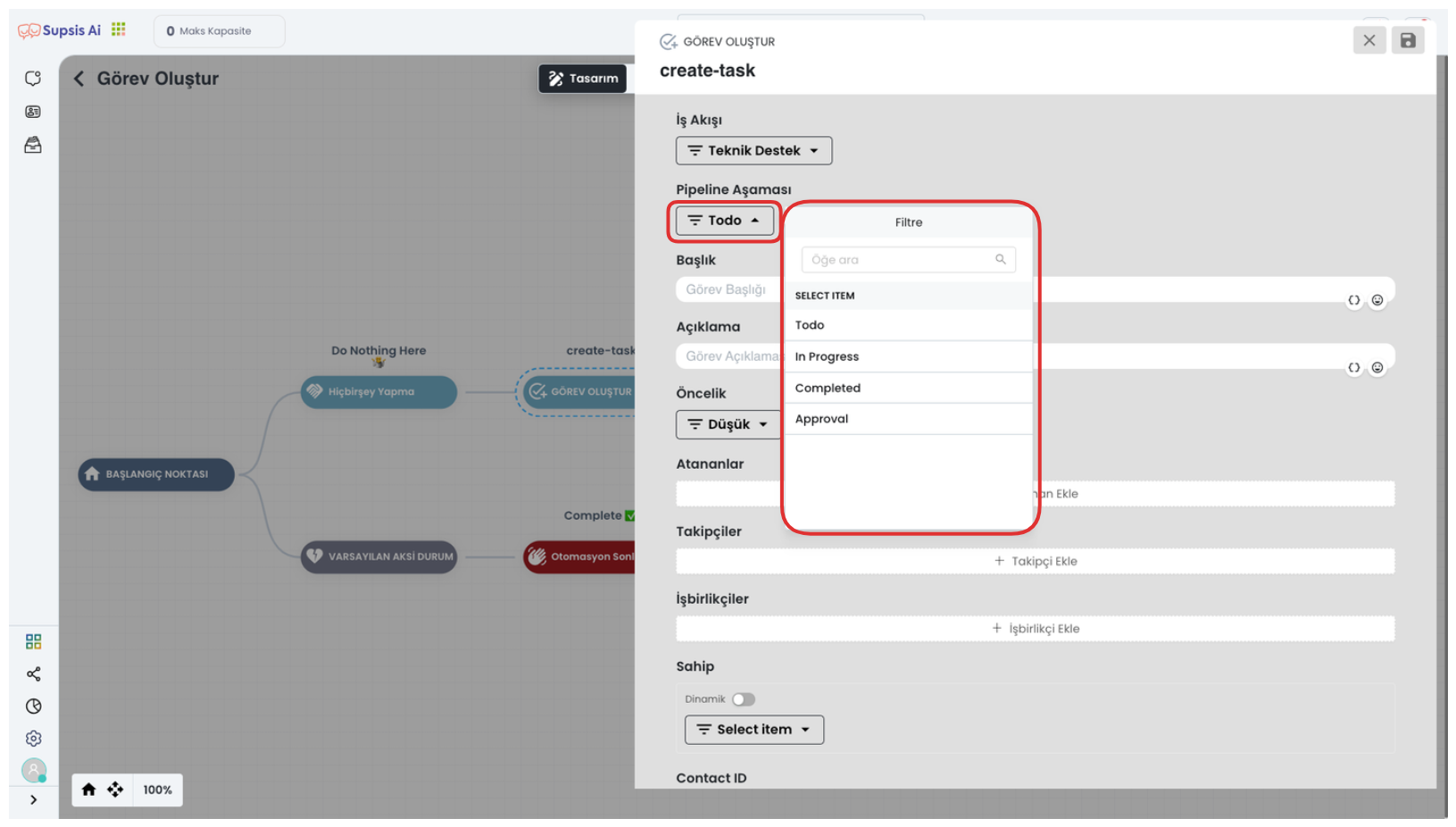
Dilerseniz bu başlığa dinamik parametreler vererek daha dinamik görevler oluşturabilirsiniz. Örneğin, müşteri adı, ürün adı, tarih gibi dinamik veriler kullanarak görev başlıklarını özelleştirebilirsiniz. Bu, görevlerinizi daha kişiselleştirilmiş ve esnek hale getirir. Dinamik parametreler, otomasyonların daha etkili çalışmasını sağlar ve her görev için özgün bilgiler sunar. Bu sayede, belirli bir müşteriyle veya projeyle ilgili görevlerinizi kolayca tanımlayabilirsiniz.
4.) Açıklama
Bu alanda görevinizin açıklamasını belirleyebilirsiniz. Görev açıklamanız, görevin ne hakkında olduğunu net bir şekilde ifade etmeli ve ilgili kişilere görev hakkında gerekli tüm bilgileri sunmalıdır.
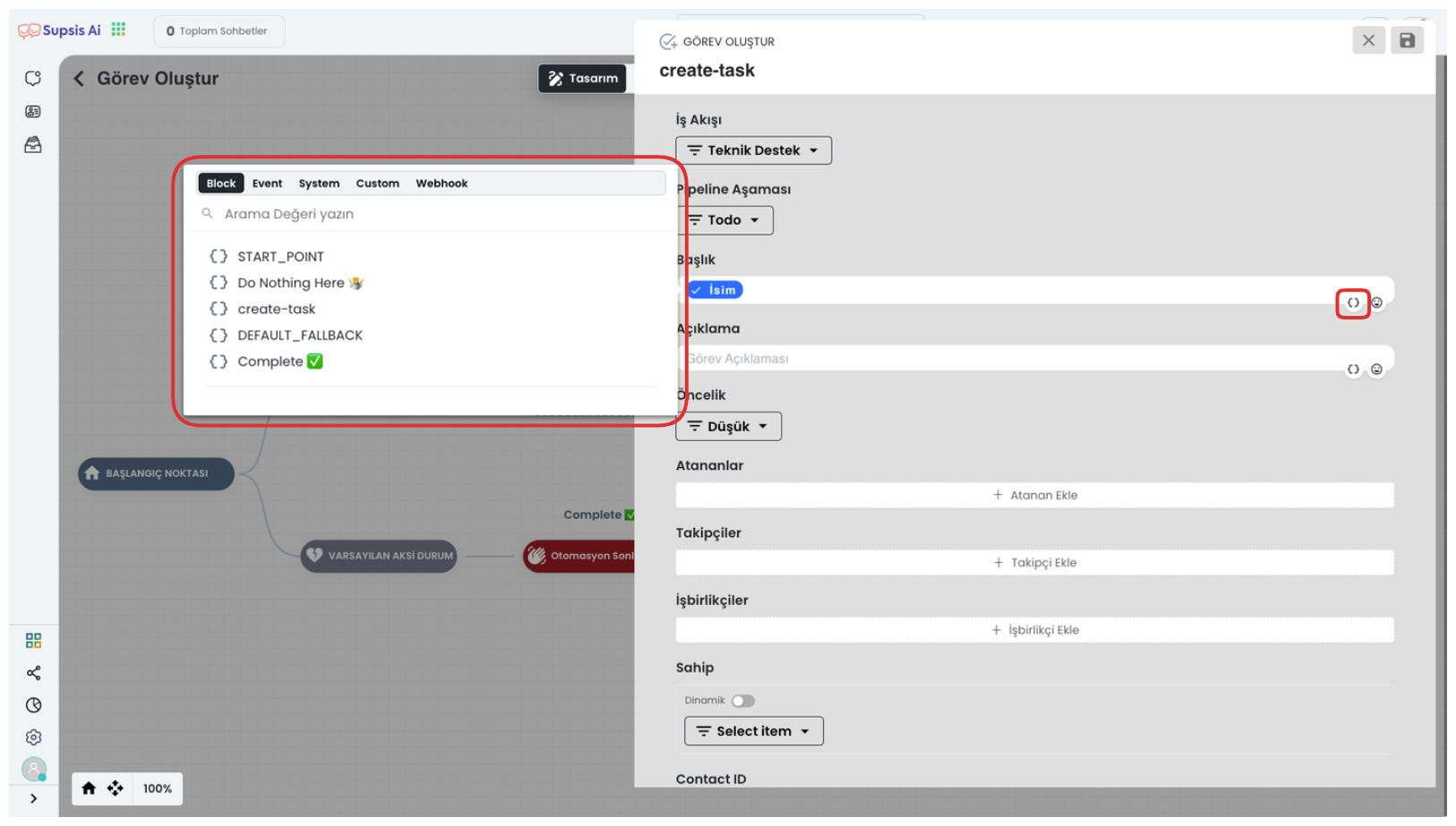
Ayrıca, dilerseniz bu açıklamaya dinamik parametreler vererek daha özelleştirilmiş görevler oluşturabilirsiniz. Örneğin, müşteri adı, tarih, işlem türü gibi parametreler ekleyerek açıklamanızı daha kişiselleştirebilir ve görevin içeriğini otomatik olarak daha dinamik bir şekilde oluşturabilirsiniz. Bu sayede görevlerinizi daha verimli ve anlamlı bir şekilde yönetebilirsiniz.
5.) Öncelik
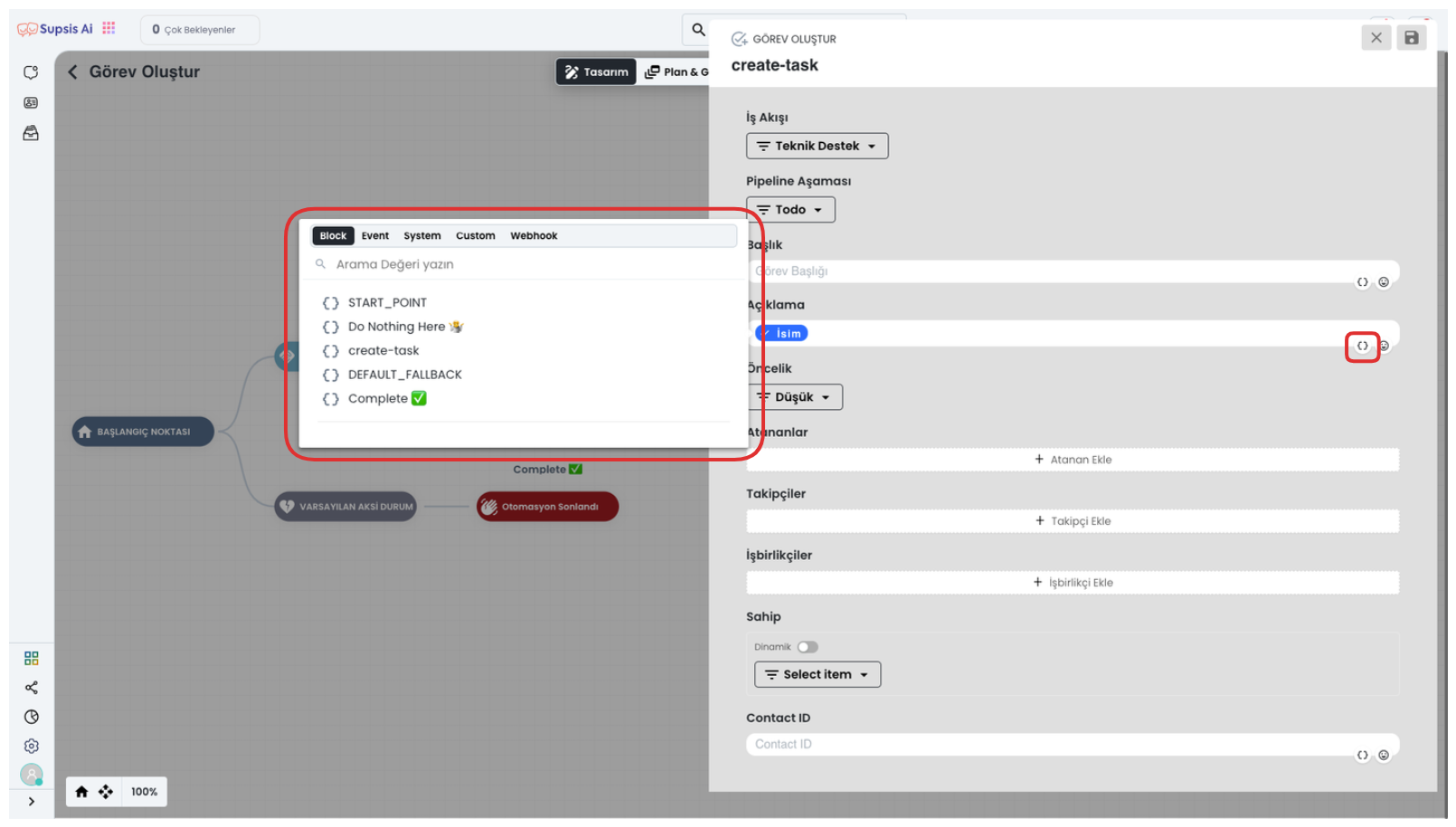
Buradan, görevin öncelik seviyesini belirleyebilirsiniz. Öncelik seviyeleri, görevin ne kadar acil olduğunu gösterir ve iş akışınızı buna göre organize etmenize yardımcı olur. Seçenekler arasında En Düşük, Düşük, Orta, Yüksek ve En Yüksek seviyeleri bulunur. Bu öncelik seviyelerini belirleyerek, görevlerinize uygun şekilde odaklanabilir ve kaynaklarınızı en verimli şekilde yönlendirebilirsiniz.
6.) Atananlar
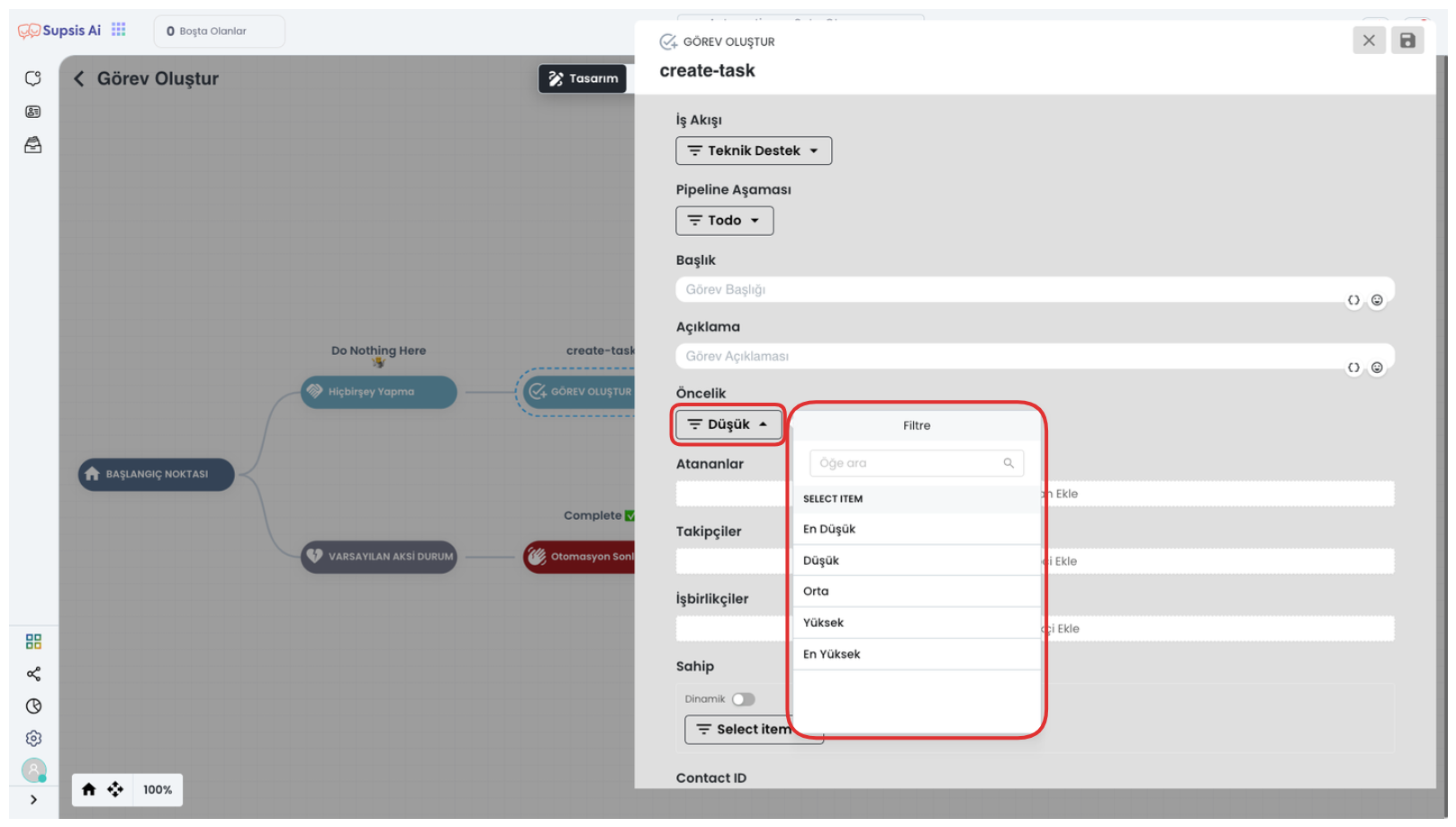
Bu kısımdan, görevi hangi temsilciye atayacağınızı seçebilirsiniz. Eğer birden fazla temsilci atamak isterseniz, alt tarafta bulunan “Atanan Ekle” butonuna tıklayarak yeni bir temsilci ataması yapabilirsiniz.
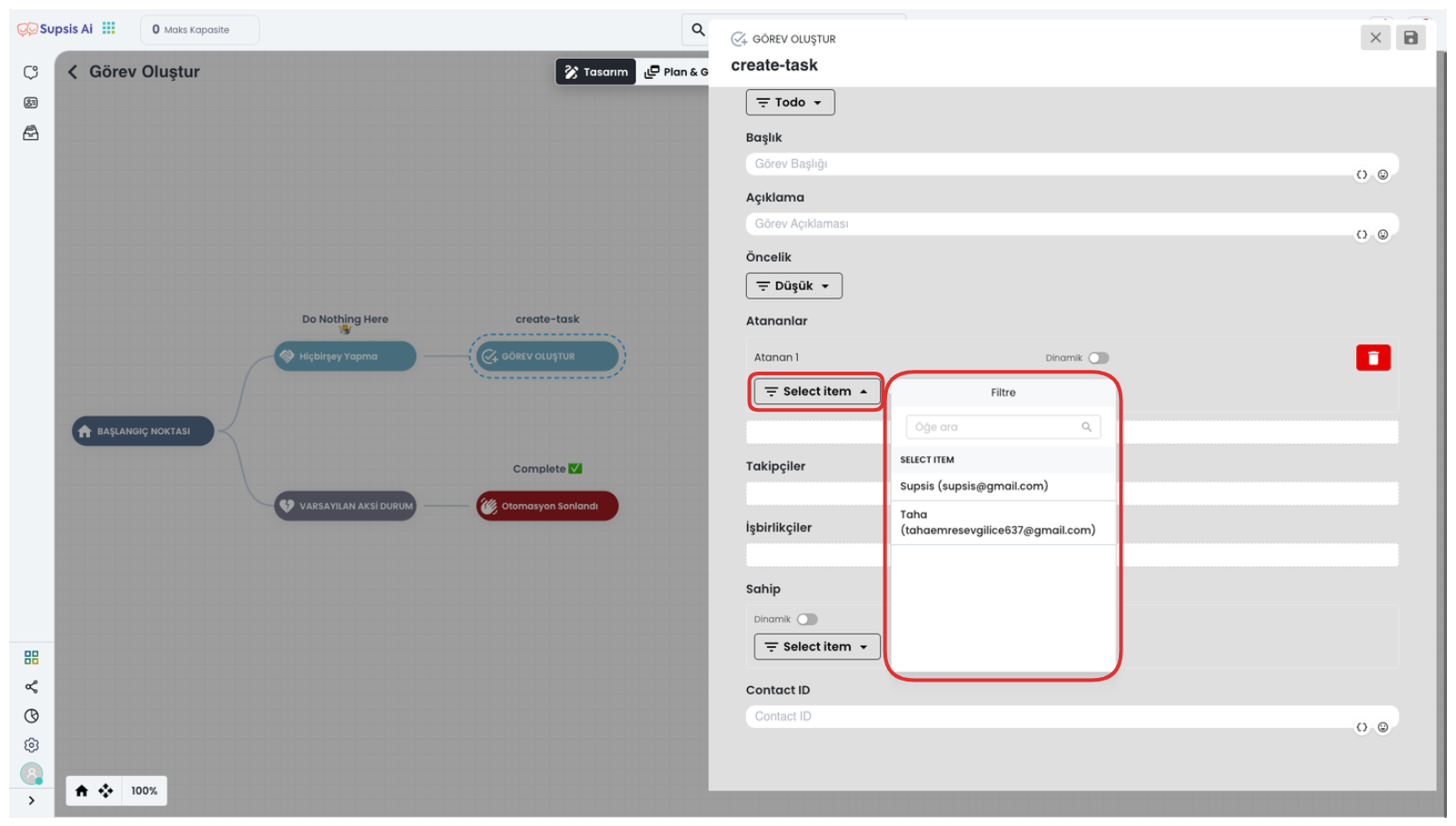
Ayrıca, atanacak temsilciyi dinamik olarak belirlemek isterseniz, “{}” tuşuna tıklayarak açılan kısımdan dilediğiniz parametreleri dinamik olarak ayarlayabilirsiniz. Bu sayede, temsilcilerin atanması otomatikleşir ve daha esnek bir görev yönetimi oluşturabilirsiniz.
7.) Takipçiler
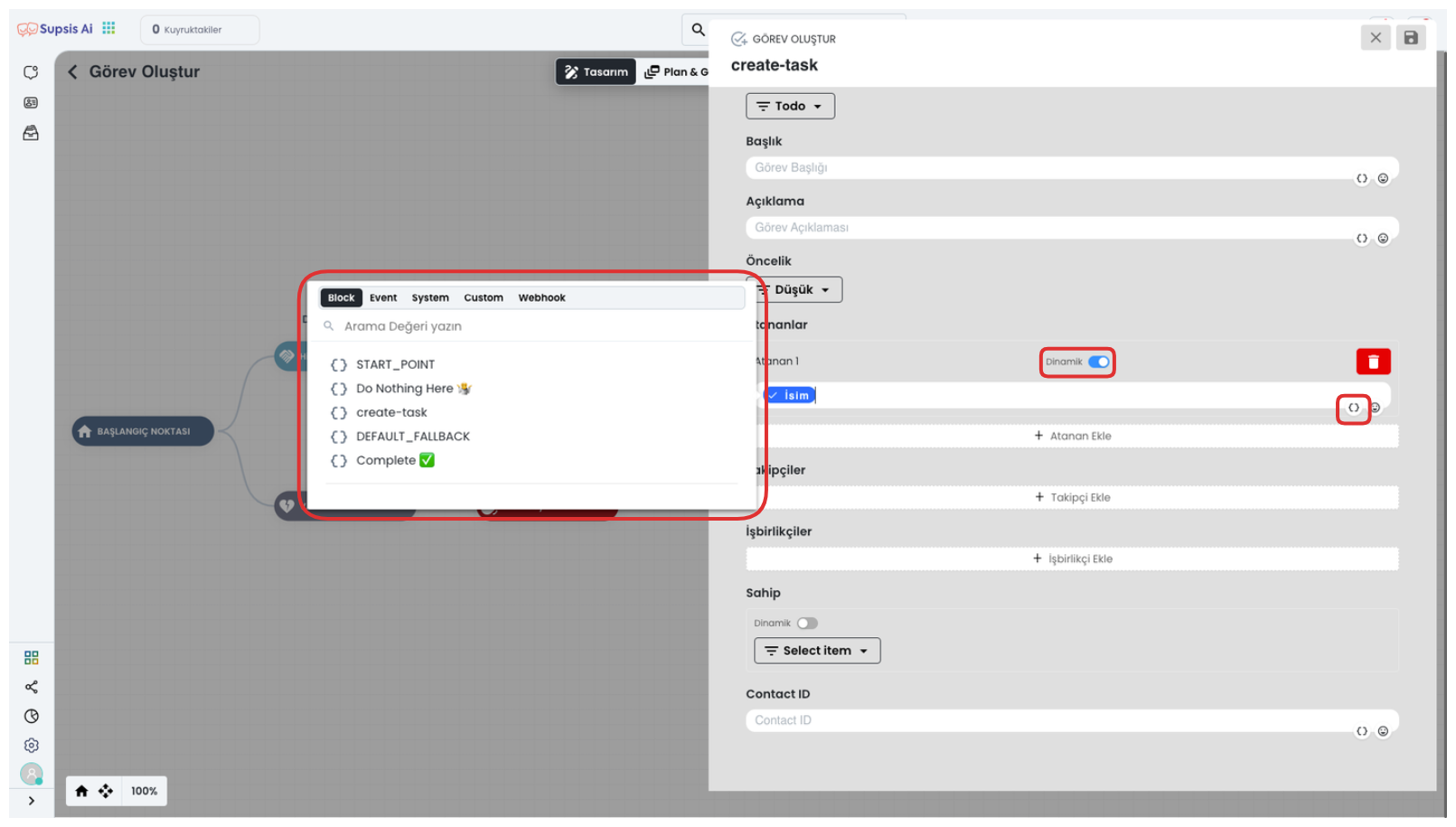
Bu kısımdan, görevi hangi temsilcinin takip ediceğini seçebilirsiniz. Eğer birden fazla temsilci eklemek isterseniz, alt tarafta bulunan “Takipçi Ekle” butonuna tıklayarak yeni bir takipçi ekleyebilirsiniz.
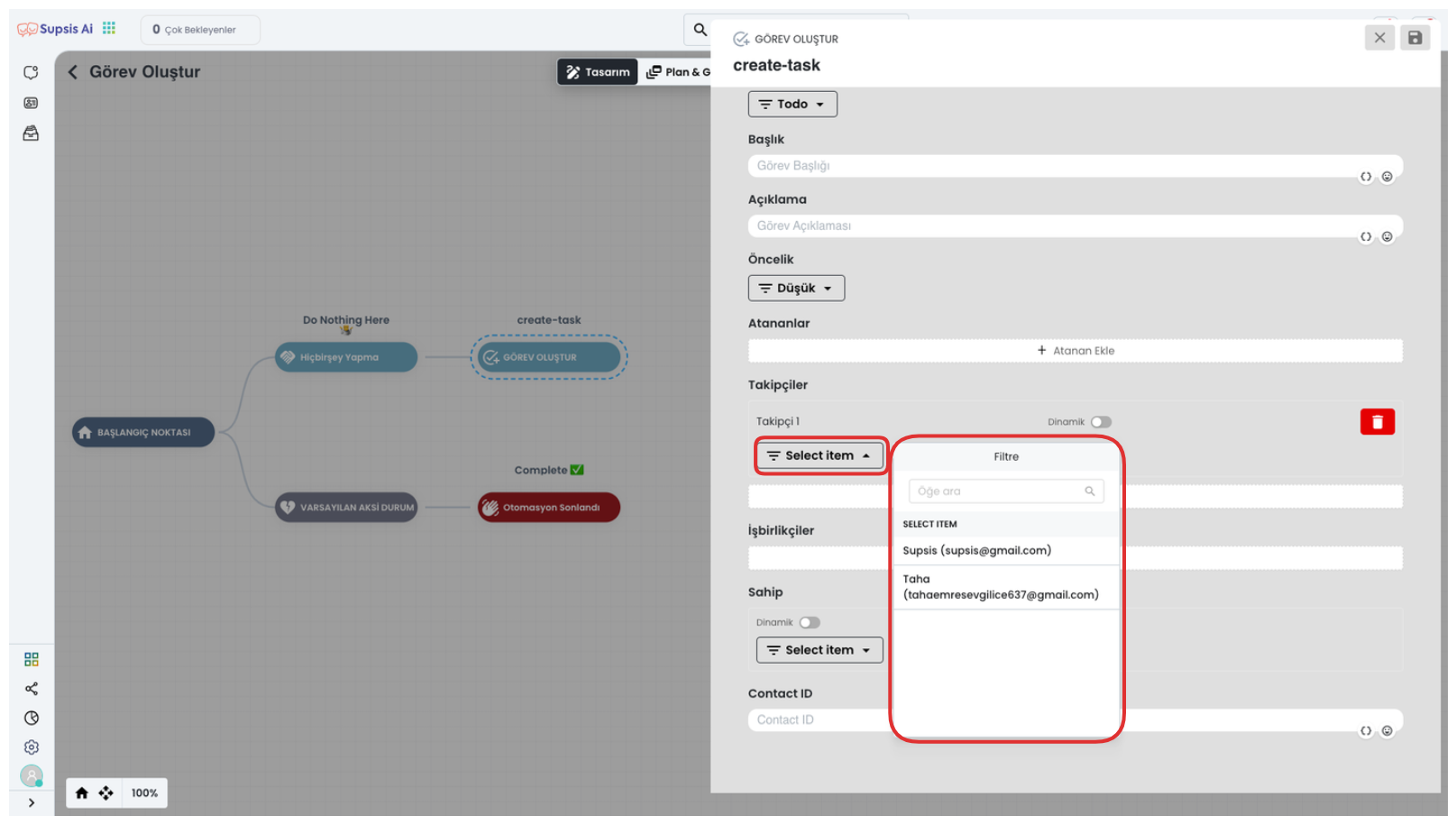
Ayrıca, eklenicek temsilciyi dinamik olarak belirlemek isterseniz, “{}” tuşuna tıklayarak açılan kısımdan dilediğiniz parametreleri dinamik olarak ayarlayabilirsiniz. Bu sayede, Görevin takibini yapacak kişilerin eklenmesi otomatikleşir ve daha esnek bir görev yönetimi oluşturabilirsiniz.
8.) İş Birlikçiler
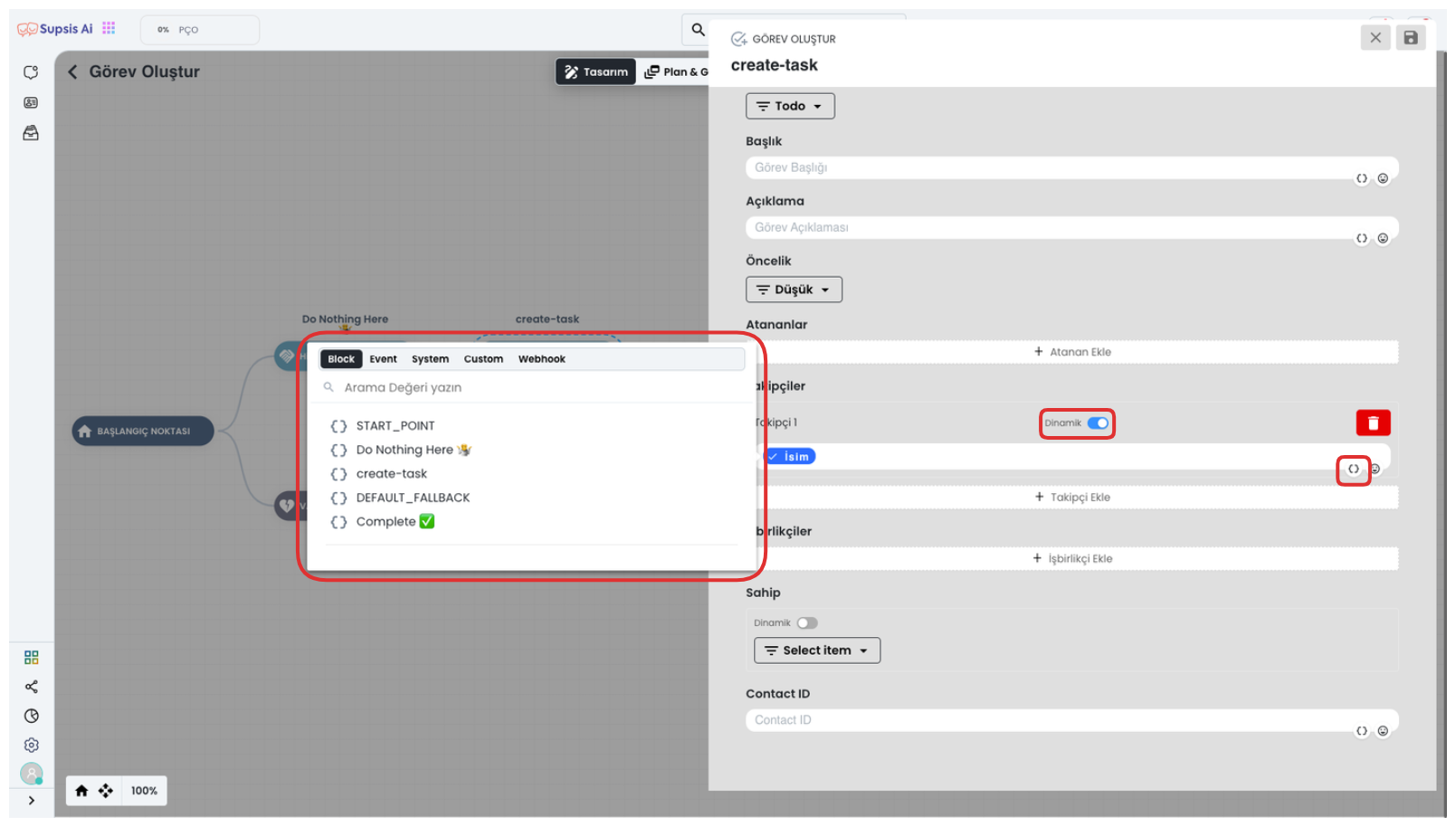
Bu kısımdan, görevi yapacak temsilcinin işbirliği yapacağı temsilciyi seçebilirsiniz. Eğer birden fazla temsilci eklemek isterseniz, alt tarafta bulunan “İşbirlikçi Ekle” butonuna tıklayarak yeni bir İşbirlikçi ekleyebilirsiniz.
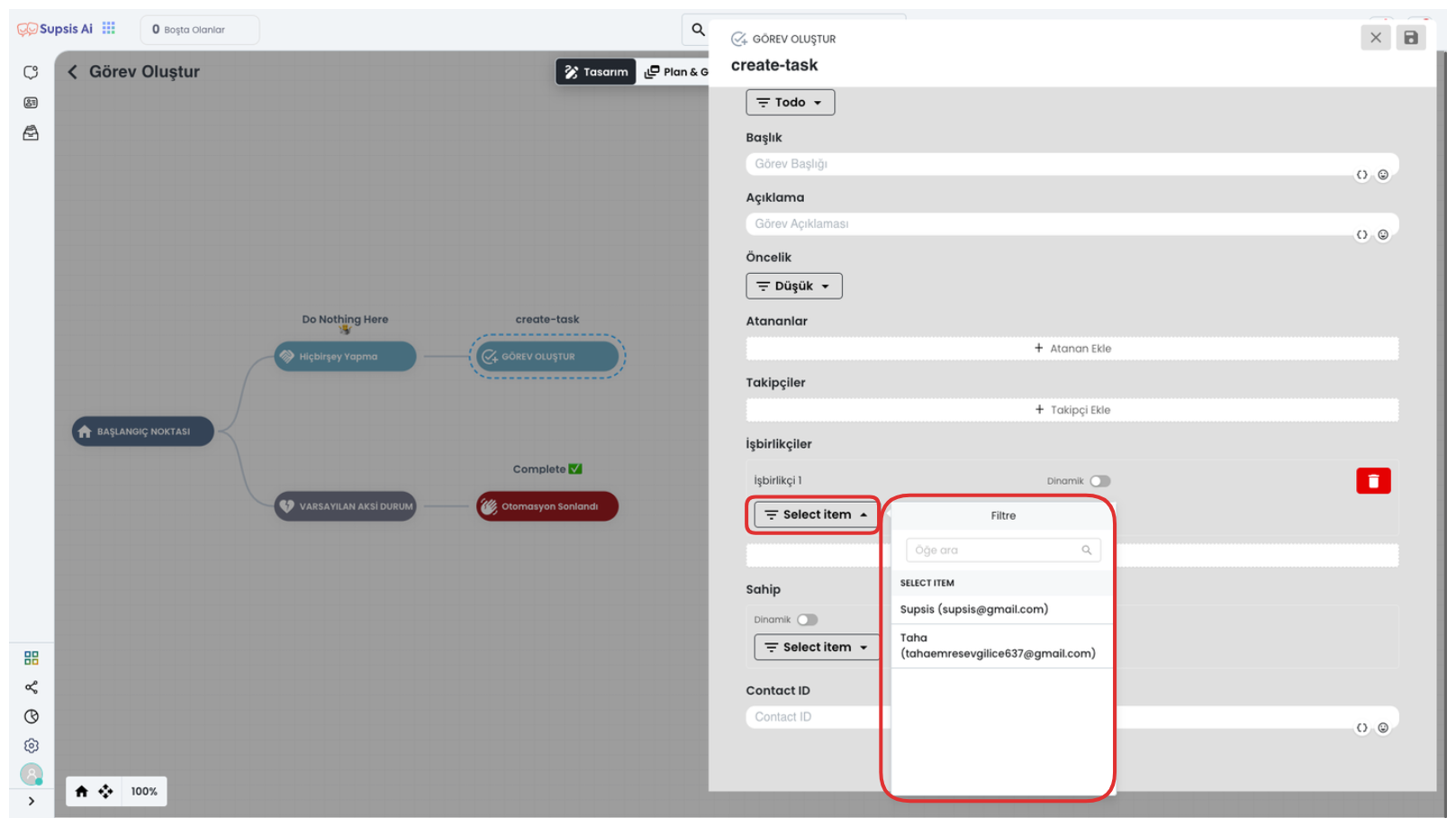
Ayrıca, eklenecek İşbirlikçiyi dinamik olarak belirlemek isterseniz, “{}” tuşuna tıklayarak açılan kısımdan dilediğiniz parametreleri dinamik olarak ayarlayabilirsiniz. Bu sayede, Görevi yapacak kişinin İşbirlilçisinin eklenmesi otomatikleşir ve daha esnek bir görev yönetimi oluşturabilirsiniz.
9.) Sahip
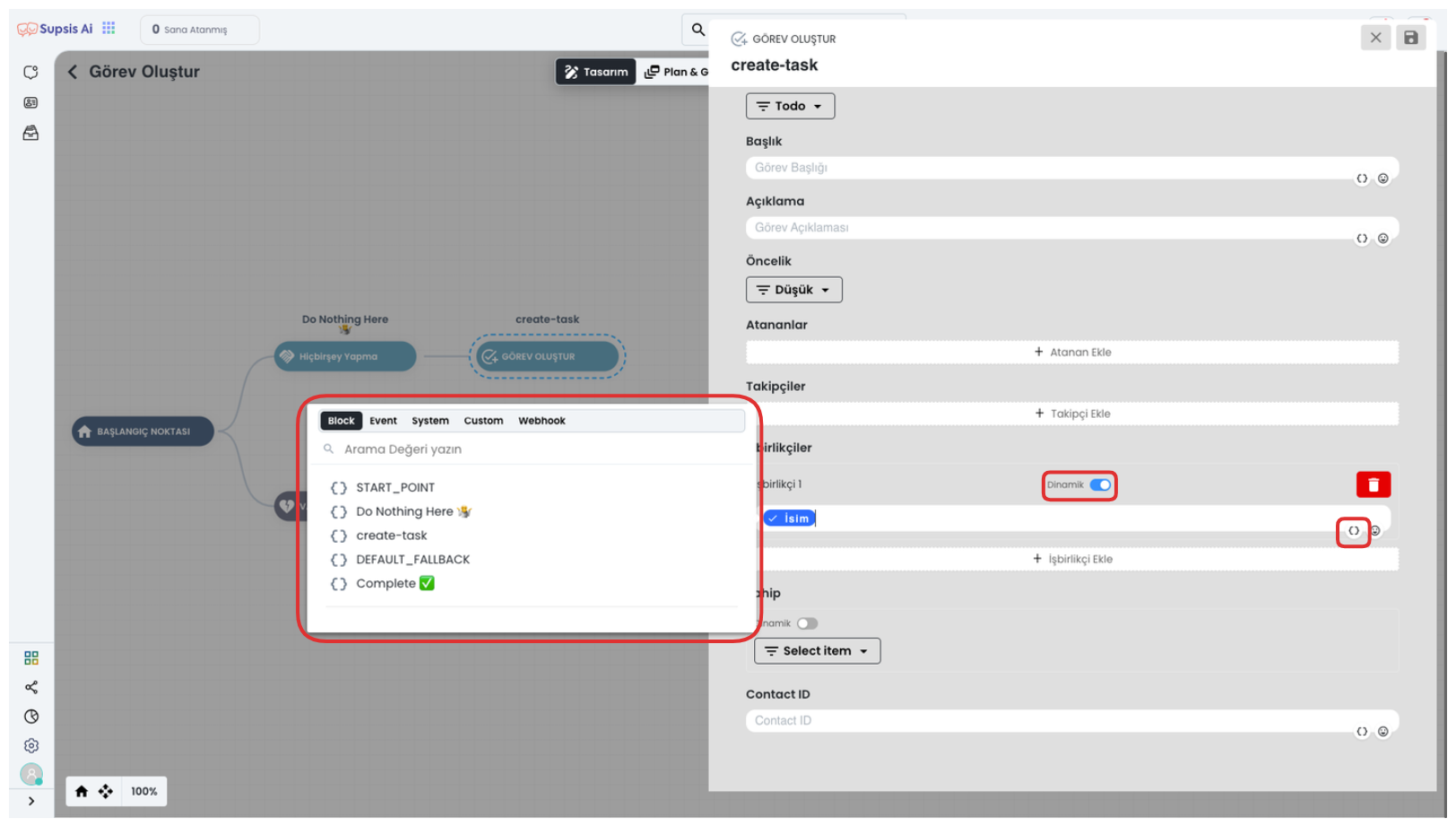
Bu kısımdan, görevin sahibini seçebilirsiniz. Görev sahibi, görevi yönetecek ve takip edecek kişi olacaktır. Bu alanı doldurarak, görevle ilgili tüm sorumluluğu belirli bir temsilciye atayabilirsiniz.
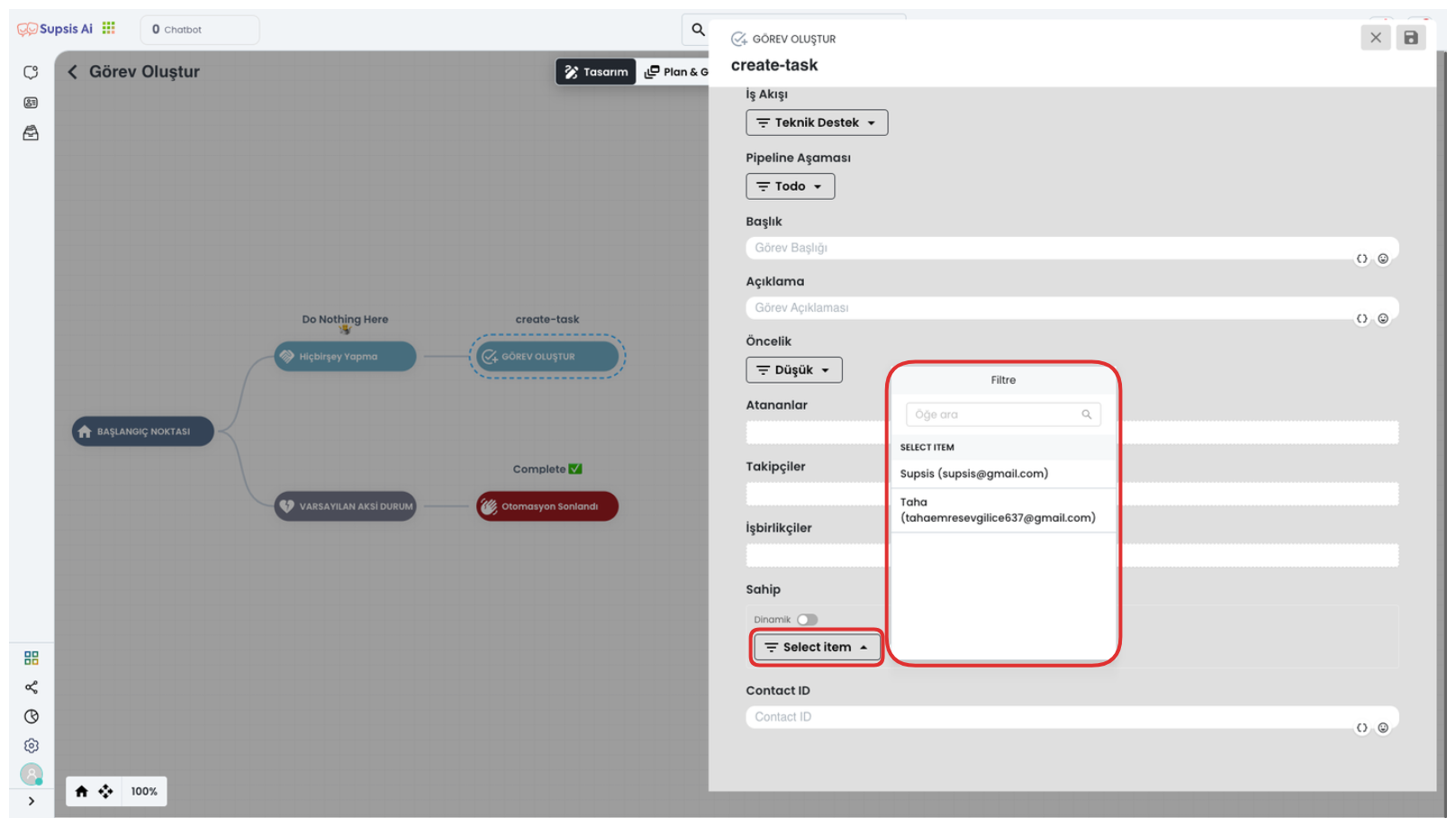
Ayrıca, eklenecek sahiplik dinamik olarak belirlemek isterseniz, “{}” tuşuna tıklayarak açılan kısımdan dilediğiniz parametreleri dinamik olarak ayarlayabilirsiniz. Bu sayede, Sahiplik eklenmesi otomatikleşir ve daha esnek bir görev yönetimi oluşturabilirsiniz.
10.) Contact ID
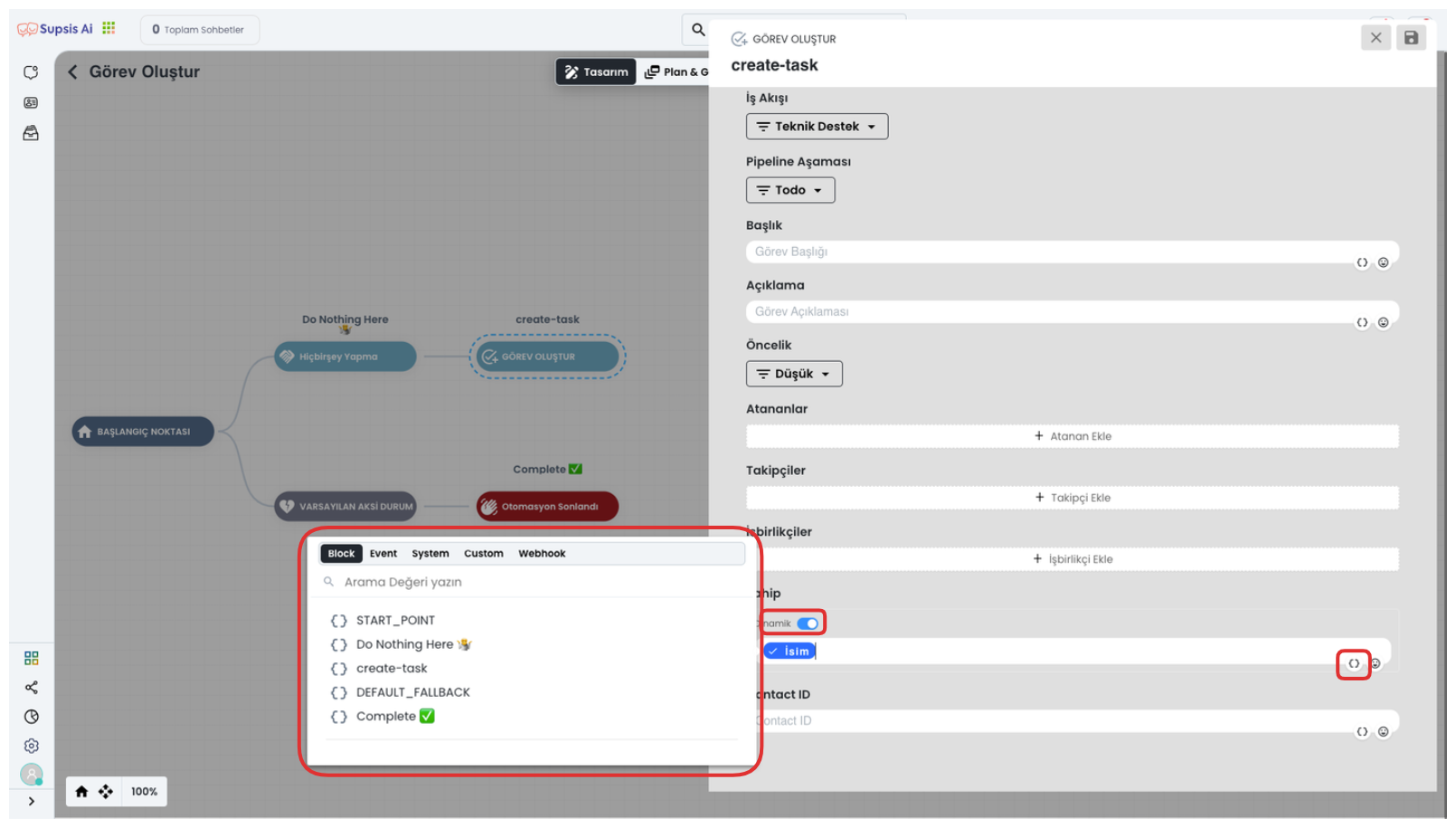
Buradan Contact ID’nizi manuel olarak yazabilir veya “{}” tuşlarına tıklayarak dinamik olarak bir Contact ID belirleyebilirsiniz. Dinamik parametreler kullanarak, otomasyon akışınızdaki belirli verilere göre Contact ID’yi otomatik olarak atayabilirsiniz. Bu sayede, her görev için doğru kişiye atanmış bir Contact ID dinamik olarak kullanılabilir.
2-) Görev Güncelle
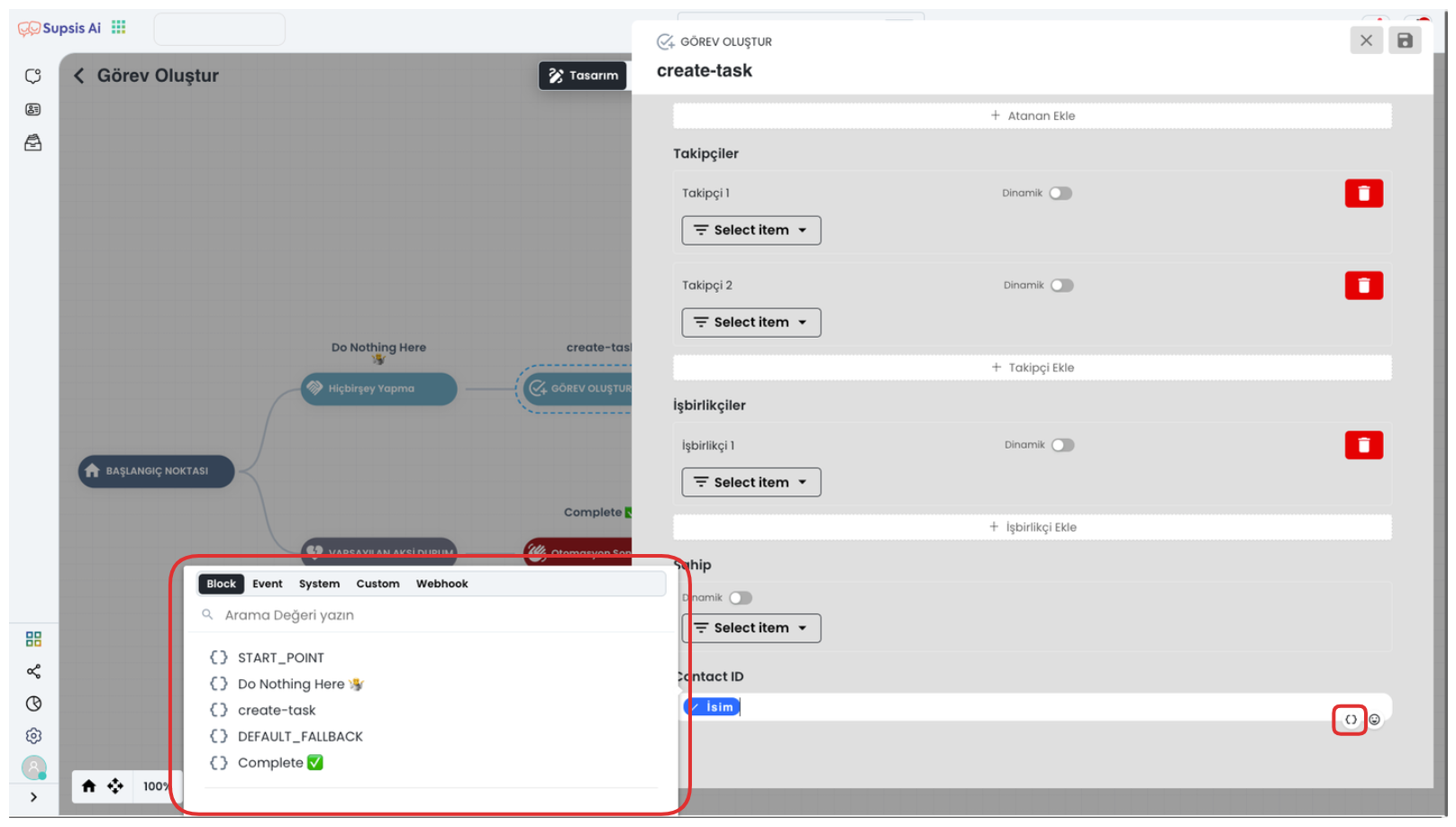
Bu blok, otomasyonunuzda bulunan veriler ile Görev Yönetim Modülünde mevcut bir görevin kaydını günceller. Güncelleme işlemi için güncellenecek görevin ID'si gereklidir. Bu sayede, mevcut görevdeki başlık, açıklama, öncelik, tarih aralığı gibi bilgileri otomatik olarak güncelleyebilirsiniz. Bu işlem, görev yönetimini daha dinamik ve verimli hale getirerek iş akışlarındaki değişikliklere hızlıca uyum sağlamanızı sağlar.
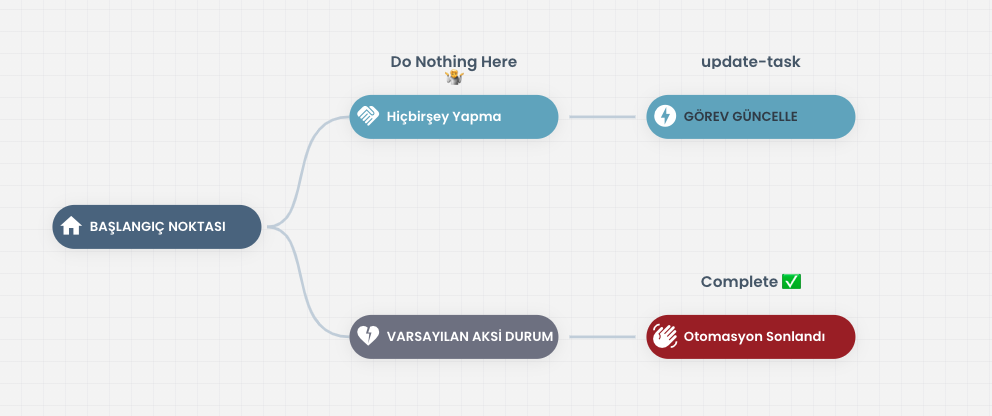
İlk olarak, üst kısımdan güncellenmesini istediğiniz görevin ID’sini “Task ID” kısmına girin veya “{}” işaretine tıklayarak dinamik bir parametre vererek de yapabilirsiniz. Bu, görevi doğru bir şekilde seçmenizi ve üzerinde gerekli güncellemeleri yapmanızı sağlar. Dinamik parametre kullanarak, görev ID’sini otomatik olarak belirleyebilir ve süreçlerinizi daha verimli hale getirebilirsiniz.
Ve ardından, güncellemek istediğiniz alanı seçin ve açılan kısımdan o alana ait değerleri seçin. Eğer başka bir alan eklemek isterseniz, "Add Field" butonuna tıklayarak eklemelerinizi yapabilirsiniz. Bu sayede, istediğiniz görevi çok daha detaylı bir şekilde güncelleyebilir ve tüm gerekli parametreleri belirleyebilirsiniz.
1.) Pipeline Aşaması
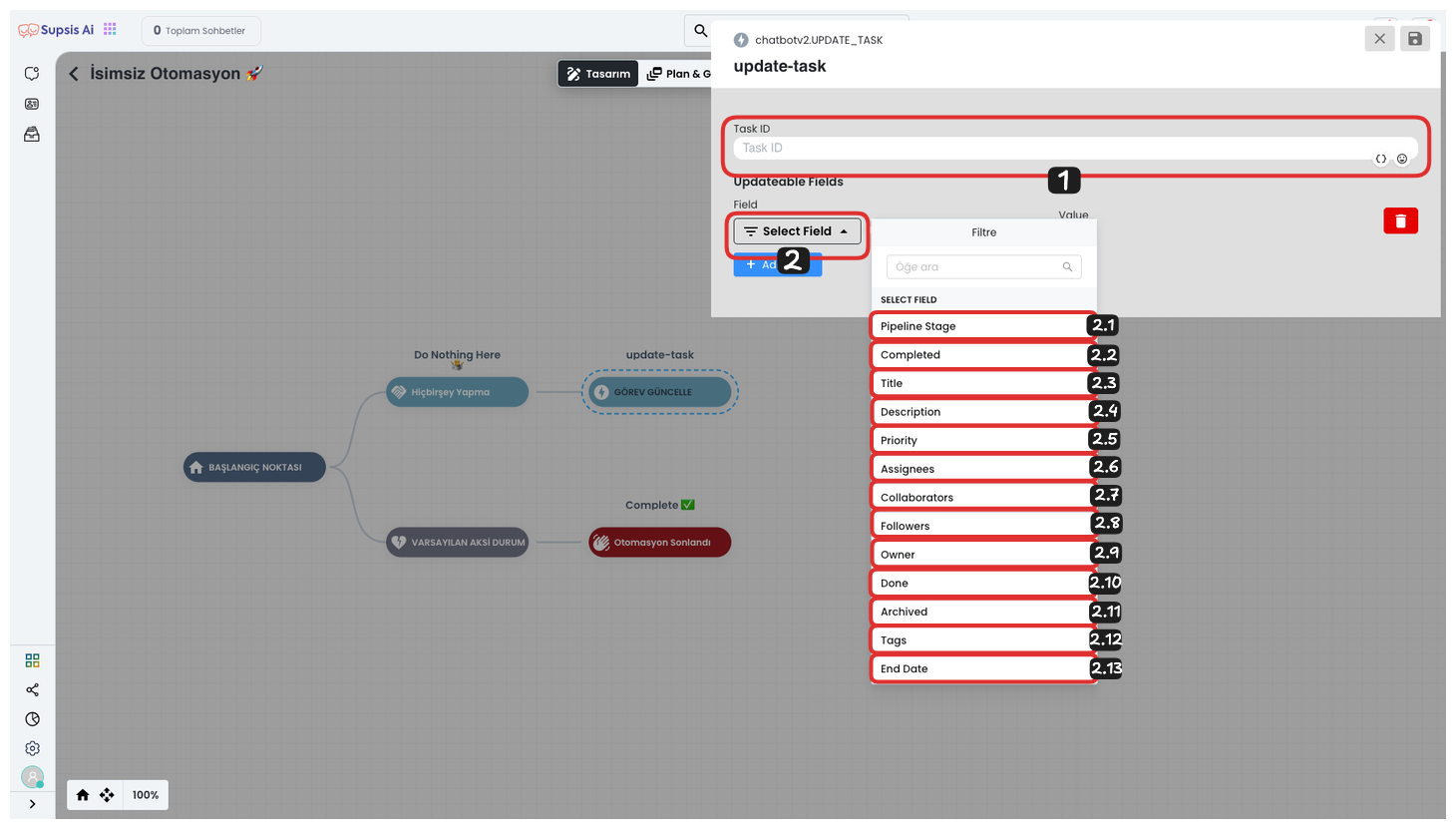
Bu alanda, Pipeline'ınızın yer almasını istediğiniz aşamayı seçebilirsiniz. Böylece, görevinizin doğru aşamada ilerlemesini sağlayarak iş akışınızı daha düzenli bir şekilde yönetebilirsiniz.
2.) Tamamlandı
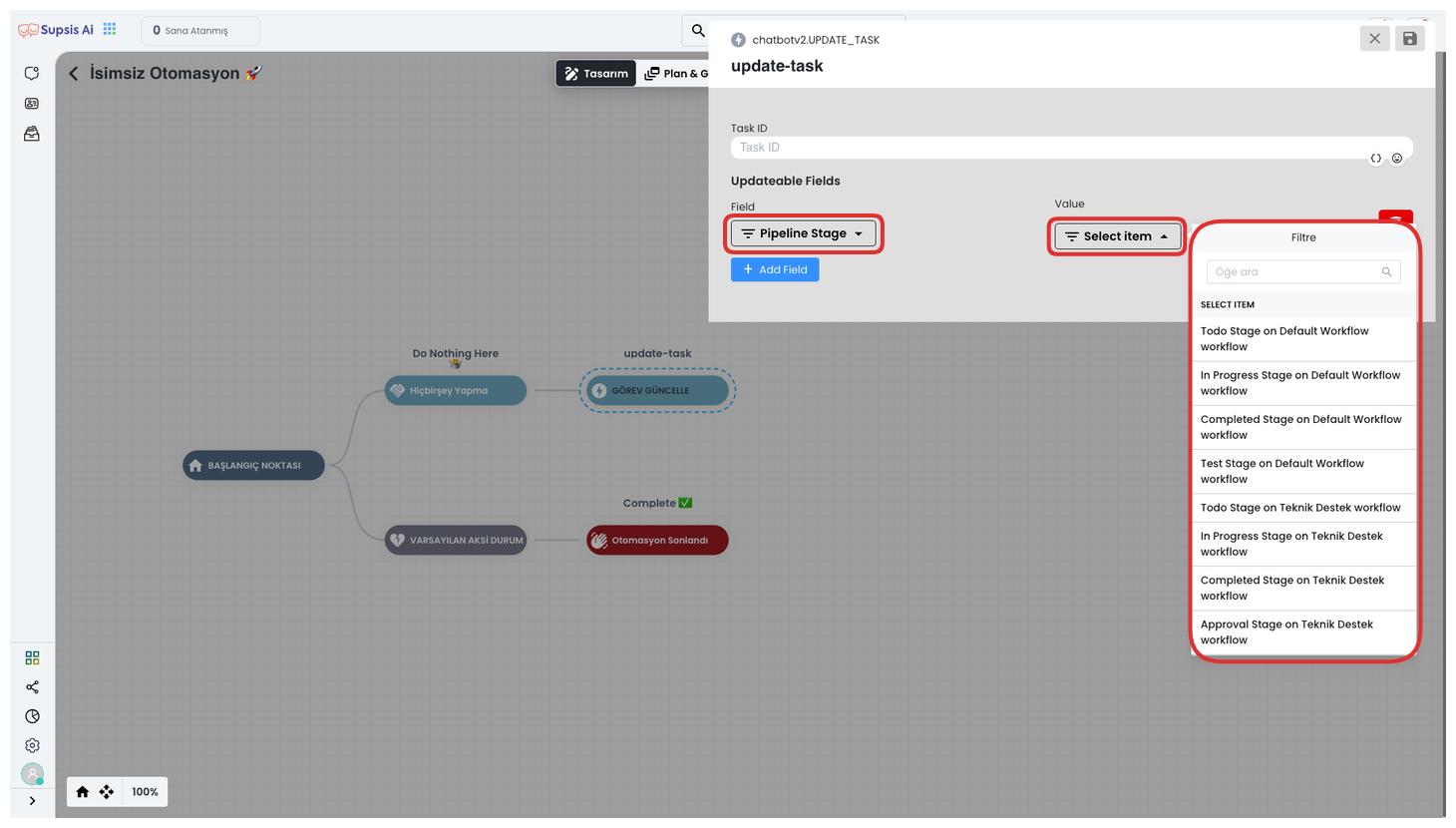
Bu alanda, görevinizin durumunu "Tamamlandı" veya "Tamamlanmadı" olarak seçebilirsiniz. Eğer "Value" kısmını "Open" olarak ayarlarsanız, görev durumu "Tamamlandı" olarak güncellenir. Bu seçenekle, görevlerinizin ilerleyişini kolayca takip edebilir ve yönetebilirsiniz.
3.) Başlık
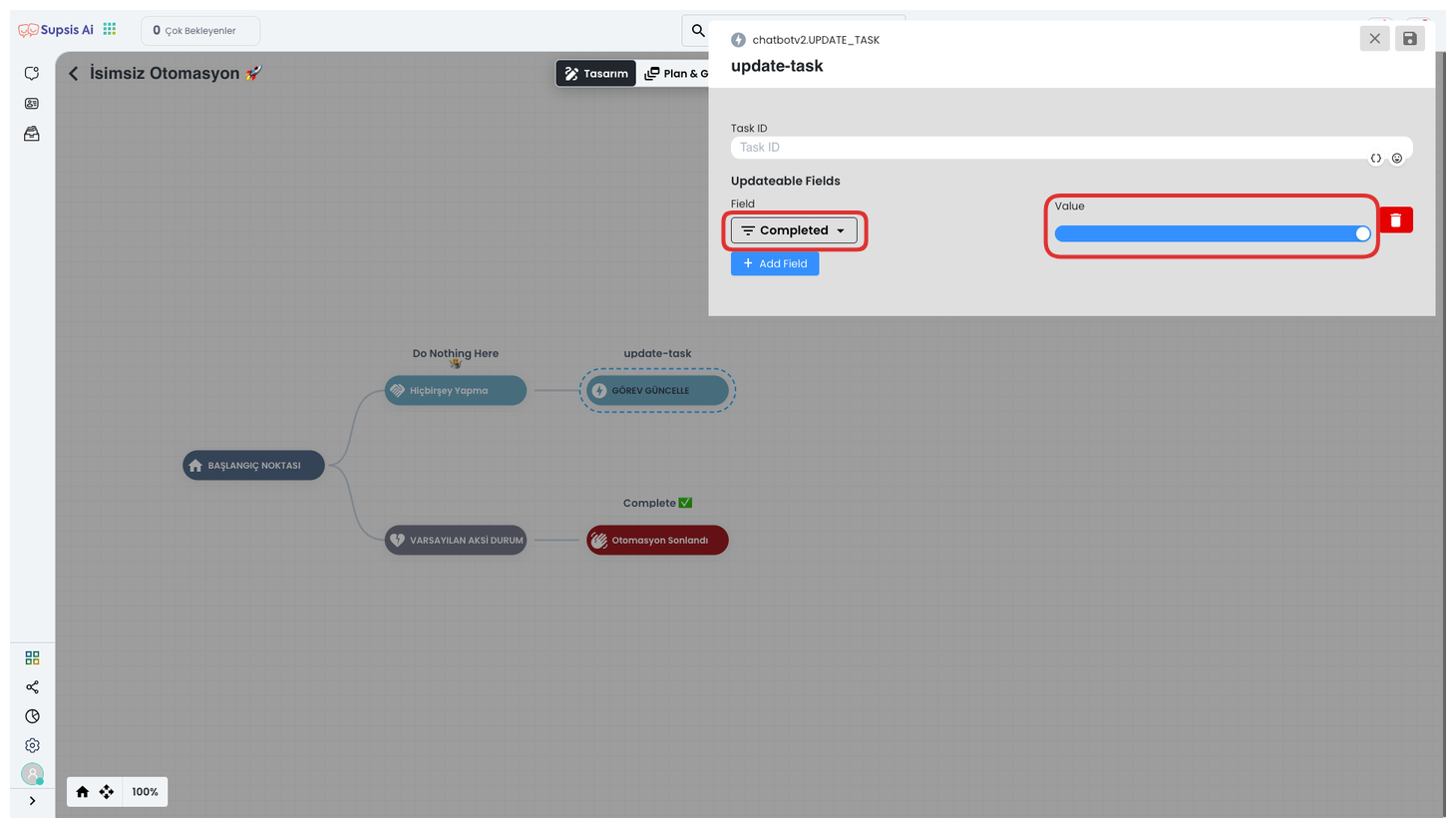
Bu alandan, görevinizin başlığını güncelleyebilirsiniz.
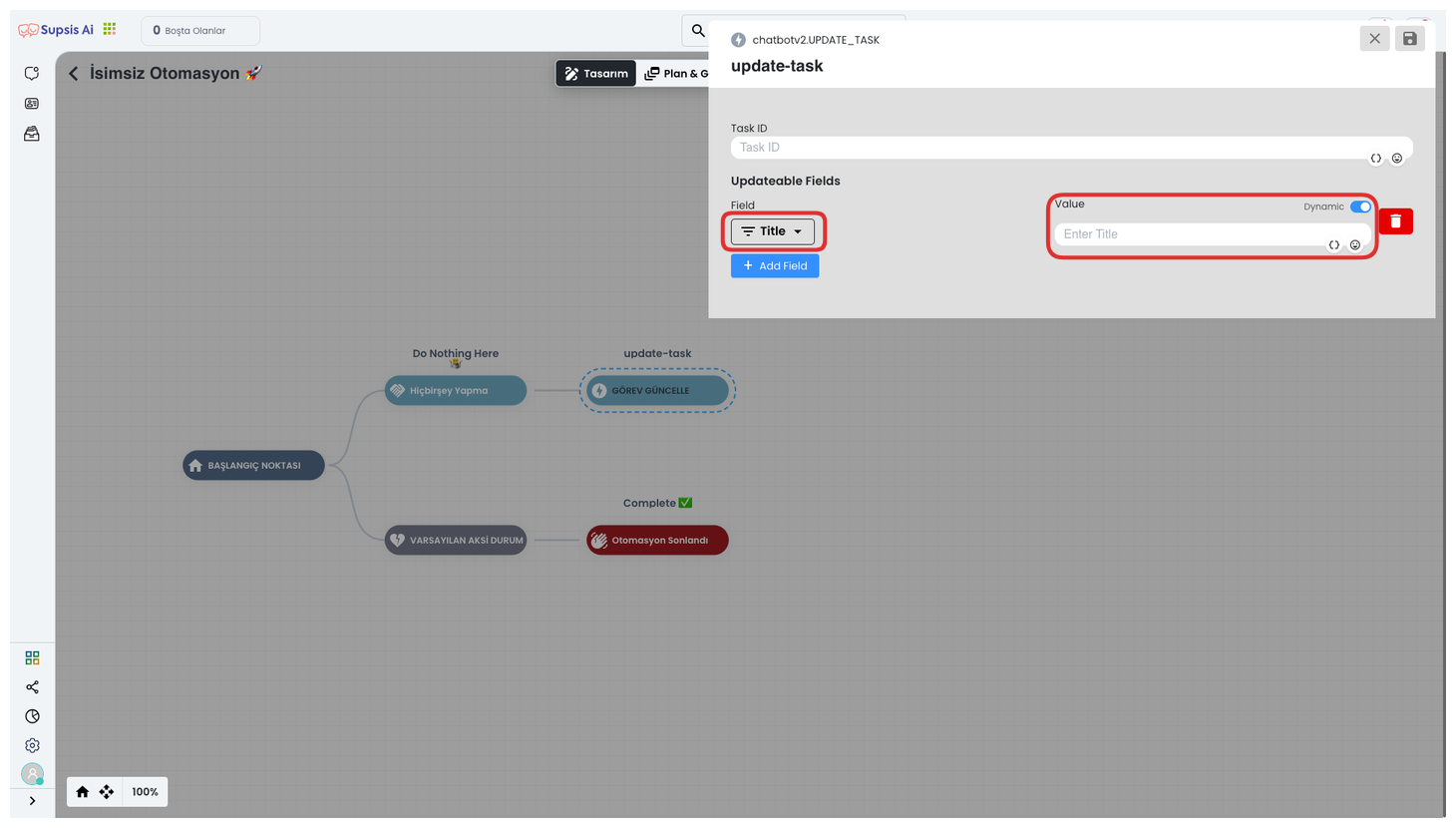
Ayrıca, isterseniz “{}” ikonuna tıklayarak parametreler kullanarak dinamik başlıklar oluşturabilirsiniz. Bu özellik, görev başlıklarınızı otomatikleştirmenizi ve her göreve özel başlıklar atamanızı sağlar.
4.) Açıklama
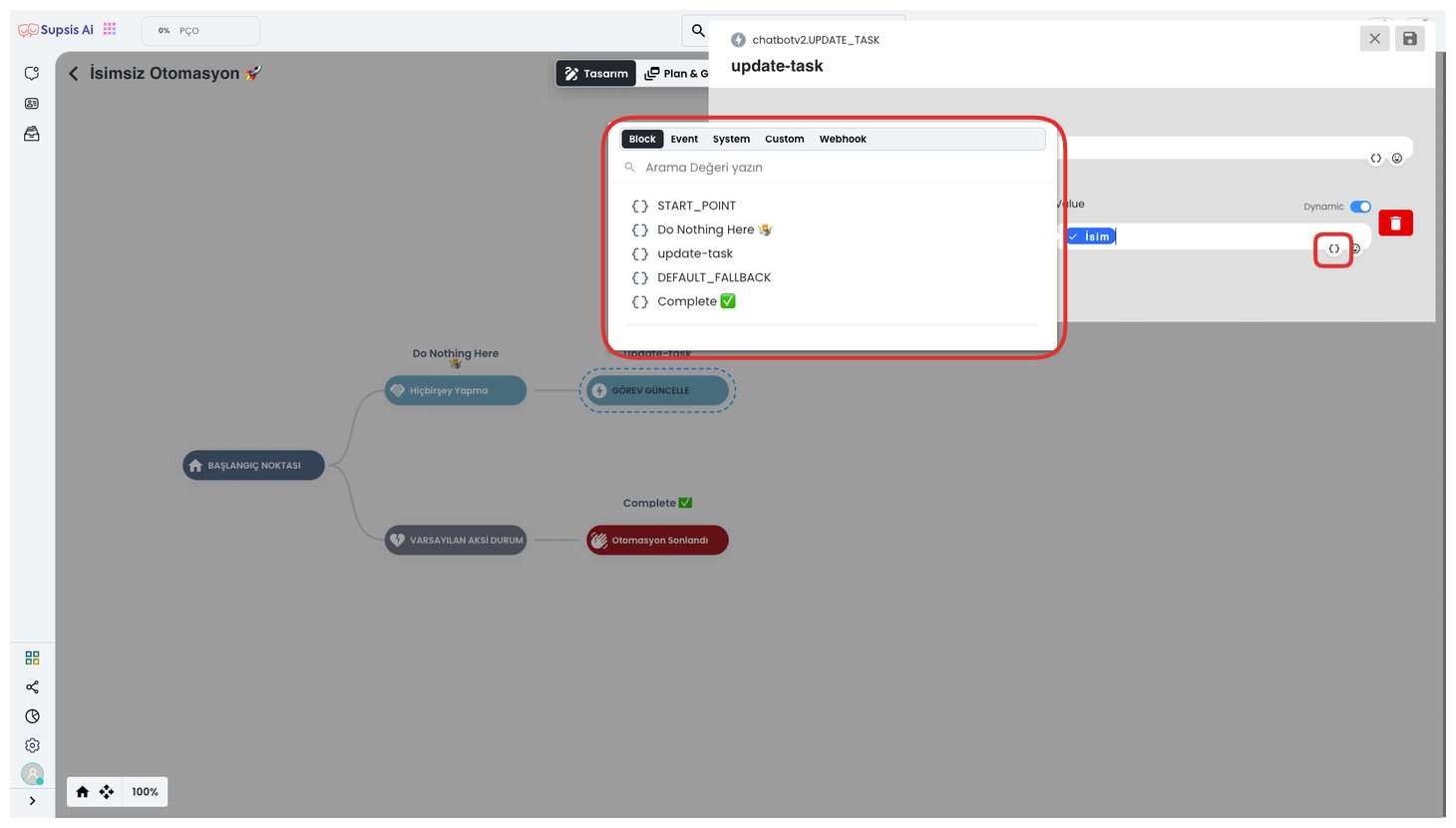
Bu alandan, görevinizin açıklamasını güncelleyebilirsiniz.
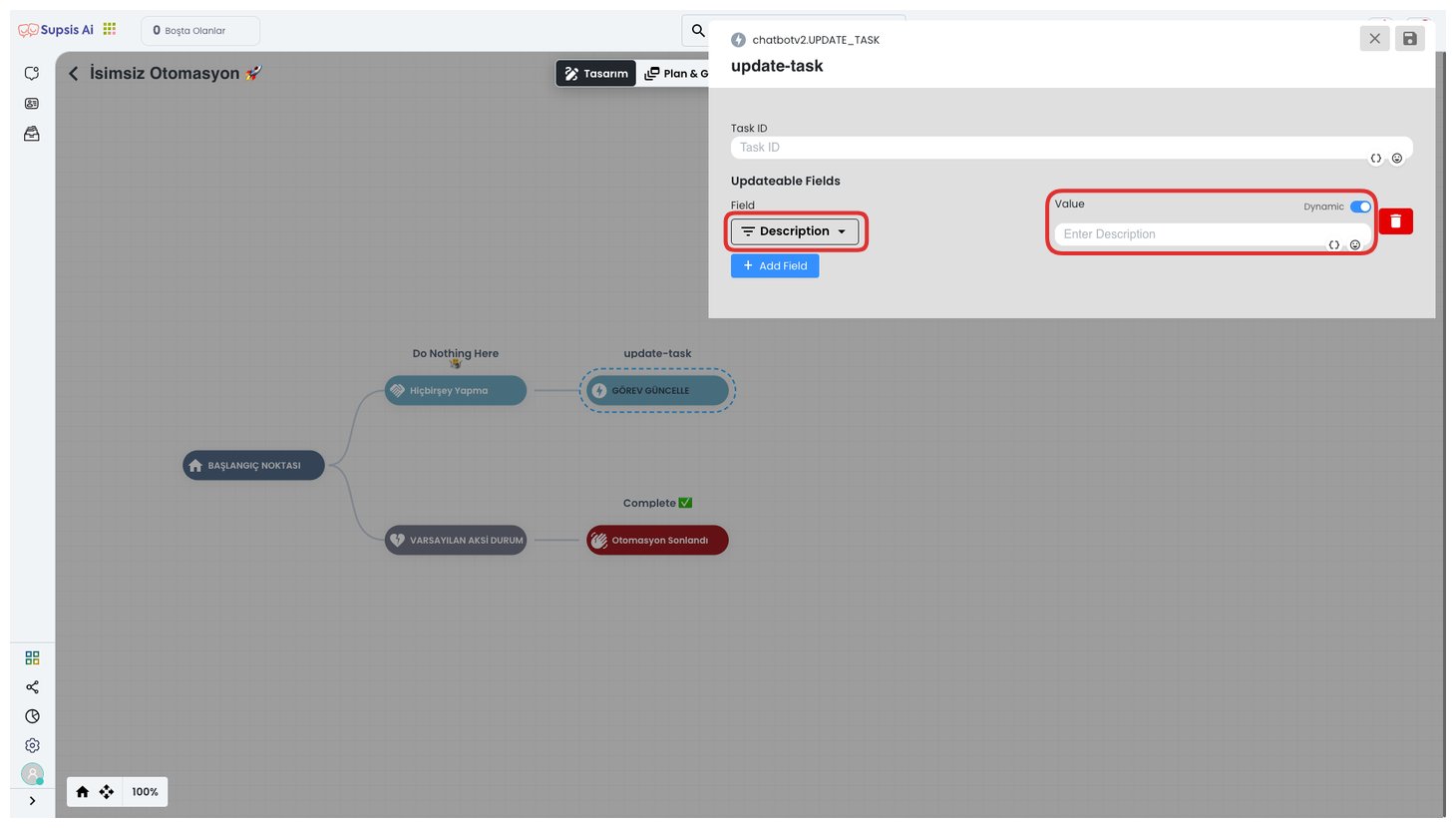
Ayrıca, isterseniz “{}” ikonuna tıklayarak parametreler kullanarak dinamik açıklama oluşturabilirsiniz. Bu özellik, görev açıklamanızı otomatikleştirmenizi ve her göreve özel açıklamalar eklemenizi sağlar.
5.) Öncelik
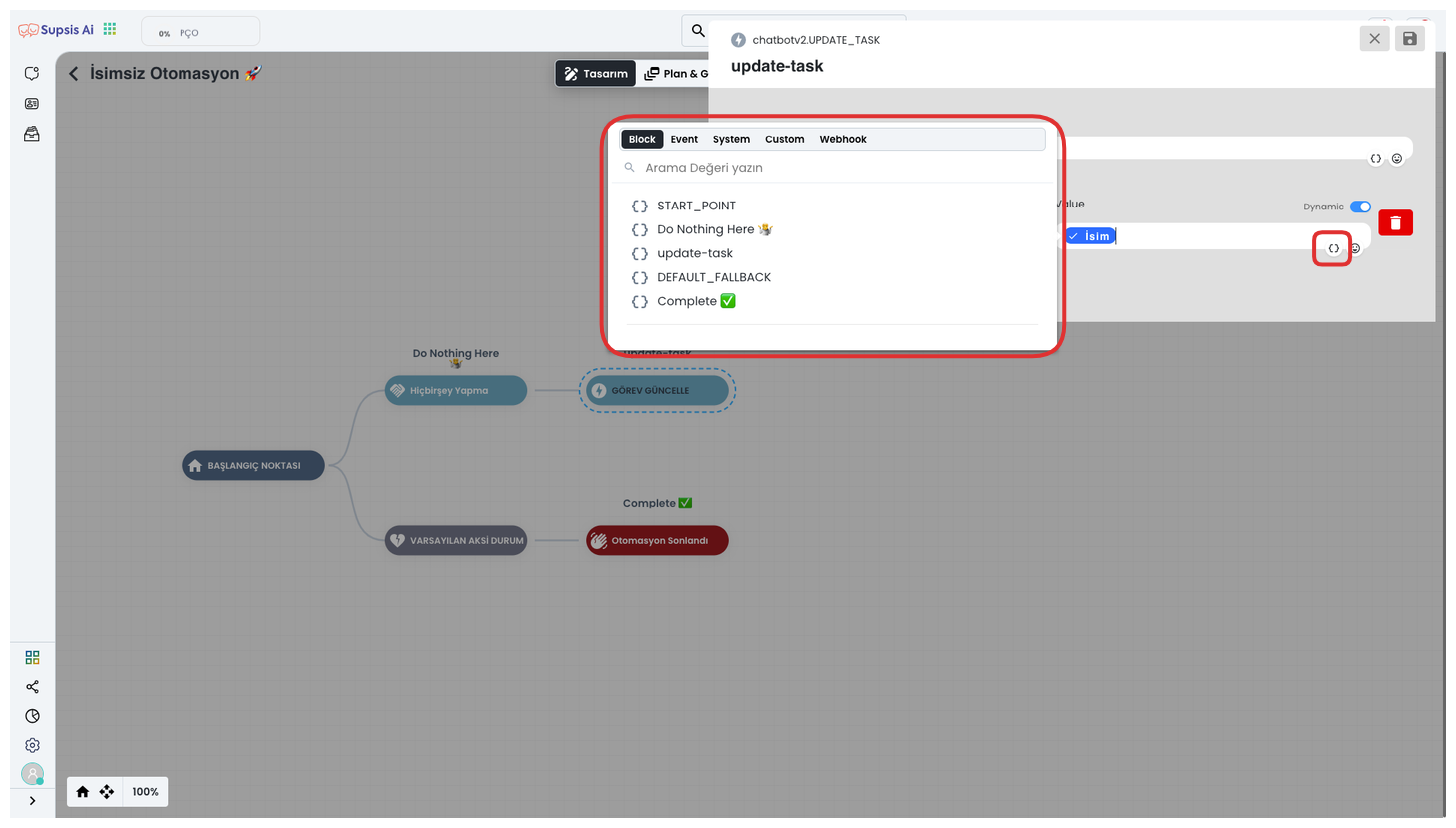
Bu alandan, görevinizin önceliğini "En Düşük", "Düşük", "Orta", "Yüksek" veya "En Yüksek" olarak belirleyebilirsiniz. Bu seçenek, görevin önem derecesine göre sıralanmasını sağlar ve yönetim sürecinde daha verimli bir takip yapmanıza yardımcı olur.
6.) Atama
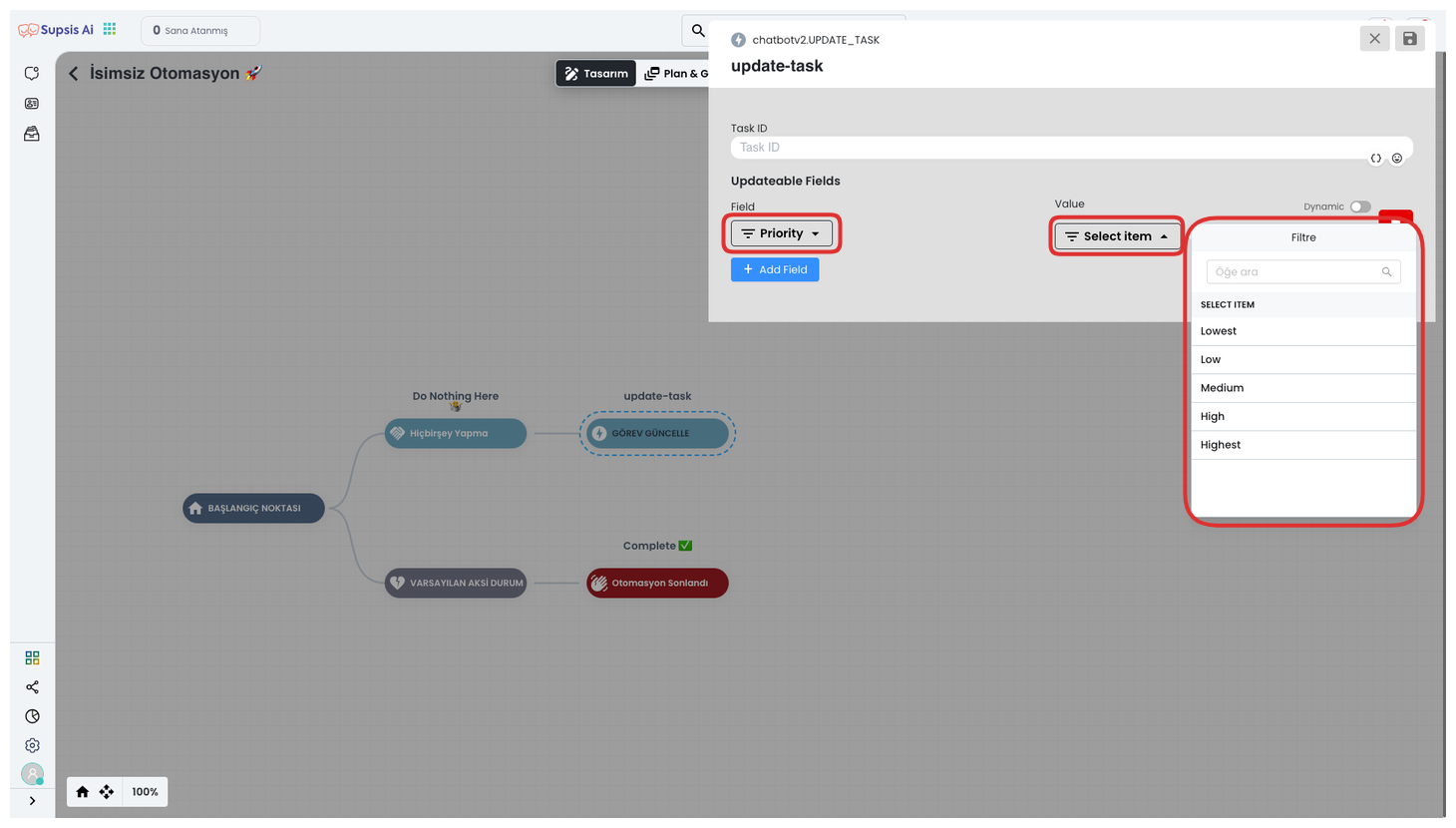
Bu alandan, görevinize atanan temsilciyi değiştirebilirsiniz. Yeni bir temsilci atamak için mevcut temsilciyi seçebilir veya farklı bir temsilci ekleyebilirsiniz. Ayrıca, dinamik bir parametre ile temsilci ataması yapmak isterseniz,Önce “Dynamic” yazan kısmı aktif edin. sonra açılan kısımdan "{}" işaretine tıklayarak parametreyi dinamik olarak belirleyebilirsiniz. Bu sayede görevin doğru kişiye atanmasını sağlarsınız.
7.) İşbirlikçiler
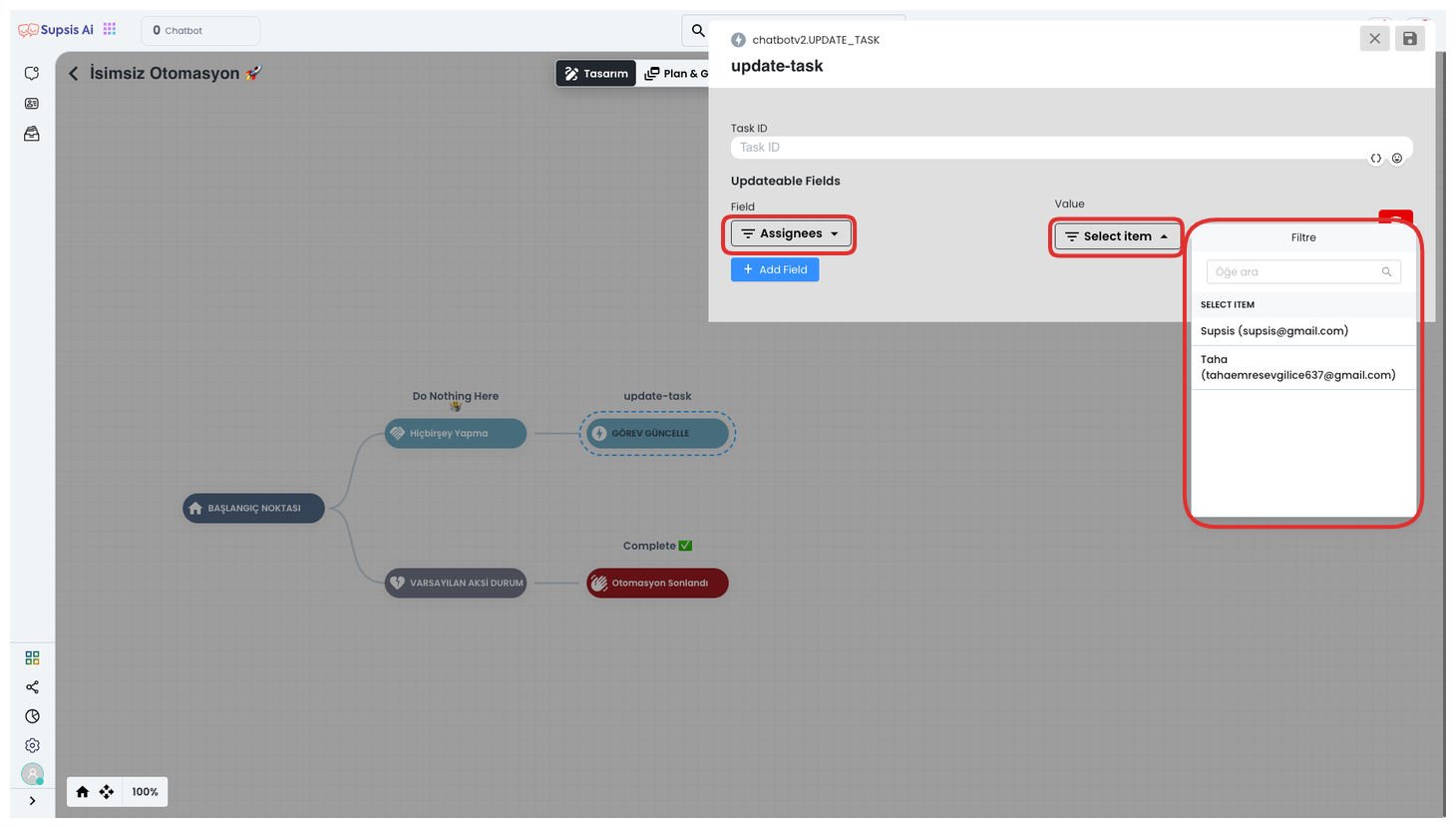
Bu alandan, görevinizdeki işbirlikçileri güncelleyebilirsiniz. İşbirlikçileri eklemek veya mevcut işbirlikçileri değiştirmek için ilgili alanı seçebilir ve yeni işbirlikçiler atayabilirsiniz. Ayrıca, dinamik bir parametre kullanarak işbirlikçilerinizi dinamik olarak belirleyebilirsiniz. Bu özellik, göreviniz üzerinde birden fazla kişinin işbirliği yapmasını kolaylaştırır.
8.) Takipçiler
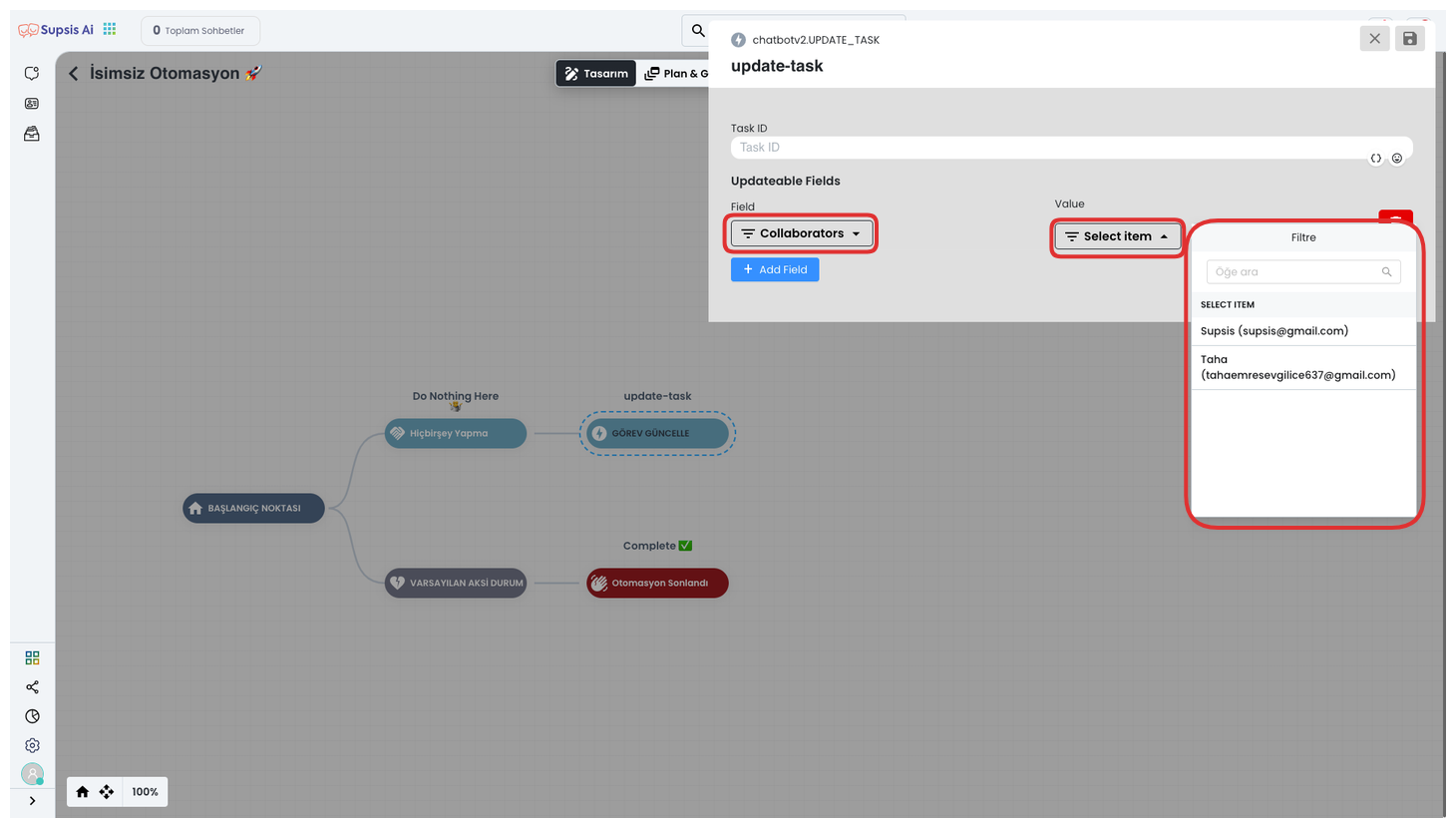
Bu alandan, görevinizin takipçilerini güncelleyebilirsiniz. Takipçileri eklemek veya mevcut takipçileri değiştirmek için ilgili alanı kullanarak, görevle ilgili olarak izlemek istediğiniz kişileri belirleyebilirsiniz. Dinamik parametreler kullanarak, takipçilerinizi otomatik olarak atayabilir ve görevinizin ilerlemesini takip eden kişileri kolayca yönetebilirsiniz. Bu özellik, iş akışınızı daha verimli hale getirmek için takipçi yönetimini kolaylaştırır.
9.) Sahiplik
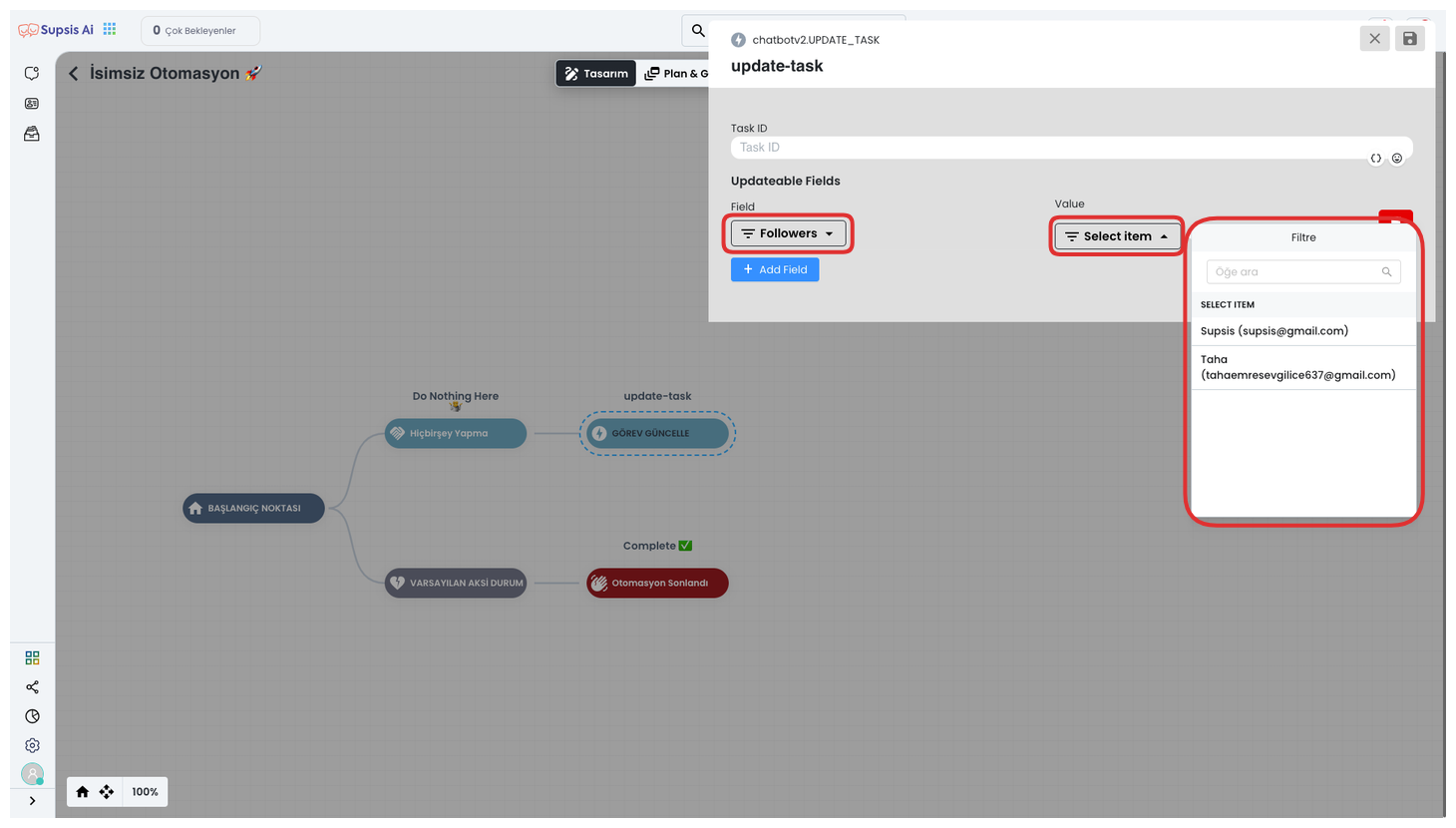
Bu alandan, görevinizin sahipliğini güncelleyebilirsiniz. Görevin sorumlusunu değiştirmek için ilgili alanı kullanarak, yeni bir temsilci atayabilirsiniz. Bu işlem, görevin yöneticisini veya sorumlusunu belirlemek için önemlidir ve iş akışının daha verimli bir şekilde ilerlemesini sağlar. Dinamik parametreler kullanarak, görev sahibini otomatik olarak atayabilir ve görevlerinizin doğru kişiye yönlendirilmesini kolaylaştırabilirsiniz.
10.) Tamamlandı
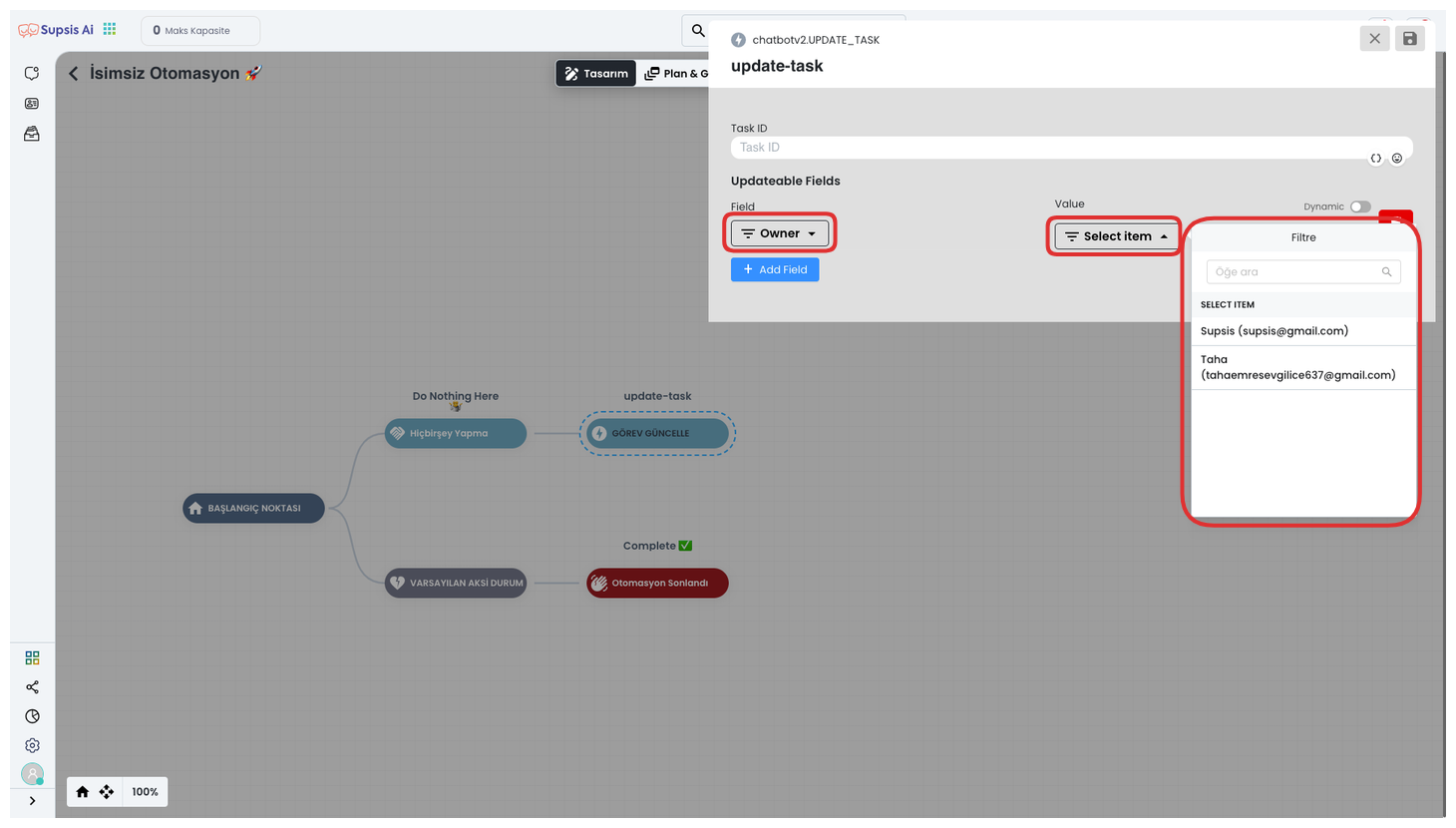
Bu alandan, görevinizin tamamlanma durumunu güncelleyebilirsiniz. Eğer görevin durumunu "tamamlandı" olarak işaretlemek istiyorsanız, ilgili alanda "Value" kısmını "Open" olarak ayarlayarak bu işlemi gerçekleştirebilirsiniz. Bu güncelleme, görevlerinizi daha etkili bir şekilde takip etmenize ve iş akışınızın doğru şekilde ilerlemesine yardımcı olur. Ayrıca, dinamik parametreler kullanarak görev durumunu otomatikleştirmeniz de mümkündür.
11.) Arşivlendi
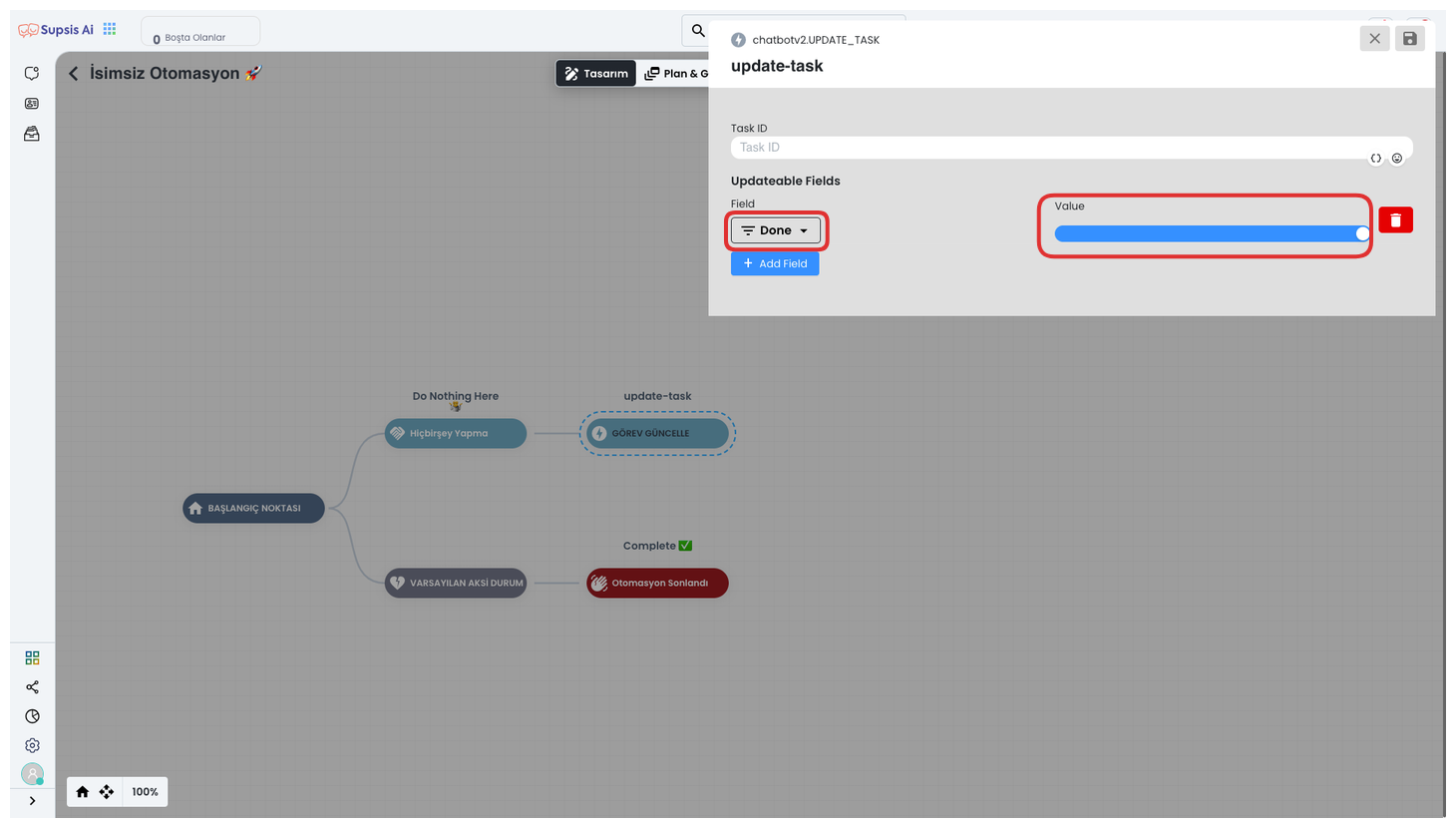
Bu alandan, görevinizin arşivlenme durumunu güncelleyebilirsiniz. Eğer görevinizi arşivlemek isterseniz, ilgili alandaki "Value" kısmını "Open" olarak ayarlayarak görevi "Arşivlendi" durumuna getirebilirsiniz. Bu işlem, görevlerinizi düzenli tutmanıza ve geçmişte tamamlanmış olanları arşivleyerek iş akışınızı daha verimli hale getirmenize yardımcı olur. Dinamik parametreler kullanarak arşivleme sürecini otomatikleştirmeniz de mümkündür.
12.) Etiketler
Bu alandan, görevlerinizin etiketlerini güncelleyebilirsiniz. Etiketler, görevlerinizi daha kolay sınıflandırmanıza ve takip etmenize olanak tanır. İhtiyaçlarınıza göre belirli bir etiket ekleyerek, benzer görevleri bir arada gruplandırabilir ve yönetimi daha verimli hale getirebilirsiniz. Ayrıca, etiketleri dinamik parametreler kullanarak otomatik olarak atayabilir ve süreçleri daha hızlı bir şekilde organize edebilirsiniz.
13.) Bitiş Tarihi
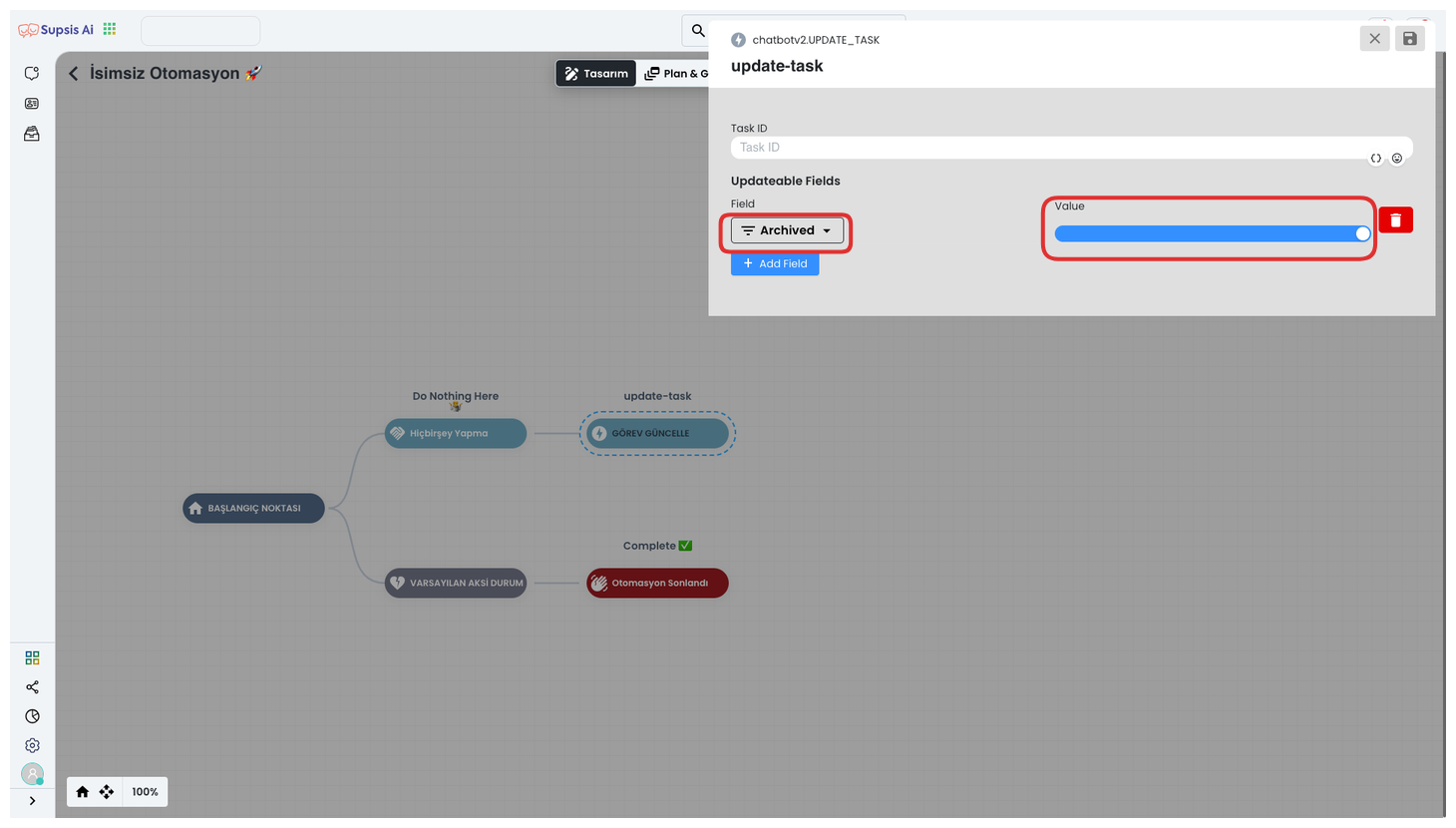
Bu alandan, görevinizin son bitirme tarihini ayarlayabilir ve güncelleyebilirsiniz. Bitirme tarihi, görevin tamamlanması gereken son günü belirler ve bu tarihe yaklaşırken görevin ilerlemesini takip etmenizi kolaylaştırır. Ayrıca, dinamik parametreler kullanarak bitirme tarihini otomatik olarak güncelleyebilir ve daha esnek bir yönetim sağlayabilirsiniz.
1-) Sms Gönder
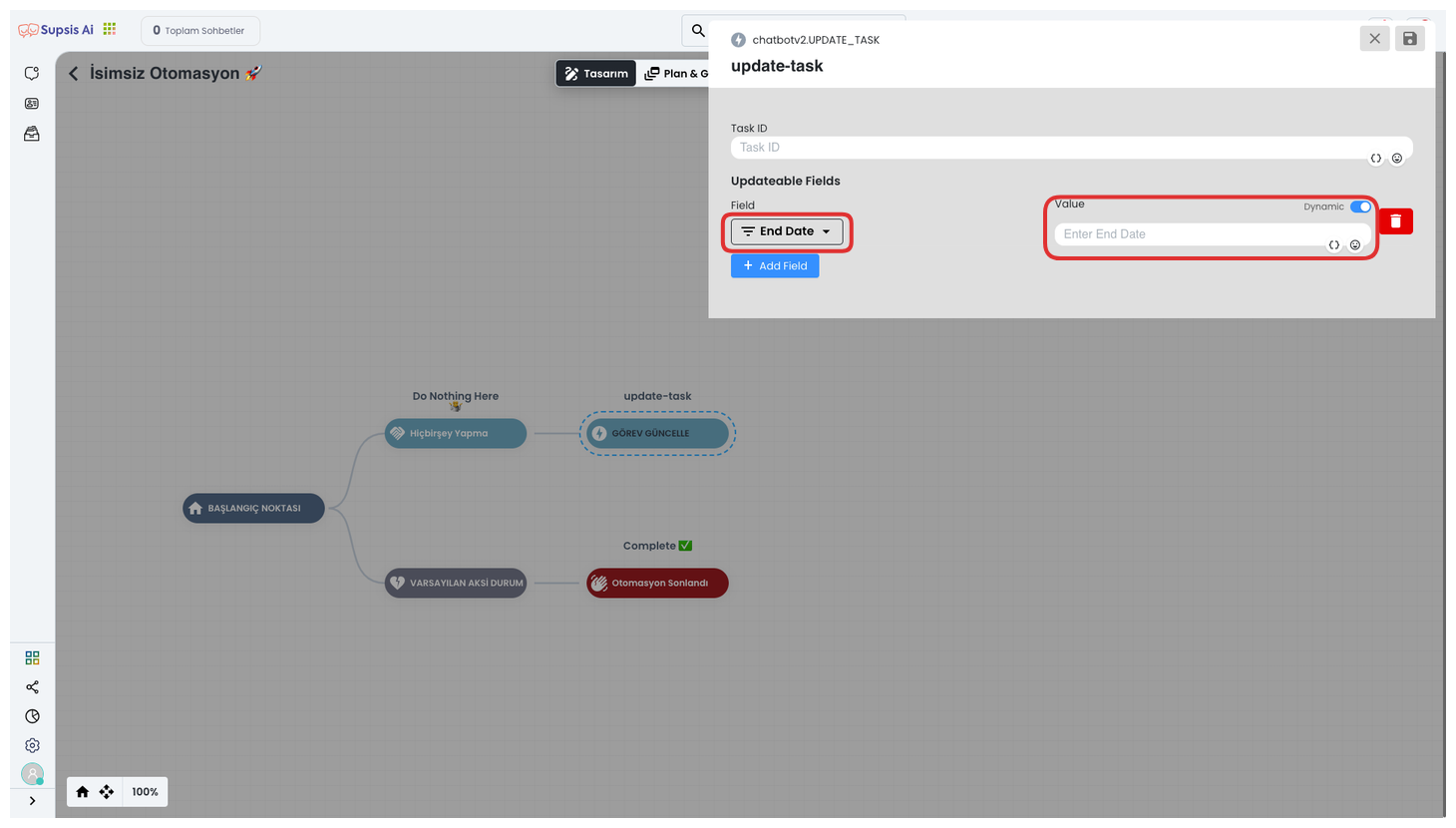
"Sms Gönder" bloğu, bu bloğa gidildiğinde müşterilerinize SMS göndermenizi sağlar. Ancak bu özelliği kullanabilmek için, SMS (Postcell) entegrasyonu tamamlanmış olmalıdır. Sms Gönder bloğu, müşterilerinize hızlı bir şekilde bilgi iletmek, hatırlatmalar yapmak veya başka türde mesajlar göndermek için oldukça kullanışlıdır. Entegrasyon tamamlandıktan sonra, SMS iletilerini kişiselleştirerek hedef kitlenize ulaşabilirsiniz.
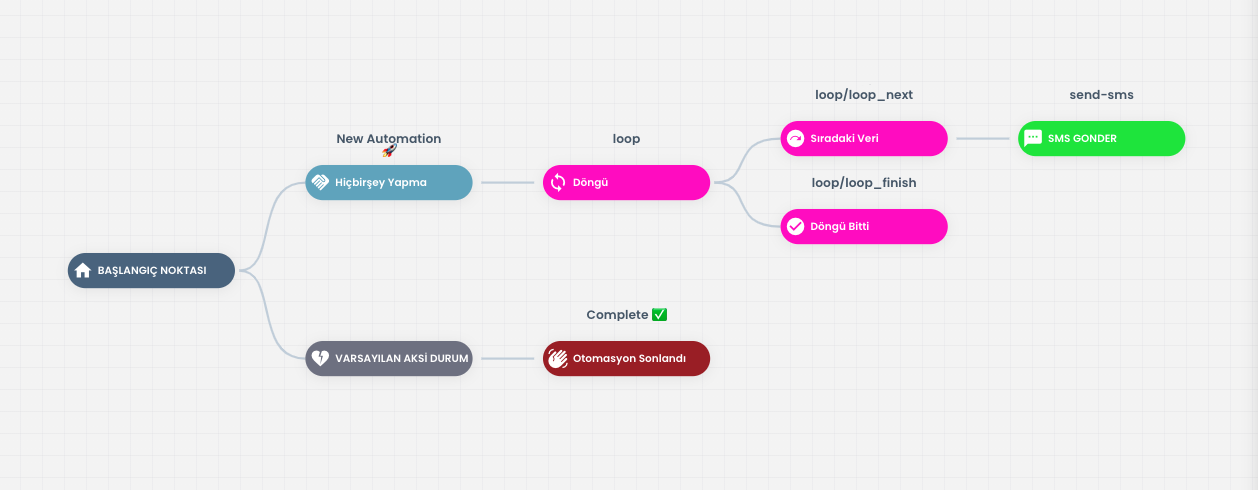
SMS Gönder Öğeleri:
- SMS Sağlayıcı
- Sender ID
- Telefon Numarası
- Mesaj
1.) SMS Sağlayıcı
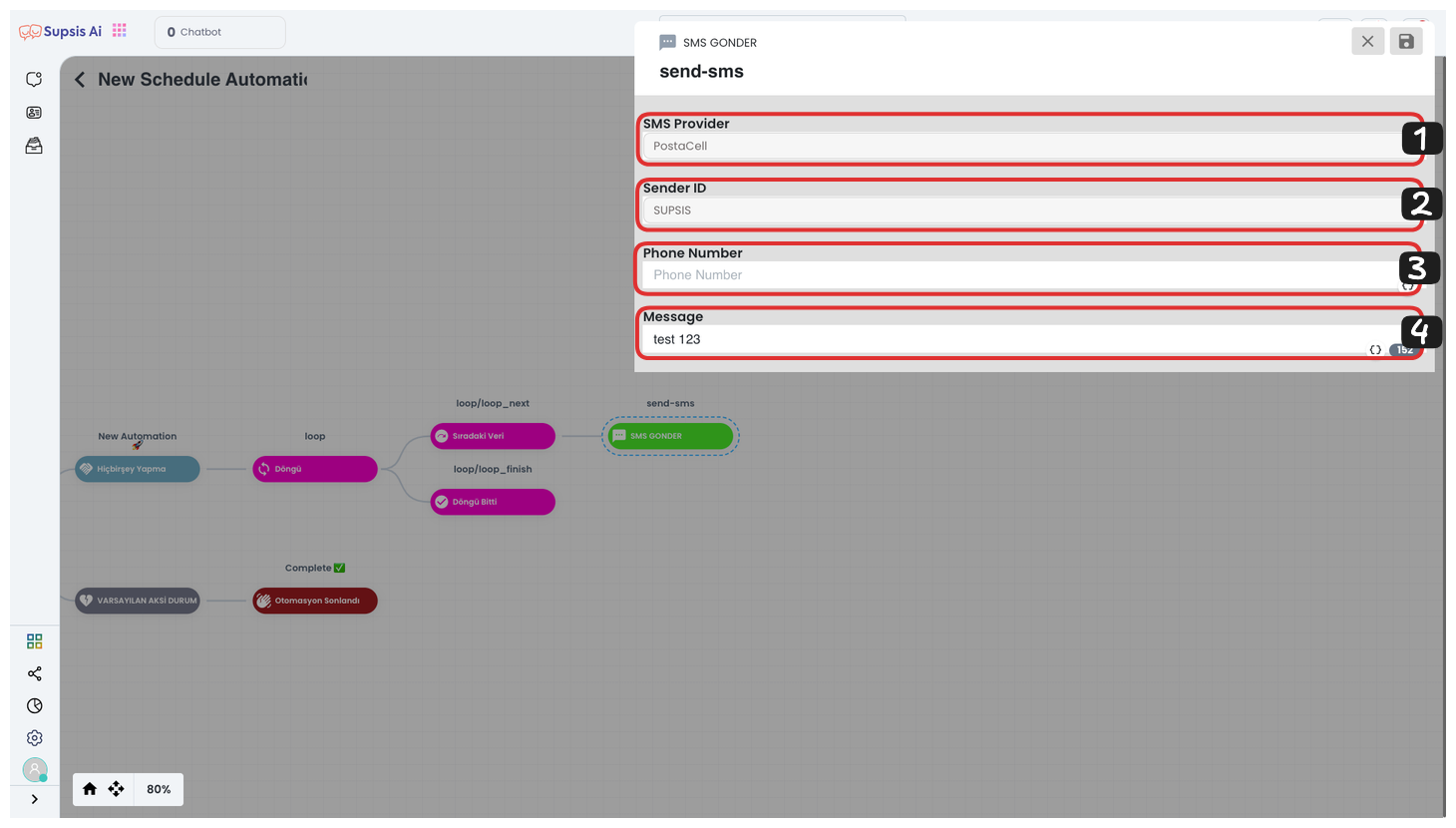
Bu alandan, açılır listeden bir SMS sağlayıcısı seçebilirsiniz. Ancak, bu özelliği kullanabilmek için SMS entegrasyonunuzu tamamlamış olmanız gerekmektedir. Entegrasyon tamamlandıktan sonra, seçtiğiniz SMS sağlayıcısını kullanarak müşterilerinize kolayca mesaj gönderebilirsiniz.
2.) Sender ID
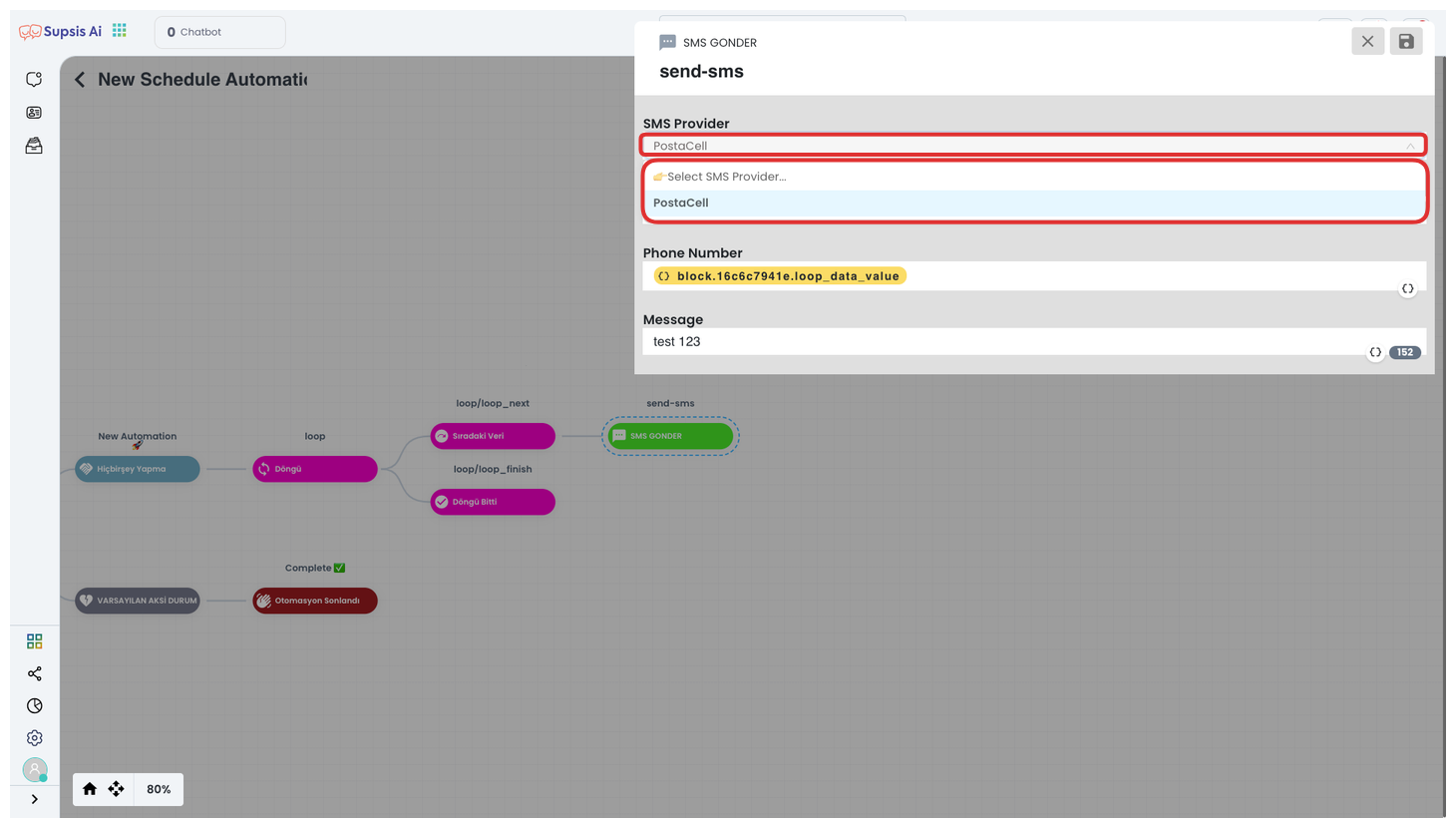
Bu alandan, gönderdiğiniz SMS'lerin hangi kanal üzerinden gönderileceğini belirlemek için Sender ID'yi seçebilirsiniz. Sender ID, SMS'inizi hangi numara veya isimle göndereceğinizi belirtir. Bu seçenek, SMS gönderiminizin daha kurumsal bir şekilde yapılmasını sağlar.
3.) Telefon Numarası
Bu alana, SMS göndereceğiniz telefon numarasını yazabilirsiniz. Telefon numarasını doğru formatta girerek, SMS’inizin doğru kişiye ulaşmasını sağlayabilirsiniz. Ayrıca, numarayı dinamik olarak almak için parametreler de kullanabilirsiniz.
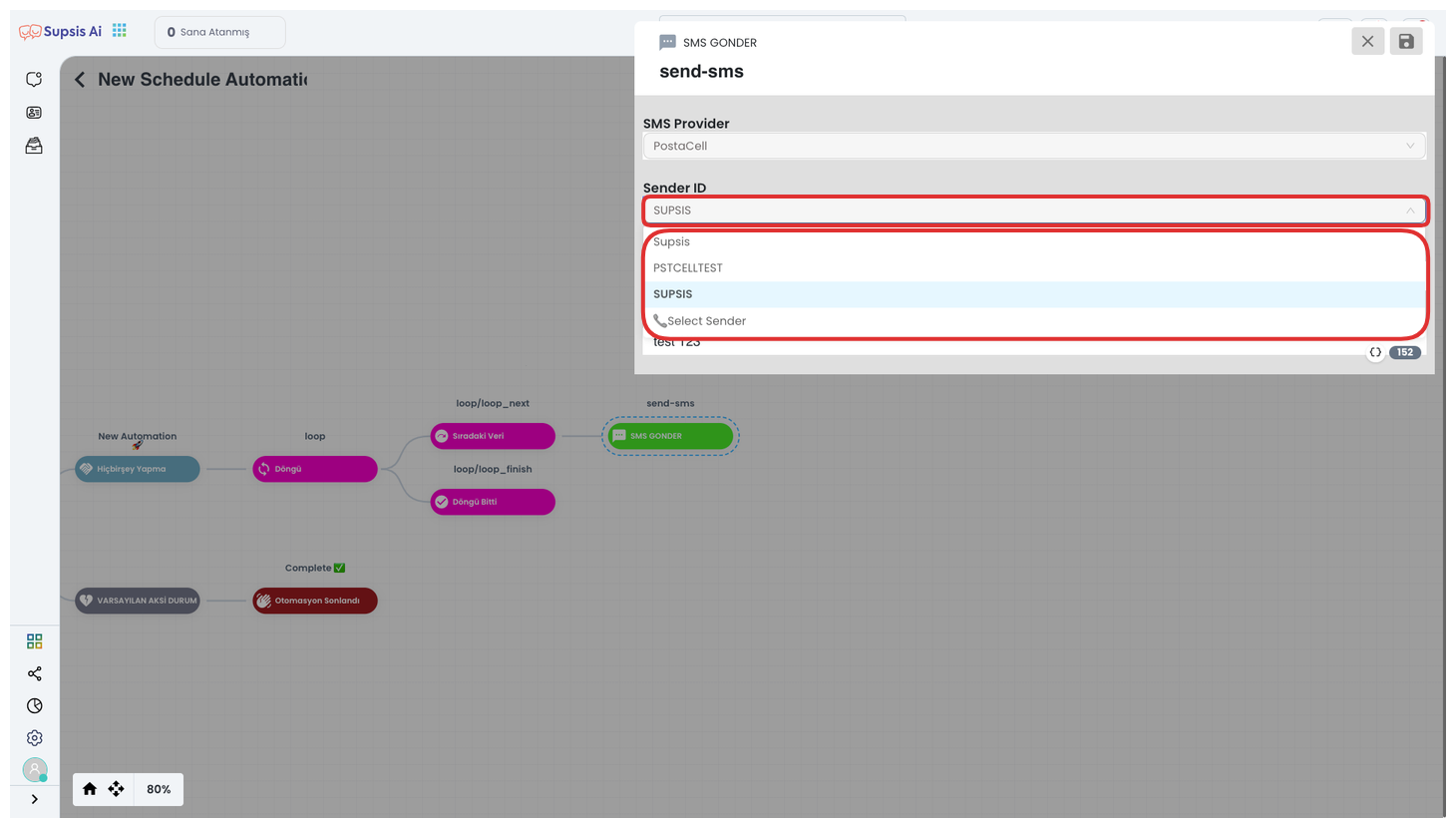
Ayrıca, SMS’leri toplu bir şekilde göndermek için döngü bloğu kullanarak bu alana dinamik parametreler vererek telefon numarası alanını doldurabilirsiniz. Böylece, her bir numaraya SMS gönderimi gerçekleştirebilir ve toplu SMS gönderim otomasyonu oluşturabilirsiniz. Bu özellik, özellikle büyük müşteri kitlelerine sahip olan işletmeler için oldukça verimli bir çözüm sunar.
4.) Mesaj
Bu alana, göndereceğiniz mesajı yazabilirsiniz. Ayrıca, “{}” işaretine tıklayarak dinamik parametrelerle mesajınızı özelleştirebilirsiniz. Bu sayede, mesajlarınızda kişiye özel bilgiler kullanarak daha kişisel ve etkili iletişim sağlayabilirsiniz. Dinamik parametreler, otomasyon süreçlerinizi daha esnek ve verimli hale getirecektir.
**2-) Mail Gönder
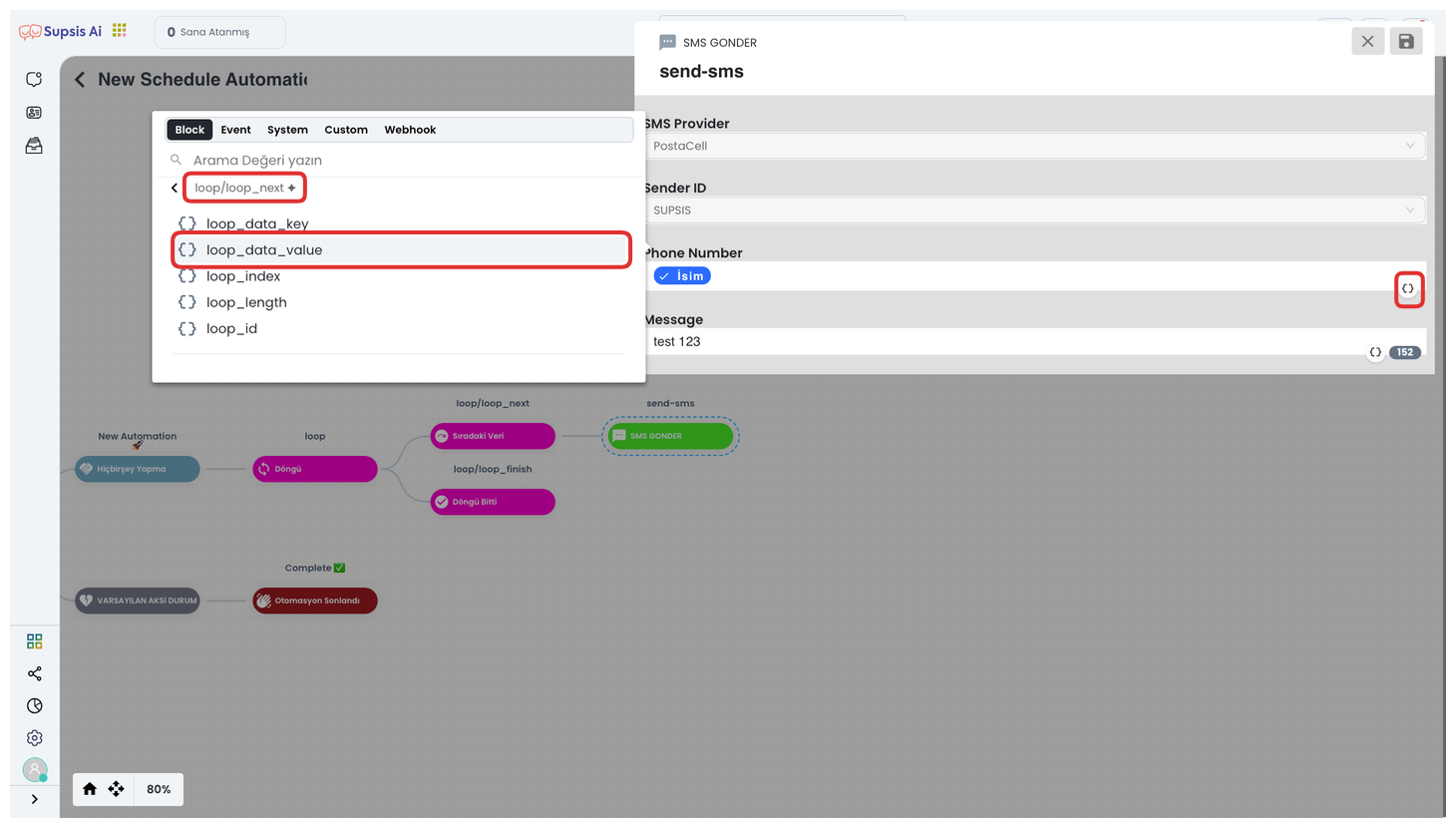
"E-posta Gönder" bloğu, bu bloğa gidildiğinde müşterilerinize e-posta göndermenizi sağlar. Ancak bu özelliği kullanabilmek için, E-posta entegrasyonu tamamlanmış olmalıdır. E-posta Gönder bloğu, müşterilerinize hızlı bir şekilde bilgi iletmek, hatırlatmalar yapmak veya diğer mesajlar göndermek için oldukça kullanışlıdır. Entegrasyon tamamlandıktan sonra, e-posta iletilerini kişiselleştirerek hedef kitlenize ulaşabilirsiniz.
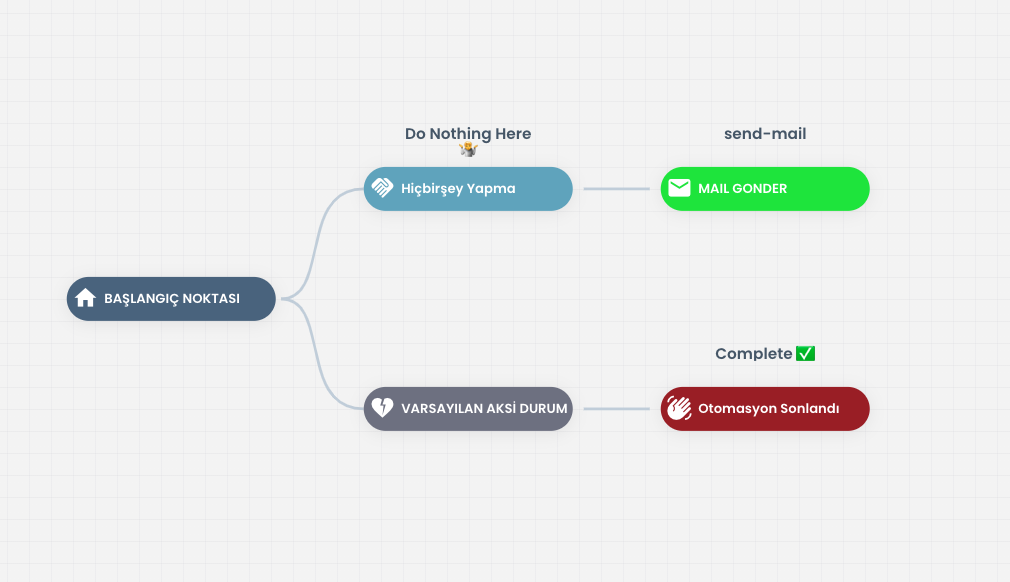
Mail Gönder Öğeleri:
- Gönderen Mail
- Gönderen Adı
- Gönderilecek Mail
- Mail Şablonu
- Konu
- İçerik
1.) Gönderen Mail
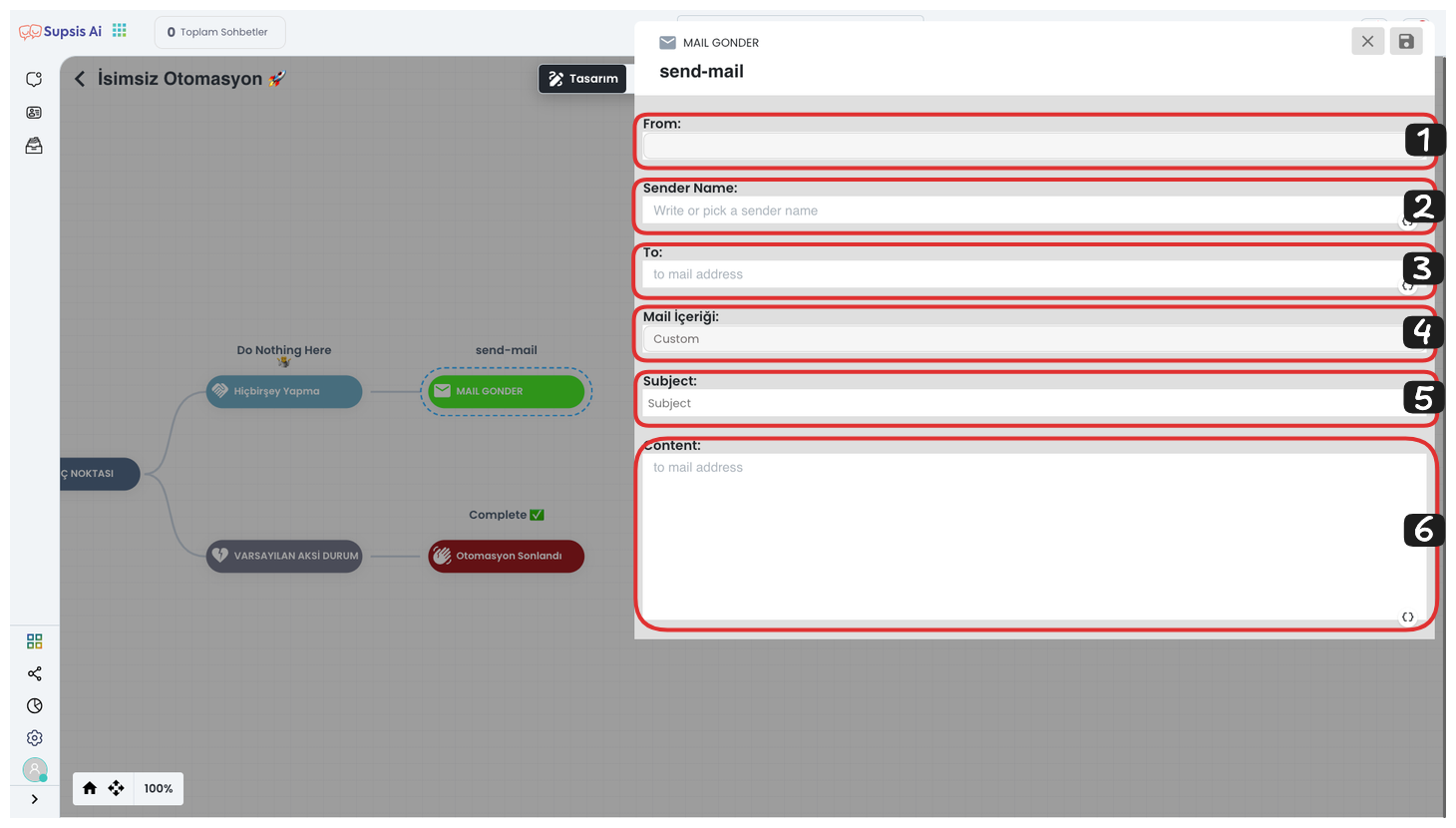
Bu alanda, hangi mail adresinizden mail gönderileceğini seçebilirsiniz. İlgili mail entegrasyonu tamamlandıktan sonra, bu bölümden istediğiniz e-posta adresini belirleyerek, e-posta gönderim işlemlerini daha özelleştirilmiş bir şekilde yapabilirsiniz.
2.) Gönderen Adı
Bu alanda, gönderilecek e-postada gözükücek gönderen adı kısmını yazabilirsiniz. Bu isim, alıcıya gönderilen e-postada gönderen olarak görünecektir. İstediğiniz ismi belirleyerek, e-posta gönderiminde daha profesyonel ve özelleştirilmiş bir görünüm elde edebilirsiniz.
3.) Gönderilecek Mail
Bu alana, mail göndermek istediğiniz alıcı e-posta adresini yazabilirsiniz. Alıcıya göndermek istediğiniz mesajı, bu alanda belirtilen e-posta adresine iletebilirsiniz. Ayrıca, "{}" işaretine tıklayarak, dinamik e-posta adresleri de girebilir ve otomasyon sürecinde kişisel veya sistem tarafından sağlanan verilerle e-posta adreslerini dinamik hale getirebilirsiniz.
4.) Mail Şablonu
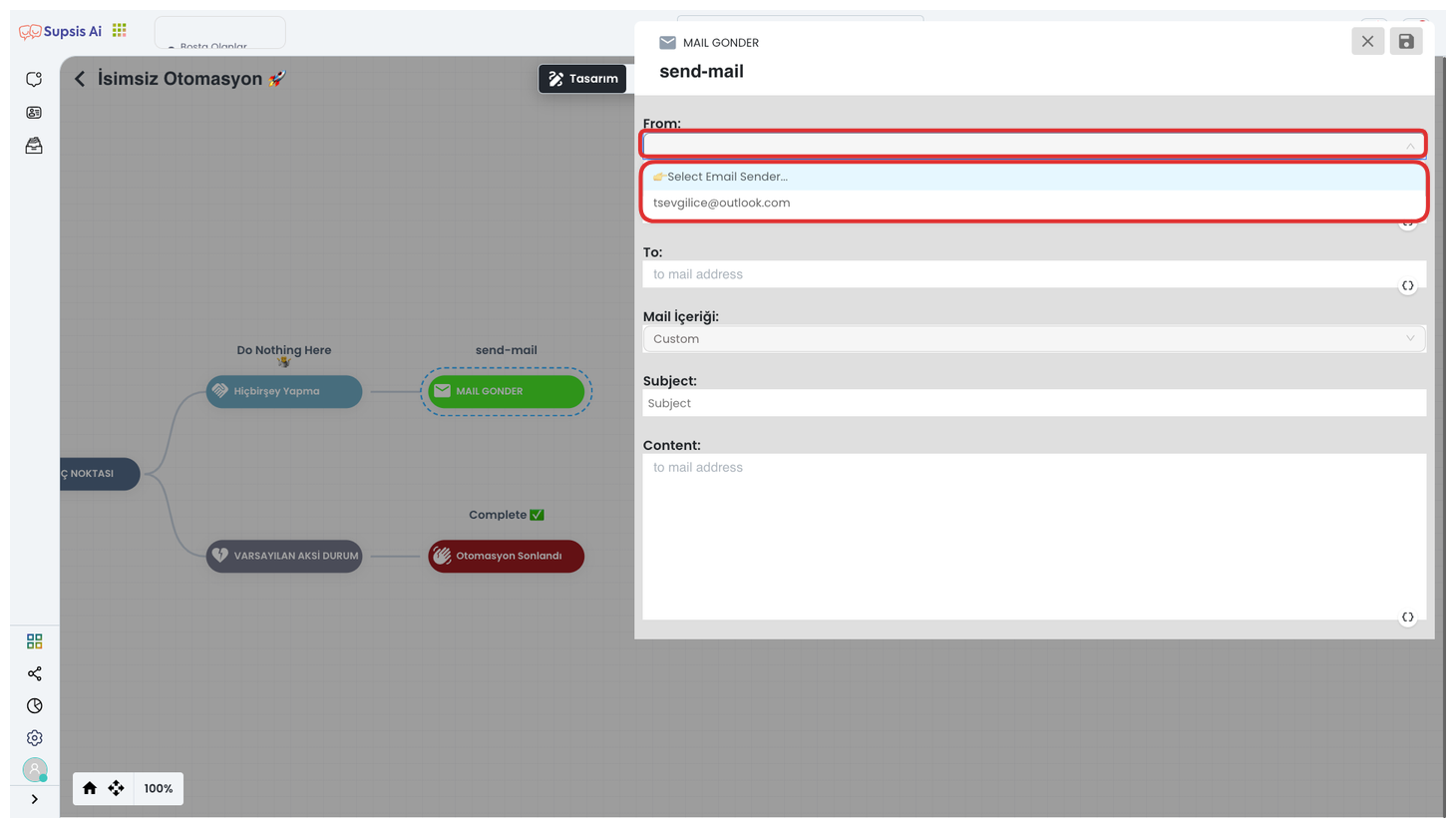
Bu alandan, önceden oluşturduğunuz bir mail şablonunu seçebilirsiniz. Seçilen şablon, e-posta içeriğinizin düzenini ve biçimini otomatik olarak belirler.
5-) Konu
Bu alanda, mailinizin konu başlığını belirleyebilirsiniz. Konu başlığı, göndereceğiniz e-posta mesajının başında görünür ve alıcıya mesajınızın içeriği hakkında bilgi verir. Burada parametre kullanımı gerekli değildir, sadece mailinize uygun ve anlamlı bir konu başlığı girmeniz yeterlidir.
6-) İçerik
Bu alanda, mailinizin içeriğini belirleyebilirsiniz. Mesajınızı yazarken, “{}” butonuna tıklayarak dinamik parametreler kullanarak kişiselleştirilmiş içerikler oluşturabilirsiniz. Örneğin, alıcının adı, sipariş durumu, tarih gibi dinamik verilerle mail içeriğini özelleştirebilirsiniz. Bu sayede her alıcıya uygun, kişisel ve özgün e-postalar gönderebilirsiniz.
3-) WhatsApp Mesaj Gönder
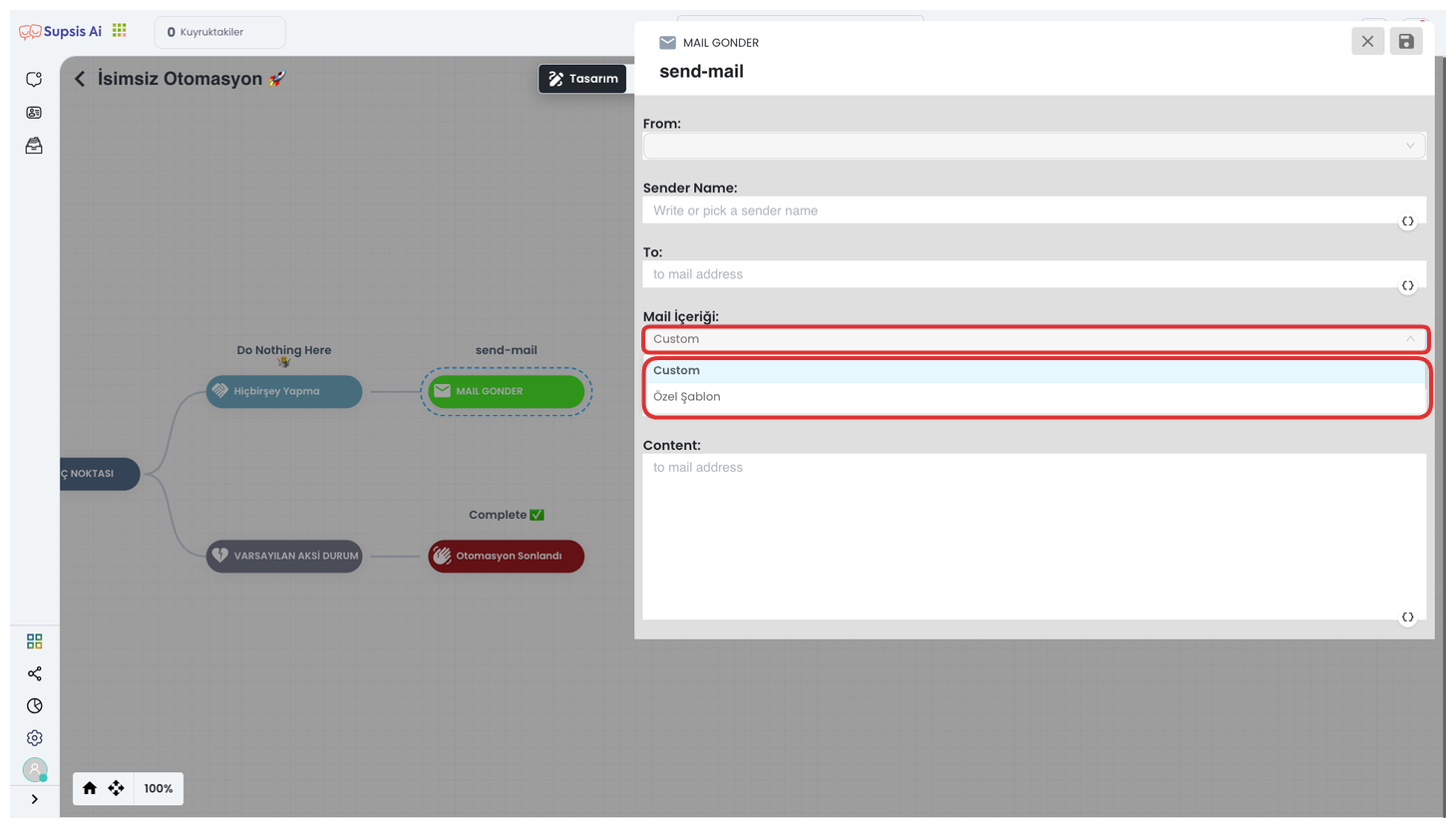
"WhatsApp Gönder" bloğu, bu bloğa gidildiğinde müşterilerinize WhatsApp üzerinden mesaj göndermenizi sağlar. Ancak bu özelliği kullanabilmek için, WhatsApp Business API ya da WhatsApp QR entegrasyonlarından birinin tamamlanmış olması gereklidir. WhatsApp Gönder bloğu, müşterilerinizle hızlı ve etkili bir şekilde iletişim kurmanızı sağlar, mesajlarınızı kişiselleştirerek hedef kitlenize ulaşabilirsiniz. Entegrasyon tamamlandığında, WhatsApp üzerinden gönderdiğiniz mesajlarla müşteri etkileşimini artırabilirsiniz.
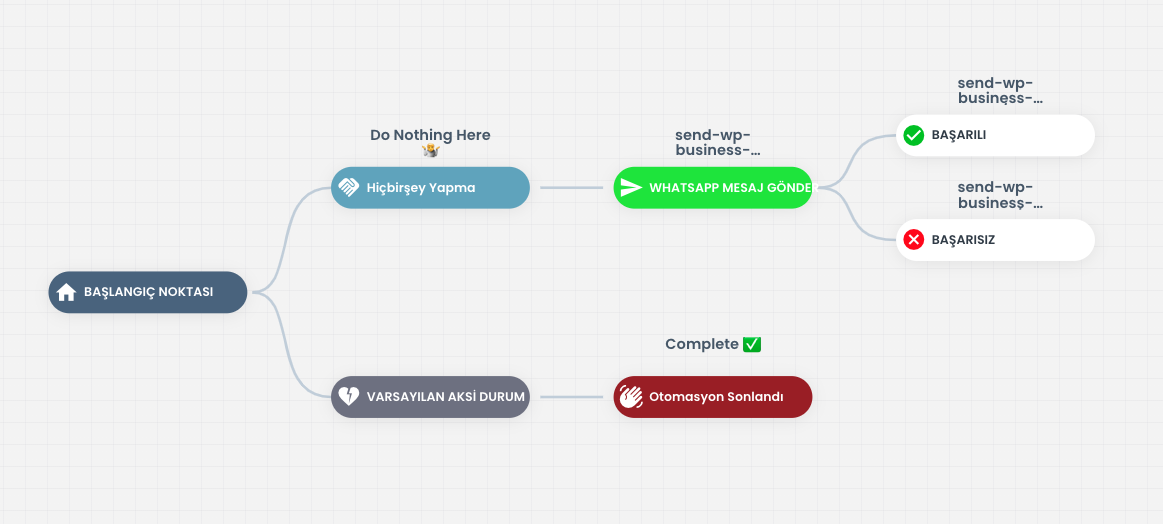
1-) Kanal
Bu alandan, hangi WhatsApp kanalından mesaj göndereceğinizi seçebilirsiniz. WhatsApp entegrasyonunuzu yapmış olduğunuz kanallardan birini seçerek, bu kanaldan mesaj gönderimi işlemi gerçekleştirebilirsiniz.
2-) Şablon
Bu alanda, mesajın içeriğinin hangi şablon ile gönderileceğini seçebilirsiniz. Şablonlar, önceden belirlenmiş mesaj formatlarına göre düzenlenmiş içeriklerdir ve seçilen şablon ile mesajınız belirlenen formatta iletilir.
3-) Telefon Numarası
Bu alandan, mesajın hangi telefon numarasına (WhatsApp) iletileceğini seçebilirsiniz. İlgili numara, mesajı alacak kişiyi belirler ve mesajınız seçtiğiniz numaraya doğru şekilde iletilir.
4-) Trendyol Soru Cevapla
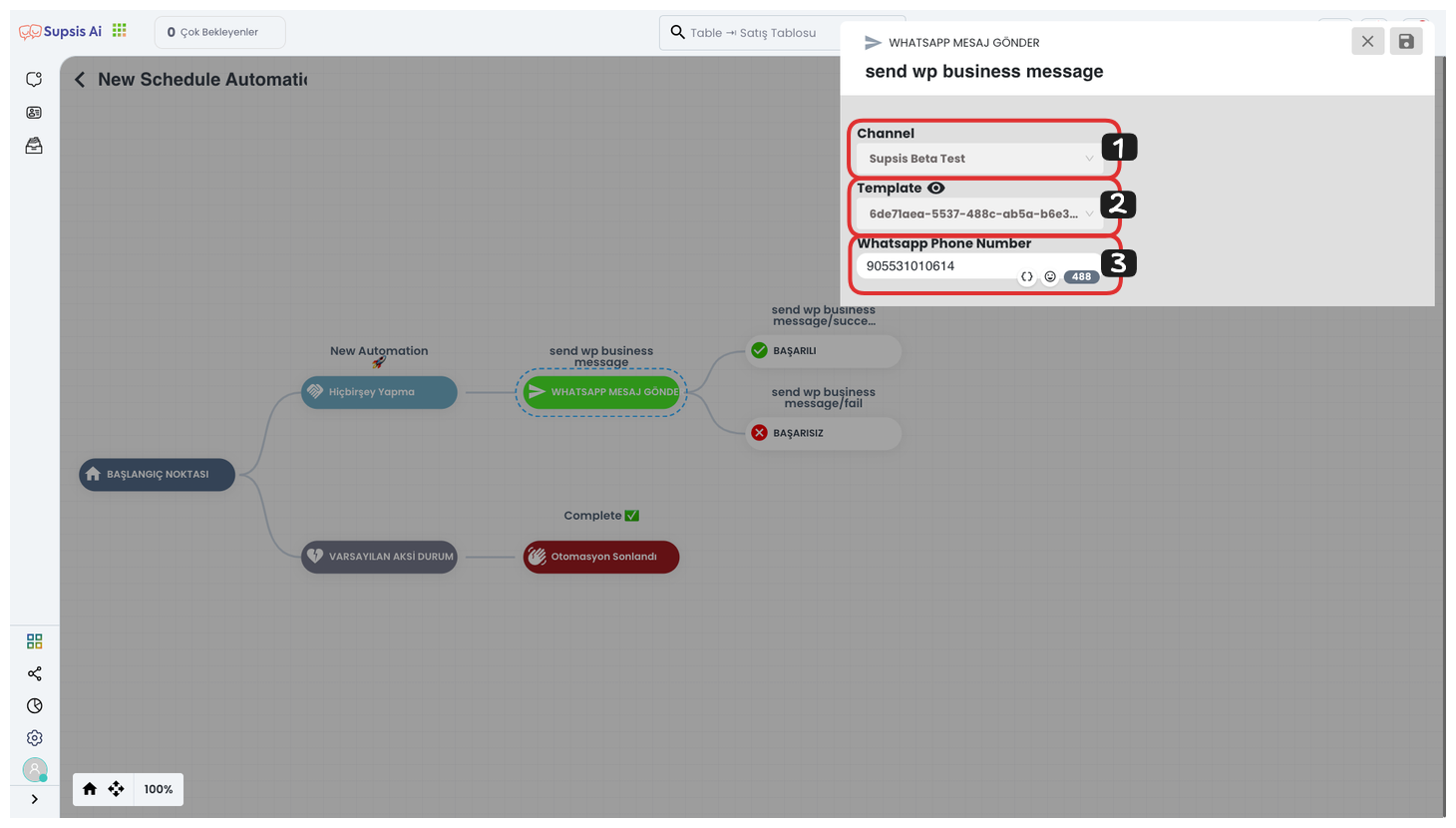
"Trendyol Soru Cevapla" bloğu, bu bloğa gidildiğinde, Trendyol üzerinden müşterilerinize soru veya cevap gönderebilmenizi sağlar. Bu özelliği kullanabilmek için Trendyol entegrasyonunun tamamlanmış olması gereklidir. Bu blok, Trendyol üzerinden gelen müşteri taleplerini yönetmenize yardımcı olur ve hızlı bir şekilde yanıtlar verebilmenizi sağlar. Entegrasyon tamamlandığında, Trendyol üzerinden gelen sorulara veya mesajlara anında yanıt vererek müşteri memnuniyetini artırabilirsiniz.
5-) Supsis Kayıt Bul
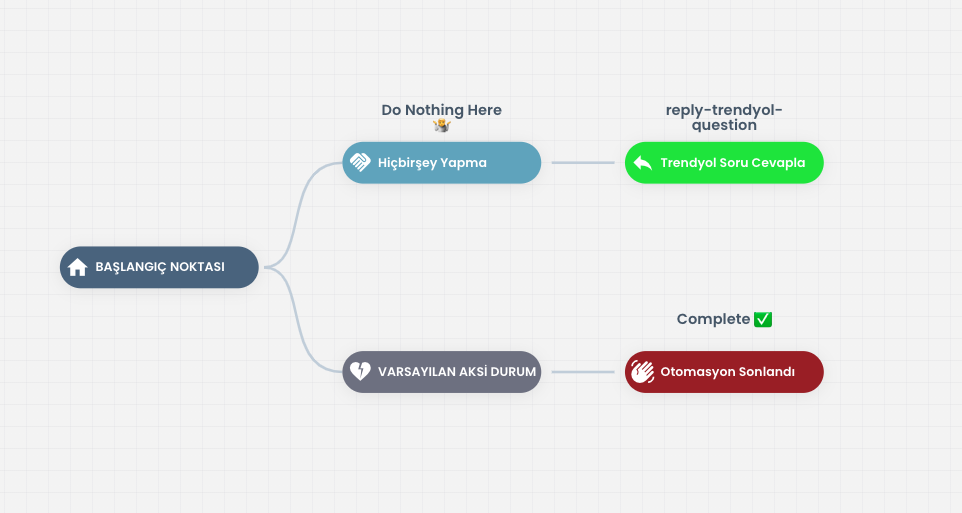
"Supsis Kayıt Bul" bloğu, Supsis platformundaki tüm modüllerden veri çekebilmenize olanak tanır. Bu özellik, Tablo modülünden veya diğer modüllerden (örneğin, Mail, Chat, Ticket, vb.) verileri kullanarak daha verimli ve dinamik otomasyon akışları oluşturmanızı sağlar. Supsis üzerinde oluşturduğunuz her türlü veri setine erişebilir ve bu verileri otomasyon süreçlerinizde kullanarak kişiselleştirilmiş deneyimler yaratabilirsiniz. Bu blok, farklı modüllerdeki verilerle çalışarak iş akışlarını daha esnek ve güçlü hale getirmenizi sağlar.
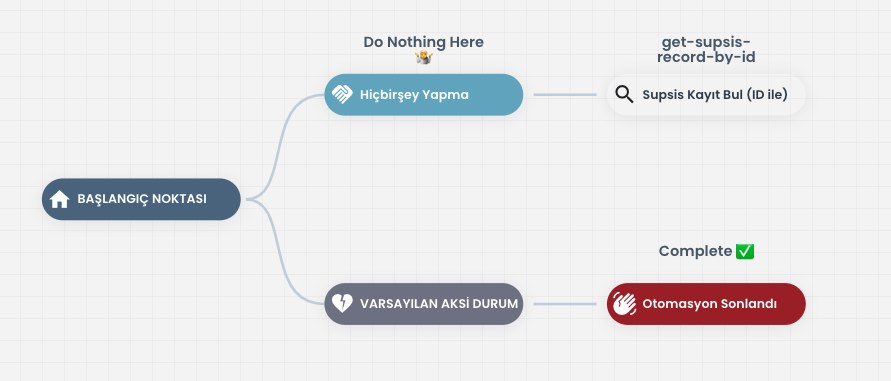
İlk olarak, veri çekmek istediğiniz modülü seçmeniz gerekmektedir. Supsis platformunda kullanabileceğiniz modüller arasında Tablolar, Müşteri Kartları, Ticket Yönetimi, Görev Yönetimi gibi çeşitli seçenekler bulunabilir. Seçtiğiniz modül üzerinden verilerinizi çekebilir ve bu verileri otomasyonlarınızda veya başka işlemlerinizde kullanabilirsiniz.
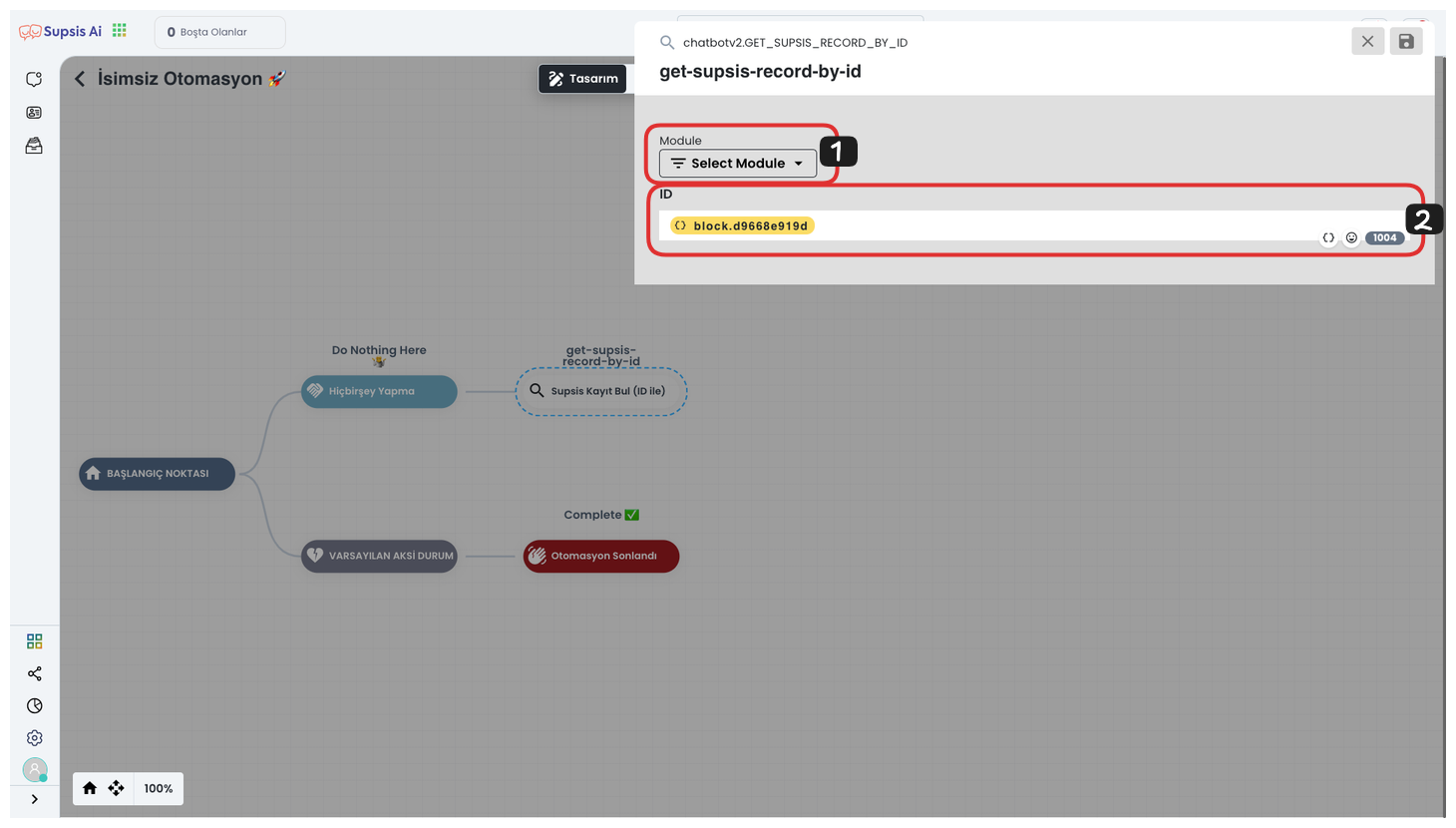
Veri çekme işlemi için ID kısmını parametre ile doldurmanız gerekmektedir. Bu, otomasyonun dinamik bir şekilde çalışmasını sağlar. Parametreyi seçerken, ilgili modüldeki Contact ID veya Record ID gibi benzersiz tanımlayıcıları kullanarak ilgili veriye ulaşabilirsiniz.
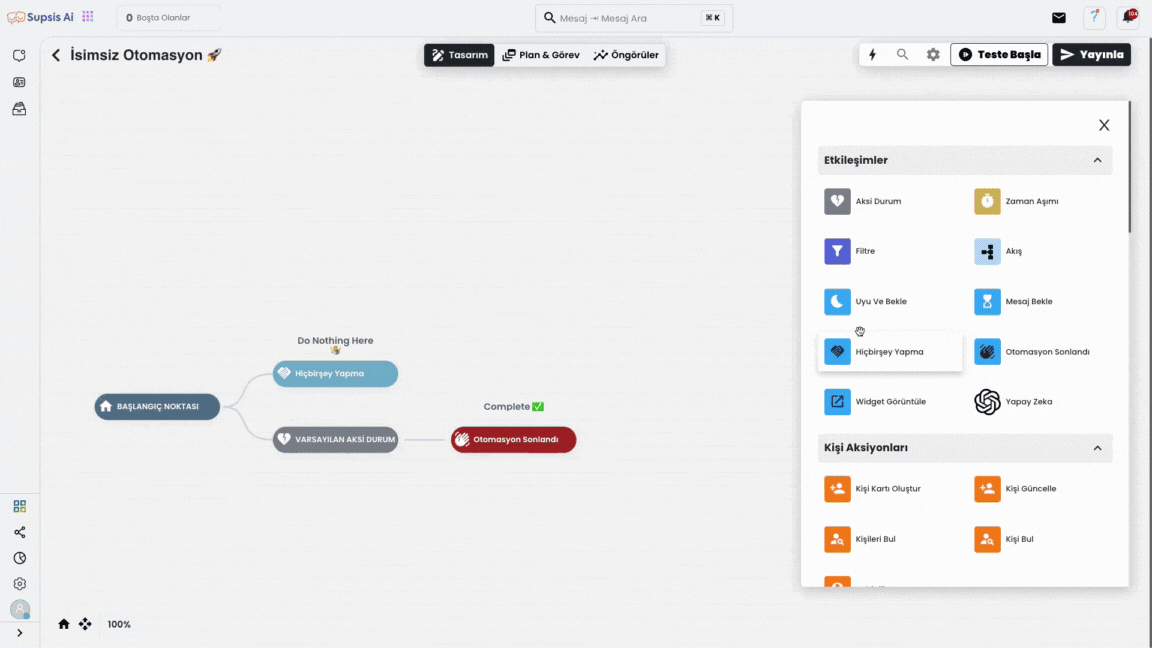
Modül Öğeleri:
- Konuşma
- Görev
- Ticket
- Takvim Etkinliği
- Rezervasyon
- İletişim
- Kullanıcı
- Form
1-) Konuşma
Konuşma (Sohbet) Modülü, platformlar üzerinden gelen tüm sohbet verilerini içerir. Bu modül sayesinde, müşteri destek taleplerini veya etkileşimlerini takip edebilir, her bir konuşma ile ilgili bilgileri detaylı şekilde görebilirsiniz.
Sohbet modülünde bulunan veriler şunları içerir:
-
Müşteri Bilgileri: Sohbeti başlatan müşteriyle ilgili detaylar, örneğin, ad, soyad, iletişim bilgileri (telefon numarası, e-posta adresi).
-
Mesaj İçeriği: Sohbet sırasında müşterinin gönderdiği mesajlar, temsilcinin verdiği yanıtlar.
-
Zaman Damgaları: Her mesajın gönderildiği tarih ve saat bilgisi.
-
Sohbet Durumu: Sohbetin açık mı, kapalı mı olduğu gibi bilgiler.
-
Temsilci Bilgileri: Sohbeti yöneten temsilcinin kim olduğunu gösteren bilgiler.
-
Kanal Bilgisi: Sohbetin hangi platformdan (WhatsApp, Messenger, Web Chat, vb.) geldiği bilgisi.
Bu modül üzerinden, tüm müşteri etkileşimlerini takip edebilir, sohbetlere müdahale edebilir ve doğru zamanlamayla yanıt verebilirsiniz. Aynı zamanda, geçmiş sohbet verilerine erişerek, daha verimli bir hizmet sunabilirsiniz.
2-) Görev
Görev Modülü, platform üzerindeki tüm görevlerin yönetimi ile ilgili verileri içerir. Bu modül, kullanıcıların atanan görevleri, görevlerin durumlarını, önceliklerini ve ilgili temsilcileri takip etmelerini sağlar.
Görev modülünde bulunan veriler şunları içerir:
-
Görev Başlığı: Her görevin tanımlanmış başlığı, görev hakkında hızlı bir genel bakış sağlar.
-
Görev Açıklaması: Görevle ilgili daha fazla detay ve yapılması gerekenler hakkında açıklamalar içerir.
-
Görev Ataması: Görevin hangi temsilciye veya takıma atandığını gösteren bilgiler.
-
Görev Durumu: Görevin açık mı, tamamlanmış mı, beklemede mi olduğu bilgisi.
-
Görev Önceliği: Görevin önem derecesine göre belirlenen öncelik seviyesi (örneğin, düşük, orta, yüksek, vb.).
-
Başlangıç ve Bitiş Tarihleri: Görevin ne zaman başlayıp ne zaman tamamlanması gerektiği bilgisi.
-
Sahiplik: Görevin sahipliğini ve sorumluluğunu üstlenen kişi veya departmanı gösteren bilgiler.
-
Alt Görevler: Görevin altındaki alt görevler veya yapılması gereken küçük işler.
-
Dosya Ekleri: Görevle ilgili eklenmiş dosyalar, belgeler veya görseller.
-
Görev Takipçileri: Görevle ilgilenen, ancak görevin sahibi olmayan, takipçilere ait bilgiler.
Bu modül sayesinde, görevlerinizin düzenli bir şekilde takip edilmesi sağlanır. Her görevin durumu, önceliği, zamanı ve ilgili kişileri kontrol ederek, verimli bir iş akışı yönetimi oluşturabilirsiniz.
3-) Ticket
Ticket Modülü, müşteri destek süreçlerinde kullanılan bir özellik olup, gelen tüm destek taleplerini (ticket'ları) yönetmenizi sağlar. Bu modül, müşteri tarafından açılan her talebi kaydederek, taleplerin çözülme sürecini takip edebilmenizi sağlar.
Ticket Modülünde Bulunan Veriler Şunları İçerir:
-
Ticket ID: Her bir ticket için benzersiz bir kimlik numarası.
-
Müşteri Bilgileri: Ticket'ı oluşturan müşterinin adı, soyadı, e-posta adresi, telefon numarası gibi iletişim bilgileri.
-
Ticket Konusu: Müşterinin ilettiği taleple ilgili başlık veya konu.
-
Mesaj İçeriği: Müşterinin gönderdiği destek talebi veya şikayet içeriği.
-
Ticket Durumu: Ticket'ın açık mı, kapalı mı, beklemede mi olduğu bilgisi.
-
İlerleme Durumu: Ticket'ın hangi aşamada olduğu, çözüm süreci hakkında bilgiler (örneğin, "İnceleniyor", "Çözülmüş").
-
Atanan Temsilci: Ticket'ı ele alan temsilcinin adı ve soyadı.
-
Atama Tarihi: Ticket'ın hangi tarihte atandığı bilgisi.
-
Ticket Etiketleri: Ticket'a eklenmiş etiketler, örneğin "Acil", "İade", "Sorun Çözülmüş" gibi.
-
Yanıtlar: Ticket'a verilen yanıtların detayları.
-
İletişim Kanalları: Ticket'ın hangi platform üzerinden açıldığı bilgisi (Örneğin, WhatsApp, E-posta, Web Formu vb.).
Ticket modülünden gelen veriler sayesinde, her bir müşteri talebinin durumunu izleyebilir, temsilcilerin hangi taleplerle ilgilendiğini ve taleplerin çözülme sürecini detaylı bir şekilde takip edebilirsiniz. Bu, müşteri hizmetleri süreçlerini hızlandırır ve daha verimli hale getirir.
4-) Takvim Etkinliği
Takvim Modülü, organizasyonel süreçleri takip etmek ve etkinlikleri düzenlemek için kullanılan bir araçtır. Bu modül, belirli bir tarih aralığında yapılacak etkinliklerin, toplantıların veya diğer görevlerin yönetilmesini sağlar.
Takvim Modülünden Gelen Veriler Şunları İçerir:
-
Etkinlik ID'si: Her bir etkinlik için benzersiz bir kimlik numarası.
-
Etkinlik Adı: Yapılacak etkinliğin başlığı veya adı.
-
Tarih ve Saat: Etkinliğin düzenleneceği tarih ve saat bilgisi.
-
Başlangıç ve Bitiş Zamanı: Etkinliğin başladığı ve sona erdiği saat dilimleri.
-
Etkinlik Açıklaması: Etkinlik hakkında detaylı açıklamalar veya notlar.
-
Renk Kodu: Etkinliklerin kategorilerine göre renk kodları.
-
Etkinlik Türü: Etkinliğin türünü belirtir (örneğin, toplantı, seminer, atölye, vb.).
-
Durum: Etkinliğin durumu (Örneğin, "Planlandı", "Gerçekleşti", "İptal Edildi").
Takvim modülünden gelen veriler, organizasyonunuzu daha verimli bir şekilde yönetmenize olanak tanır. Etkinliklerin zamanında yapılmasını sağlar, katılımcıların doğru bilgilere ulaşmasını temin eder ve etkinlikler arasındaki çakışmaların önüne geçer. Aynı zamanda, bu verilerle birlikte yapılan işlemler üzerinden organizasyonel takibi kolaylaştırır.
5-) Rezervasyon
Rezervasyon Modülü, müşterilerinize hizmetlerinizi ve etkinliklerinizi rezervasyon yapmalarına imkan tanır. Bu modül sayesinde, rezervasyonları kolayca takip edebilir ve yönetebilirsiniz. Rezervasyon modülünden gelen veriler, iş süreçlerinizin düzenli şekilde ilerlemesini sağlar.
Rezervasyon Modülünden Gelen Veriler Şunları İçerir:
-
Rezervasyon ID'si: Her bir rezervasyon için benzersiz bir kimlik numarası.
-
Müşteri Adı ve Soyadı: Rezervasyon yapan müşterinin adı ve soyadı.
-
Rezervasyon Tarihi ve Saati: Rezervasyonun yapıldığı tarih ve saat bilgisi.
-
Rezervasyon Durumu: Rezervasyonun durumu (Örneğin, "Onaylı", "Beklemede", "İptal Edildi").
-
Rezervasyon Yeri/Alanı: Müşterinin rezervasyon yaptığı yer veya alan bilgisi (örneğin, masanın numarası, otel odası numarası, vb.).
-
Özel İstekler: Müşterinin yapmış olduğu özel istekler veya gereksinimler.
-
Rezervasyon Kaynağı: Rezervasyonun yapıldığı kanal (Web sitesi, telefon, uygulama vb.).
-
Rezervasyon Süresi: Rezervasyonun süresi (örneğin, bir otel odası için gecelik rezervasyon süresi).
Bu veriler, işletmenizin rezervasyonlarını etkin bir şekilde yönetmenize, müşteri taleplerini zamanında karşılamanıza ve müşteri memnuniyetini artırmanıza olanak tanır. Ayrıca, rezervasyonlarla ilgili kararlarınızı veri odaklı bir şekilde almanıza yardımcı olur ve organizasyonunuzu daha verimli hale getirir.
6-) İletişim
İletişim Verileri: Bu veriler, işletmenizin müşterilerle olan etkileşimini yönetmek ve daha etkili bir iletişim sağlamak amacıyla topladığınız iletişim bilgilerini içerir. Müşteri ile sağlanan her türlü etkileşimde, iletişim verileri önemli bir rol oynar. Bu veriler, işletmenizin müşterilerine yönelik hizmetlerini optimize etmesine, destek süreçlerini hızlandırmasına ve müşteri memnuniyetini artırmasına yardımcı olur.
İletişim Verileri İçerdiği Bilgiler:
-
Müşteri Adı ve Soyadı: Müşterinin tanımlayıcı bilgileri, işletmenizle doğrudan etkileşim kurmanızı sağlar.
-
Telefon Numarası: Müşterinizle telefon aracılığıyla iletişime geçebilmek için kullanılan numara.
-
E-posta Adresi: Müşterinize e-posta gönderebilmeniz için gerekli olan adres.
-
WhatsApp Numarası: WhatsApp üzerinden müşteriyle iletişim kurabilmek için kullanılan telefon numarası.
-
Sosyal Medya Hesapları: Müşterinin kullandığı sosyal medya platformları ve bu platformlar üzerinden iletişim bilgileri (Instagram, Facebook, LinkedIn, vb.).
-
Adres Bilgisi: Müşterinin bulunduğu adres bilgisi, gerektiğinde gönderim ya da hizmet sağlayabilmek için kullanılır.
-
IP Adresi: Müşterinin internet üzerinden bağlandığı cihazın IP adresi, çoğunlukla çevrimiçi etkileşimlerin doğruluğunu sağlamak için kullanılır.
-
Müşteri Tercihleri: Müşterinin tercih ettiği iletişim kanalları, mesajlaşma türleri ve zaman dilimleri.
-
Sosyal Medya Bağlantıları: Müşterinin farklı platformlardaki profilleri, böylece farklı kanallardan iletişim kurulabilir.
Bu veriler, müşteri etkileşimlerini etkin bir şekilde yönetebilmenizi sağlar, aynı zamanda veri gizliliği ve güvenliği için gerekli olan izinlerin alınmasını da kolaylaştırır. İşletmenizin iletişim stratejilerini optimize ederken, müşteri deneyimini iyileştirmenize yardımcı olur.
7-) Kullanıcı
Kullanıcı Verileri: Kullanıcı verileri, işletmenizin hizmetlerinden yararlanan müşterilere ait tüm bilgilerdir. Bu veriler, kullanıcıların platformunuzda gerçekleştirdiği faaliyetler, girdikleri bilgileri ve işletmenizle olan etkileşimlerini içerir. Kullanıcı verilerini etkin bir şekilde toplamak, düzenlemek ve analiz etmek, işletmenizin müşteri deneyimini geliştirmesine yardımcı olur ve pazarlama, satış ve destek süreçlerini optimize eder.
Kullanıcı Verileri İçerdiği Bilgiler:
-
Kullanıcı Adı ve Soyadı: Kullanıcıyı tanımlamak için gerekli temel bilgileri sağlar.
-
Kullanıcı E-posta Adresi: Kullanıcıyla dijital ortamda iletişim kurabilmek için gereklidir. Pazarlama kampanyaları, bildirimler ve müşteri hizmetleri için kullanılır.
-
Telefon Numarası: Kullanıcının telefon numarası, SMS ile iletişim, çağrı merkezleri veya müşteri hizmetleri için kullanılır.
-
Kullanıcı ID: Sistem içinde her kullanıcıya atanmış benzersiz bir kimlik numarası. Kullanıcı verileriyle ilişkilendirilmiş işlemler, etkinlikler ve geçmişler bu ID ile izlenebilir.
Bu veriler, işletmenizin kullanıcılarını daha iyi anlamasına, kişiselleştirilmiş hizmetler sunmasına ve pazarlama stratejilerini optimize etmesine olanak tanır. Aynı zamanda, kullanıcıların gizliliği ve güvenliği için uygun politikaların ve izinlerin alınması gereklidir.
8-) Form
Form Yanıtlarından Gelen Veriler: Form yanıtları, kullanıcıların belirli bir formu doldurduğunda sağladıkları verilerdir. Bu veriler, kullanıcıların bir anket, başvuru, kayıt, soru-cevap formu veya herhangi bir başka türde formu tamamlamaları sonucu toplandığı için büyük bir öneme sahiptir. Form yanıtları, işletmenizin müşteri ihtiyaçlarını anlamasına, kullanıcı bilgilerini toplamasına ve veri analizlerine dayalı olarak çeşitli iş süreçlerini iyileştirmesine yardımcı olur.
Form Yanıtlarından Gelen Veriler İçerdiği Bilgiler:
-
Kullanıcı Adı ve Soyadı: Kullanıcıların formu doldururken sağladıkları temel kimlik bilgileri.
-
E-posta Adresi: Kullanıcıların formu doldururken girilen e-posta adresleri. İletişim kurmak ve geri dönüş yapmak için kullanılır.
-
Telefon Numarası: Kullanıcıların sağladığı telefon numarası bilgisi, SMS gönderimi ve telefonla iletişim kurmak için kullanılır.
-
Adres Bilgisi: Kullanıcıların formda girdiği adres bilgileri. Bu, fiziksel teslimatlar veya bölgesel hizmetler için önemlidir.
-
Cinsiyet, Yaş veya Doğum Tarihi: Kullanıcıların demografik verilerini içerir. Pazarlama ve müşteri segmentasyonu için faydalıdır.
-
Açıklama veya Yorumlar: Kullanıcıların formun açıklama kısmına yazdıkları özgür metin bilgileri.
-
Başvuru Türü veya Hedef Kategorisi: Kullanıcıların seçtiği başvuru türü, anket kategorisi veya başka türdeki veri toplayıcıları.
-
Zaman Damgası: Formun doldurulma tarihi ve saati. Bu veri, zamanlama analizi yapmak için kullanılır.
-
İlgili Referanslar veya Kodlar: Kullanıcıların başvurduğu kampanya, teklif veya referans numarası gibi bilgileri içerir.
Bu veriler, kullanıcının taleplerini, tercihlerini ve davranışlarını daha iyi anlamaya olanak tanır. Aynı zamanda, işletmenizin verimli çalışmasını sağlamak için kullanıcıların ihtiyaçlarına göre özelleştirilmiş hizmetler sunmanıza yardımcı olur. Form yanıtları aynı zamanda pazarlama, satış, müşteri hizmetleri ve diğer iş süreçlerini optimize etmenizi sağlar.
Takvim Aksiyonları
1-) Etkinlik Oluştur
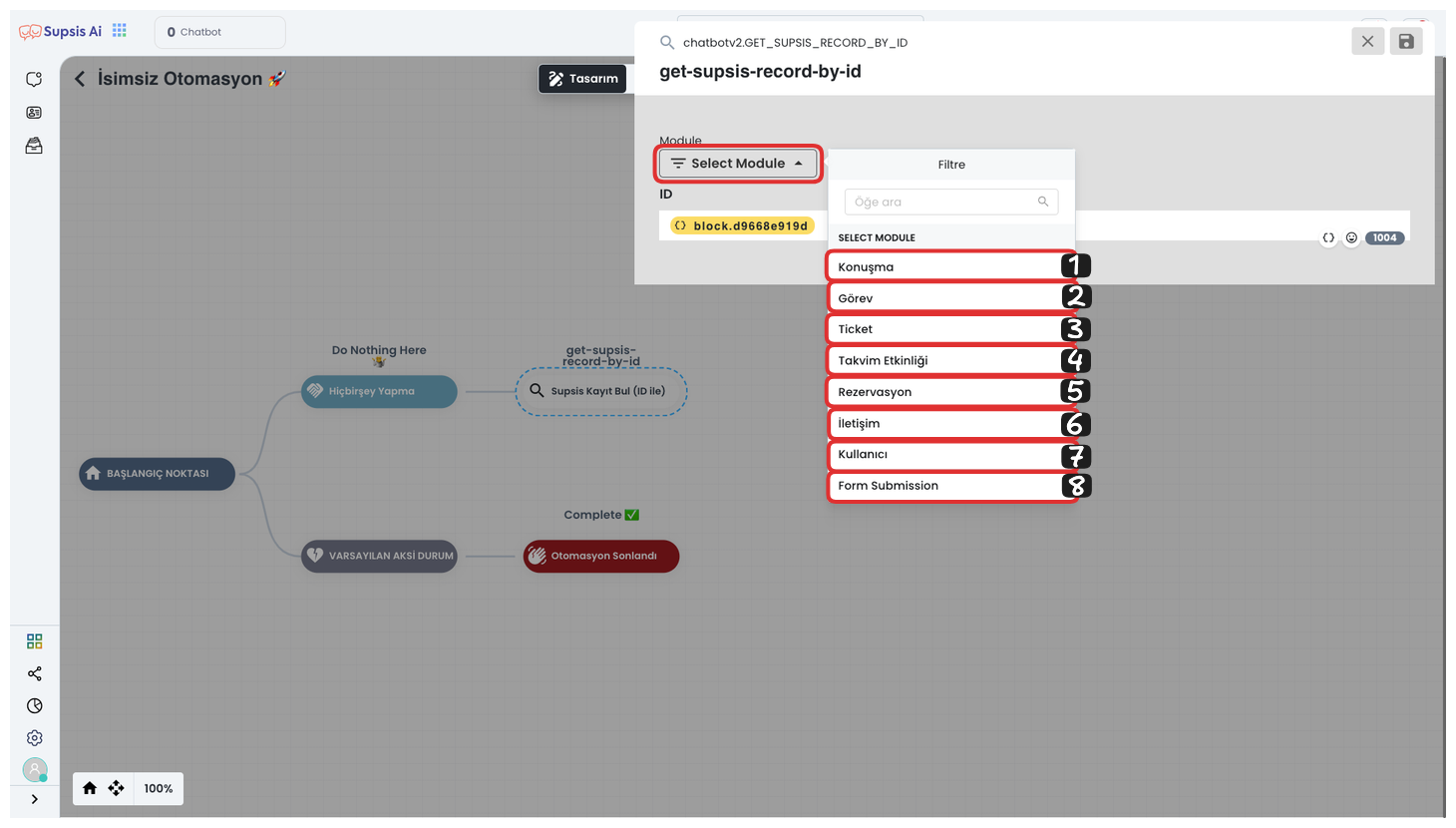
"Etkinlik Oluştur" bloğu, takvim modülünde yeni bir etkinlik oluşturmanıza olanak tanır. Bu blok, otomasyon sürecinizde belirli bir zaman diliminde etkinlikleri yönetmenizi sağlar. Etkinlik oluşturduktan sonra, bu etkinlik takvime kaydedilir ve ilgili kişilere hatırlatmalar gönderilebilir. Etkinlik oluşturma işlemi, zaman yönetimi ve organizasyonel verimlilik açısından oldukça faydalıdır, özellikle toplantılar, görevler ve diğer etkinlikler için otomatik hatırlatmalar ve takipler sağlar.
2-) Rezervasyon Oluştur